Page 1
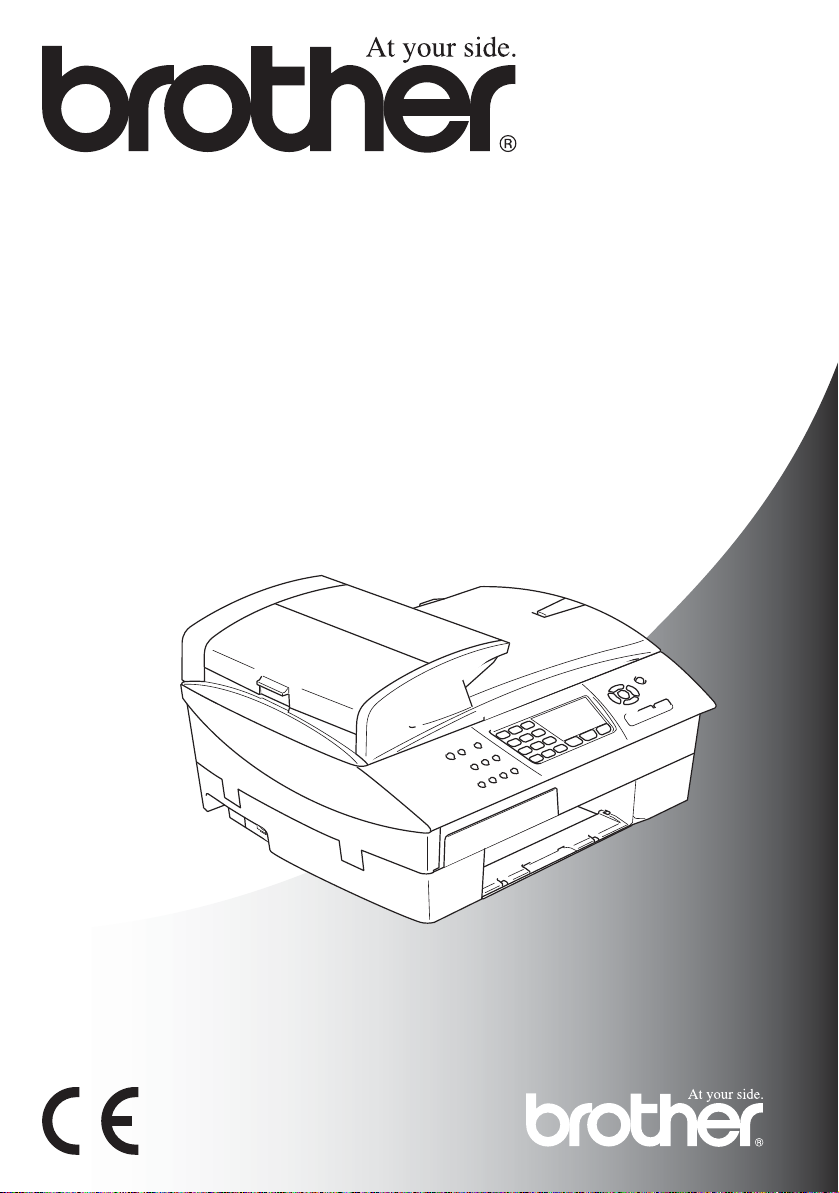
Benutzerhandbuch
MFC-5440CN
MFC-5840CN
Page 2
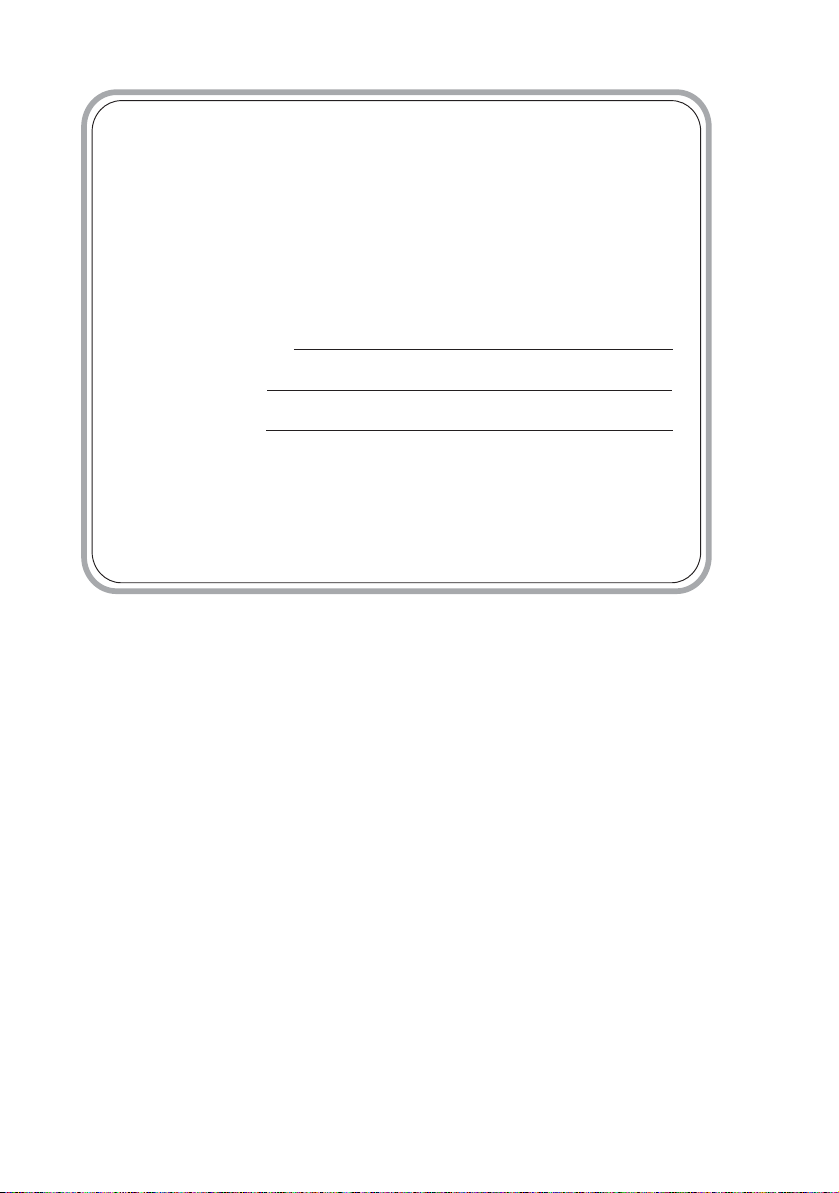
Service-Informationen
Füllen Sie die folgenden Felder aus, damit Sie im
Bedarfsfall (z.
darauf zurückgreifen können:
Modellbezeichnung: MFC-5440CN oder MFC-5840CN
(Markieren Sie, welches Modell Sie besitzen)
Seriennummer:*
Gekauft am:
Gekauft bei:
* Die Seriennummer finden Sie an der Rückseite des
Gerätes. Bewahren Sie dieses Benutzerhandbuch
und den Kaufbeleg sorgfältig als Nachweis für den
Kauf des Gerätes auf.
Registrieren Sie Ihr Produkt online unter
http://www.brother.com/registration
B. bei Hotline-Anfragen) jederzeit
©1996-2004 Brother Industries, Ltd.
Page 3
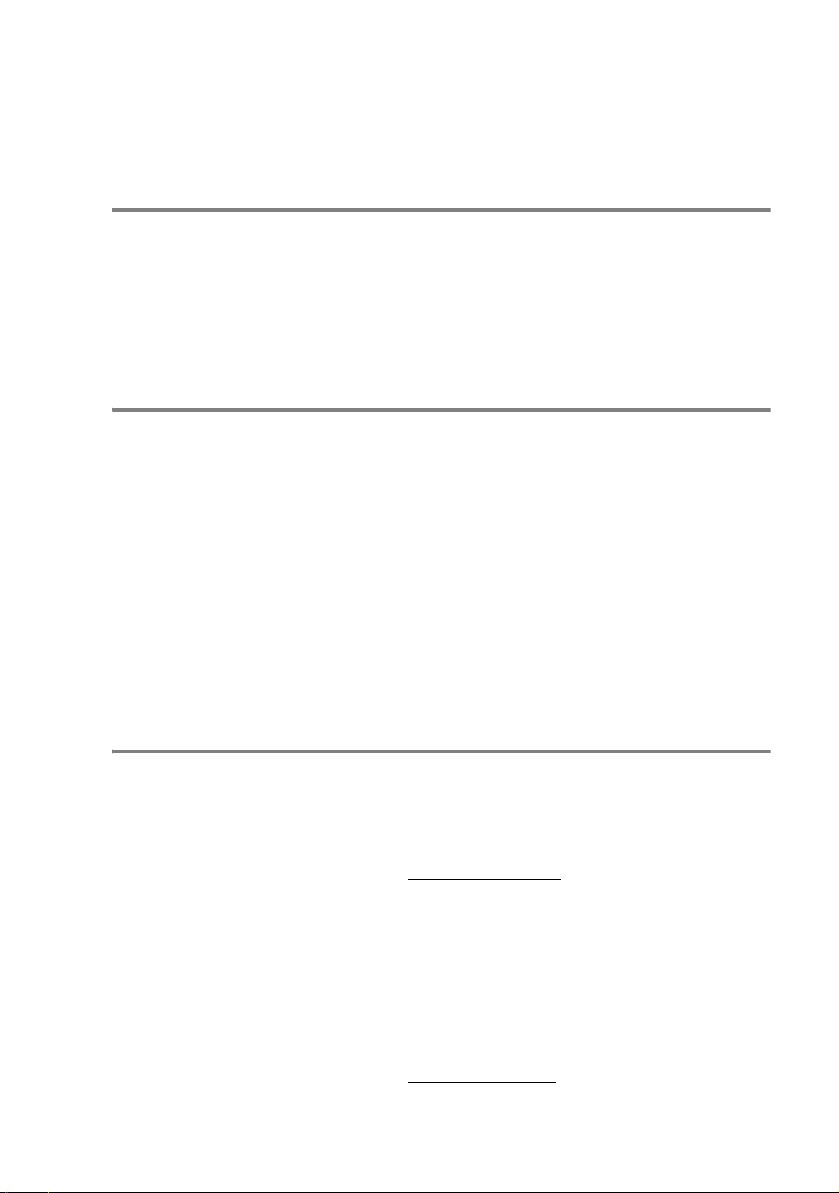
Das Gerät wird mit einem N-kodierten TAE-Anschlusskabel geliefert.
Das Gerä t arbeitet auc h an nachgesc halteten und zugela s s enen
Telekom-Endgeräten.
Wichtiger Hinweis
Brother m ac ht darauf aufmerksam, dass dies es Gerät nur in dem
Land, für das es geprüft wu rde, richtig arbeitet. Brot her übernim mt
keine Garantie für den Anschlus s des Gerätes an öffentli ch e T elefonnetze in anderen Ländern, für die das Gerät nicht zugelassen
wurde.
Zu diesem Handbuch
Das Handbuch wurde unter der Aufsicht von Brother Industries Ltd.
erstellt und veröffe nt lic ht . Es enthält die te c hnischen Angaben und
Produkt inf ormationen entsprec hend dem aktuellen Stand vor der
Drucklegung.
Der Inh alt des Ha ndbuches und die te c hnischen Daten des Prod uk tes können ohne vo rherige Ank ündigung geändert werden.
Die Firma Brother behält sich das Recht vor, Änderungen bzgl. der
technischen Daten und der hierin enthaltenen Materialien vorzunehmen. Br other üb ernimmt k eine Haftung be i offens ichtl ichen Druckund Satz fe hlern.
Kundeninformation
Nur für Deutschland
Brother Hotline FAX/MFC/DCP
und Druc k er : 0180 5002491 (0, 12 EUR / Min. )
Internet : www.brother.de
E-Mail : service@brother.de
Nur für Österreich
Support Drucker : printer@brother.at
Suppor t Fax : fax@bro t her.at
Telefon : 01/61007-0
Internet : www.brother.at
i
Page 4
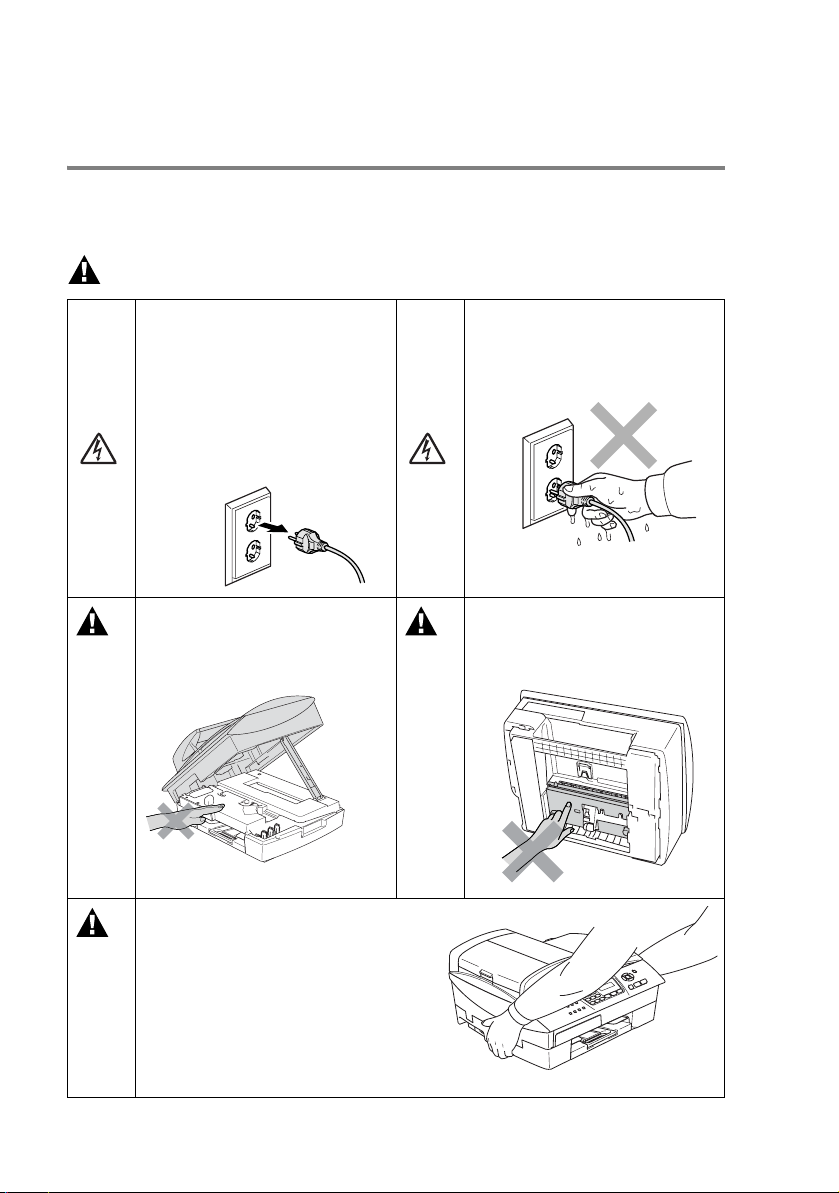
Sicherheitshinweise
Das Gerät sicher verwenden
Beachten Sie diese Hinweise besonders, bevor Sie Wartungs- und
Reinigungsarbeiten am MFC vornehmen.
WARNUNG
Im Innern des Gerätes befinden sich unter hoher Spannung stehende Elektroden.
Lösen Sie daher zuerst den
Faxanschluss und ziehen Sie
dann den Netzstecker aus der
Steckdose, bevor Sie das Gerät reinigen.
Um Verletzungen zu vermeiden, legen Sie Ihre Hand bei
geöffnetem Gehäusedeckel
nicht auf die Gehäus ekante.
Fassen Sie den Netzstecker
nicht mit na ssen od er feucht en
Händen an, um einen Stromschlag zu vermeiden.
Fassen Sie nicht an den in der
Abbildung unten grau schattierten Bereich , um Verl etzungen zu vermeiden.
ii
Zum Transport des MFC fa ssen Sie
es seitlich am Gehäuseboden an,
wie in der Abbildun g gezeigt. Heben
Sie das MFC zum Transportieren
nicht am Gehäusede ckel an.
Page 5
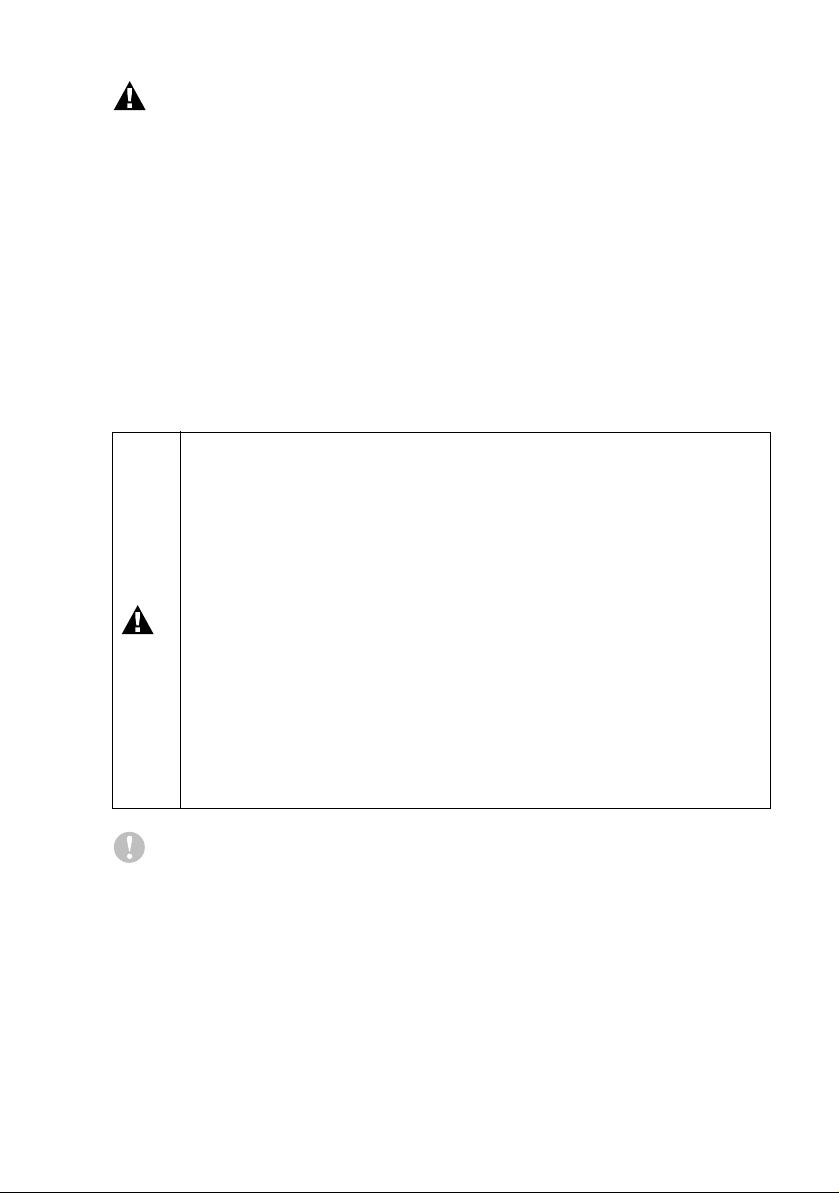
WARNUNG
■ Das MFC m us s an eine geerdete, jederzeit leich t zu gängliche
Netzsteckdose angeschlossen werden, damit es schnell vom
Netz getrennt werden kann. Um im Notfall die Stromversorgung
vollständig zu unterbrechen, muss der Netzstecker gezogen werden.
■ Berühre n Sie keine Telefonleitungen oder Endgerät e, die nicht
oder nicht ric ht ig isoliert sin d, s olange sie n oc h an das Telef onnetz ange s c hlossen sin d. In s ta llieren Sie Fa x - und Telefonanschl üsse nic ht bei Gewitter . Inst allie ren Si e Telef ondosen nicht i n
feuchter Umgebung, wenn die Dosen nicht speziell dafür entwickelt wurden.
Wichtige Sicherheitshinweise
Bei Verwendung von Geräten mit Telefonfunktionen sollten
die folgenden grundlegenden Sicherheitshinweise beachtet
werden, um Brandgefahr, elektrischen Schlag und eine Verletzun g v on Persone n z u v ermeiden :
1. Verw enden Sie dieses Gerät n ic ht in de r Nähe von Wa s serquellen, wie Ha ndwasch bec k en usw.
2. Verw enden Sie dieses Gerät nic ht bei einem Gewitter ,
um die Gefahr von Blitzschlag zu vermeiden.
3. Verwenden Sie das Gerät nicht, um in der Nähe austretendes Gas zu melden.
BEWAHREN SIE DIESE SICHERHEITSHINWEISE
SORGFÄLTIG AUF.
Vorsicht
Durch Blitzschlag und Überspannung kann das MFC beschädigt
werden. Wir empfehlen daher, den Stec ker des Faxanschlusska bels
und den Netzstecker zu ziehen oder einen Überspannungsschutz zu
installie ren, um das G erät vor Spannungsspitzen bei Gewittern zu
schützen.
iii
Page 6
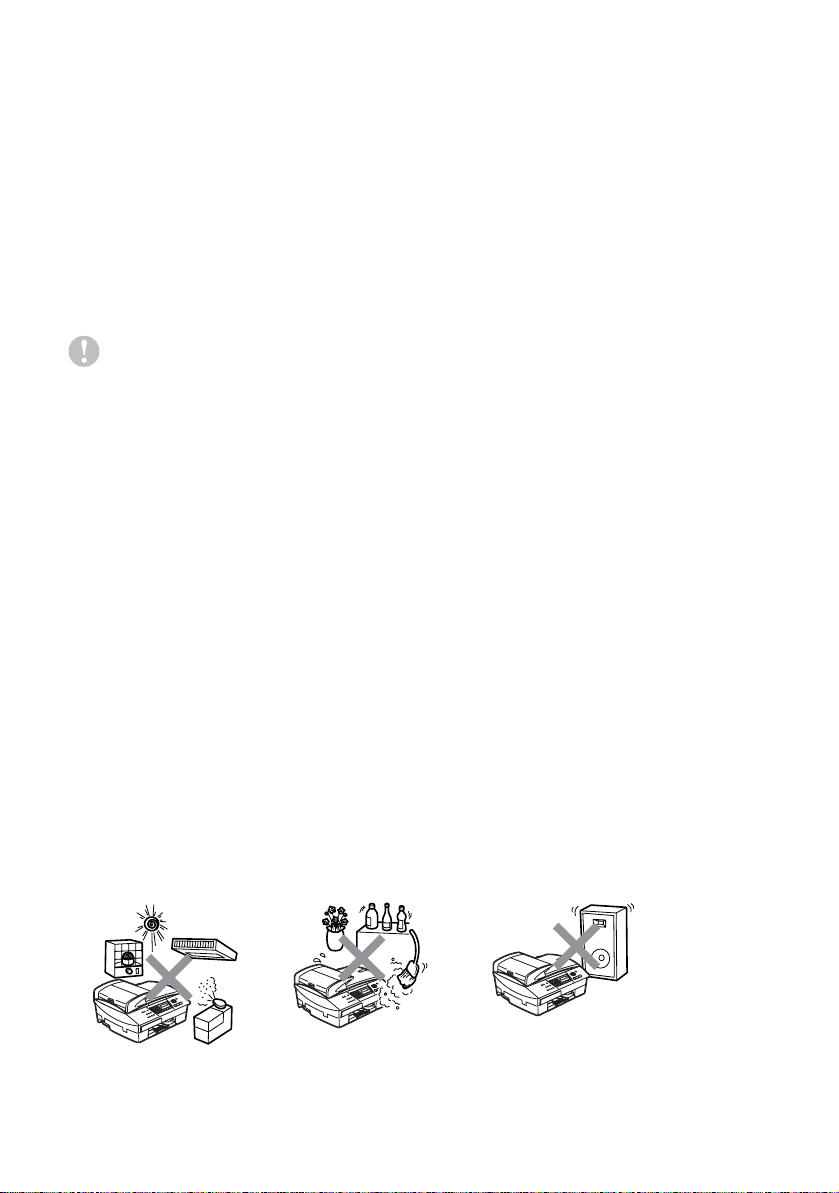
Standortwahl
Stellen Sie das MF C auf eine ebene und stabile F läche, wie z.B. einen Schreibtisch. Der Standort sollte vibrations- und erschütterungsfrei sein. In der Nähe sollte sich eine jederzeit leicht zugängliche, geerdete N et z s t ec k dose und eine Telefons t ec k dose befinden. Achte n
Sie dar auf , dass die Rau m t emperat ur z w is c hen 10° C un d 35° C
liegt. Damit der Vorlageneinzug 35 Seiten fassen kann, halten Sie
die Raumtemperatur zwischen 20° C und 30° C.
Vorsicht
■ Stellen Sie das MF C nic ht auf einen Teppich.
■ Stellen Sie das MF C nic ht in der Nähe von Wärmequellen, wi e
Heizkörpern, Klimaanlagen, Kühlschränken usw. und nicht in der
Nähe von Wasserquellen (wie z.B. Waschbecken) oder Chemikalien auf.
■ Achten Sie darauf, dass das MF C nic ht direkter Sonnen-
einstrahlung, extremer Hitze, Feuchtigkeit oder Staub ausgesetzt
ist.
■ Schließen Sie das MFC nicht an Netzsteckdosen mit Schalter
oder Zeitschaltuhren an.
■ Durch S tr om unterbre c hungen we rden eventuell im MFC gespei-
cherte Daten gelöscht.
■ Achten Sie darauf, dass an derselben Steckdose keine größeren
Geräte m it hohem Ene rgieverbrauch ang es c hlossen si nd, die
Stromunterbrechungen verursachen können.
■ Stellen Sie das MFC nicht in der Nähe von Störungsquellen, wie
z.B. Lautsprechern oder der Feststation eines schnurlosen Telefons, auf.
iv
Page 7
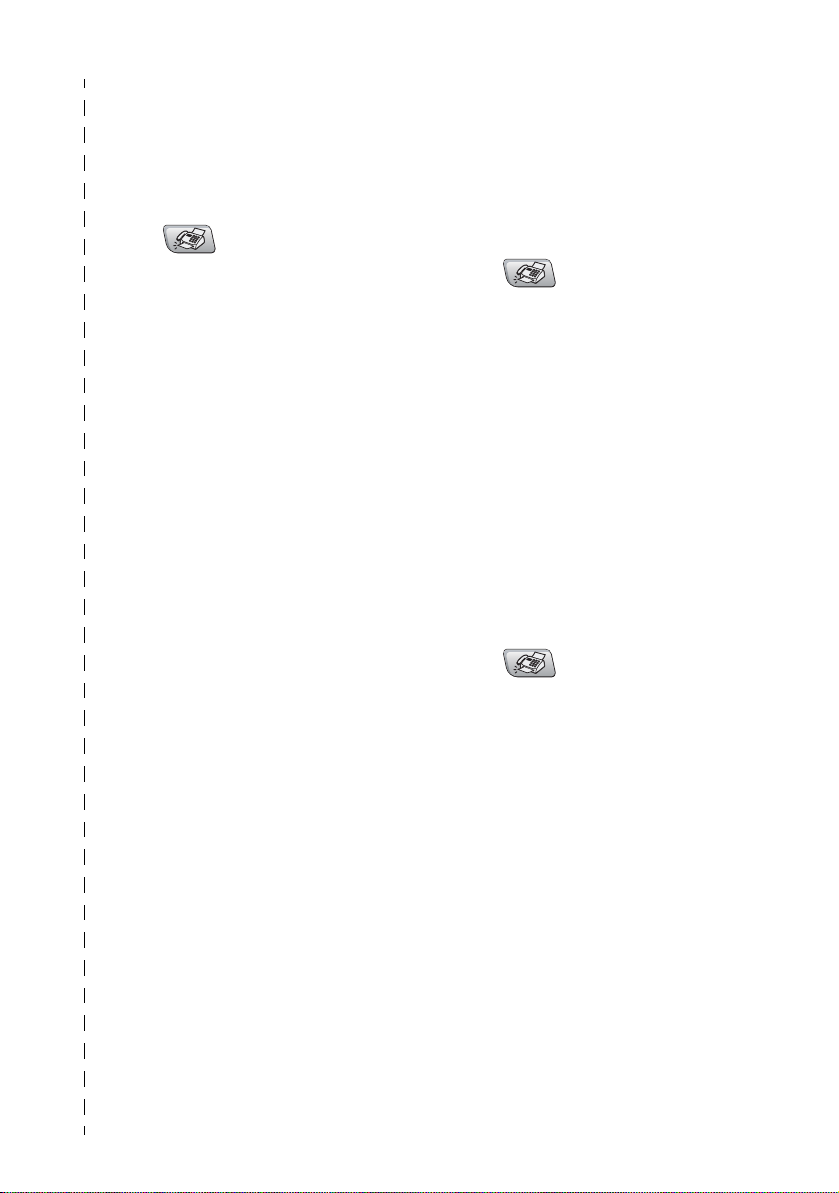
Kurzanleitung zum Faxen / Kopieren
Fax senden
Automatisch senden
1.
Drücken Sie die Taste
Fax), falls sie nicht
(
grün leuchtet.
2.
Legen Si e die Vorlage ein.
3.
Geben Sie die Faxnummer
über die Kurzwahl, den
Tel-Ind ex oder die Ziff erntasten ein.
4.
Drücken Sie Start S/W
oder Start Farbe.
Stopp kann die Sendung ab-
Mit
gebrochen werde n
Rufnummern als
Kurzwahl speichern
1.
Drücken Sie Menü/Eing.,
2, 3, 1.
2.
Geben Sie die zweis te llige
Kurzwahl ein, unter der Sie
die Nummer spei c hern
möchten, und drü c ke n Sie
dann Menü/Eing.
3.
Geben Sie die Rufnummer
ein (bi s zu 20 St ellen) und
drücke n Sie dann
Menü/Eing.
4.
Geben Sie - falls gewünscht
- über die Z ifferntaste n einen Namen ein (bis zu 15
Zeich en) und/ oder drück en
Sie
Menü/Eing.
5.
Drücken Sie Stopp.
Gespeicherte Rufnummer
wählen
Kurzwahl
1.
Drücken Sie die Tast e
Fax), falls sie nicht
(
grün le uchtet .
2.
Legen S ie die Vorlage ein.
3.
Drücken Sie
Kurzwahl
ben Sie a ns c hließend d ie
zweiste llige Kurzwahlnummer ein, unter der die Rufnumme r gespeichert ist.
4.
Drücken Sie Start S/W
oder
Start Farbe.
Tel-Index
1.
Drücken Sie die Tast e
(
grün le uchtet .
2.
Legen S ie die Vorlage ein.
3.
Drücken Sie
Kurzwahl
dann über die Zifferntasten
den er s t en Buch s taben des
Empfän gername ns ein.
4.
Wählen Sie mit oder
den gewünscht en Namen
aus.
5.
Drücken Sie Start S/W
oder Start Farbe.
Tel-Index/
, dann # und ge -
Fax), falls sie nicht
Tel-Index/
und gebe n Sie
▲
▲
v
Page 8
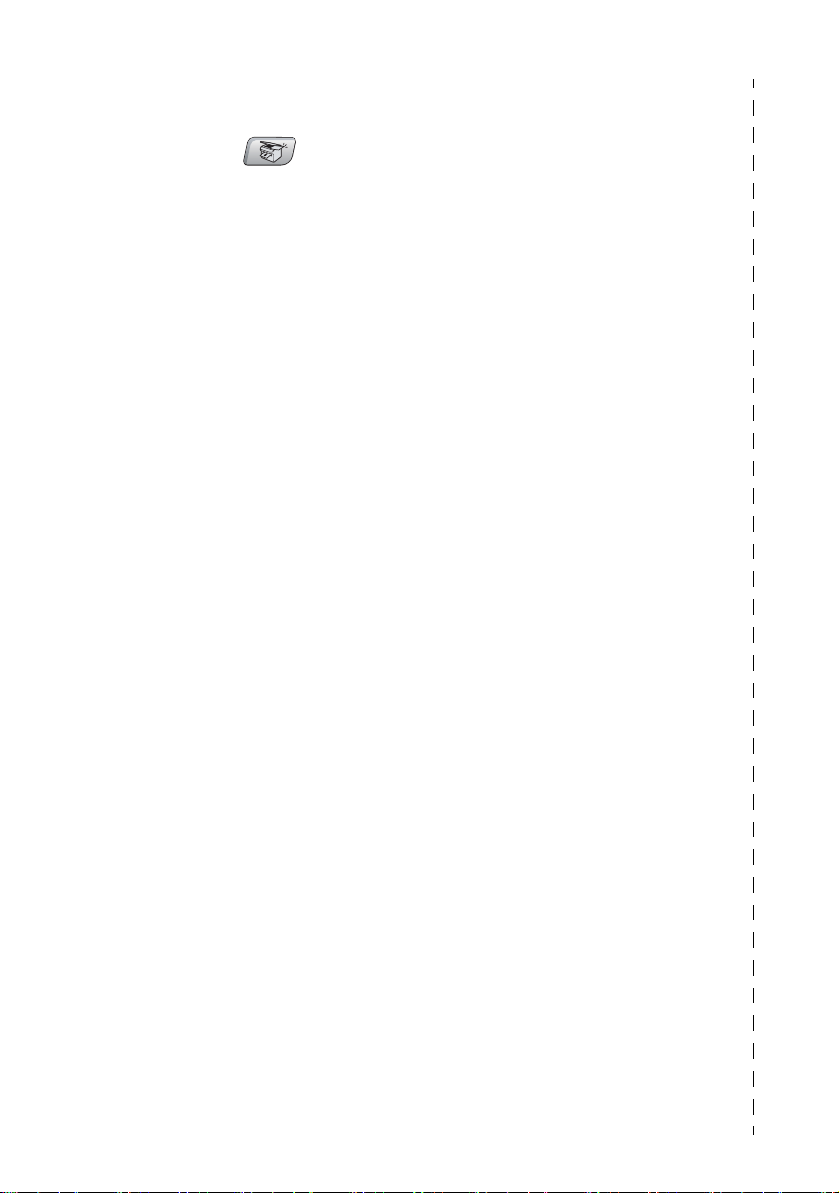
Kopieren
Einzelne Kopie anfertigen
1.
Drücken Sie
(Kopierer), so dass die
Taste grün leuchtet.
2.
Legen S ie die Vorlage ein.
3.
Drücken Sie Start S/W
oder
Start Farbe.
vi
Page 9
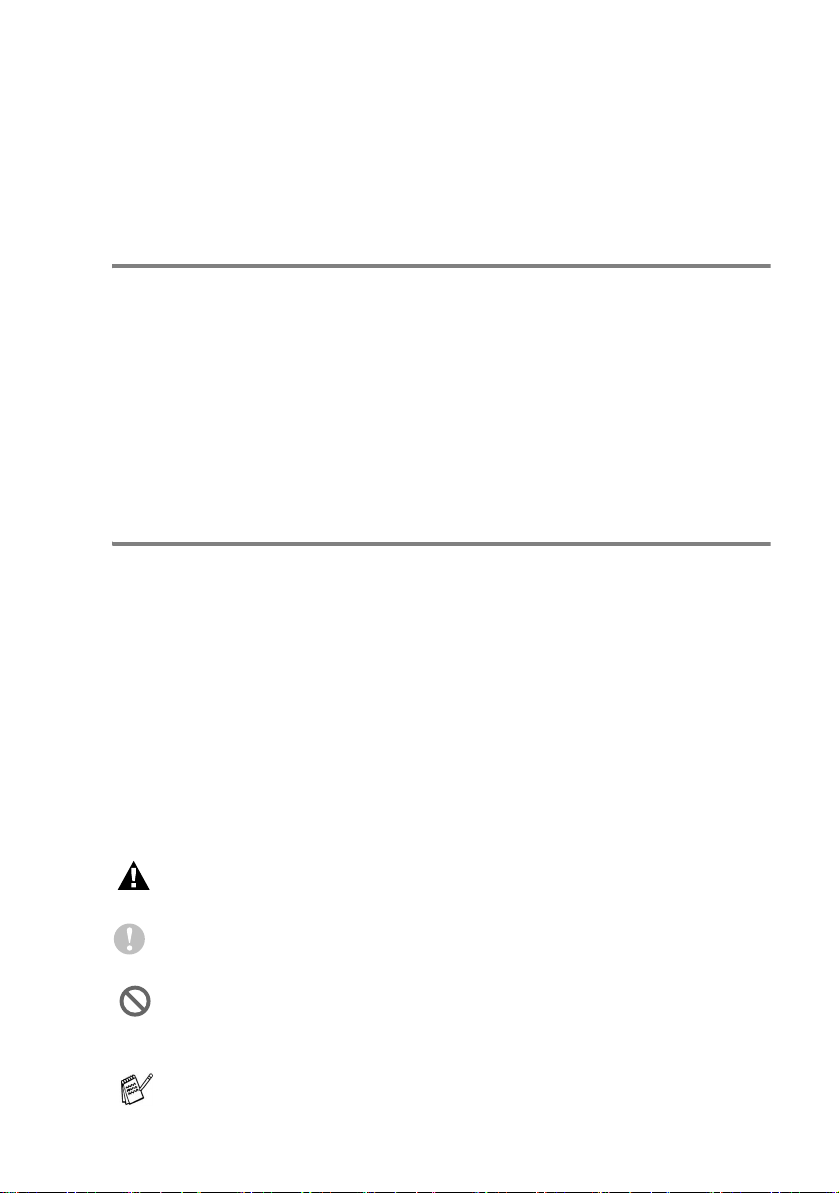
Zur Verwendung dieses Handbuches
Nehmen Sie si ch ein w eni g Zei t und l e sen Sie di es es Ha nd buc h au fmerksam durch, um die Funktionen des MFC optimal nutzen zu können.
Auffinden von Informationen
Schlagen Sie im Inhaltsverzeichnis nach. Das Handbuch ist thema-
tisch gegliedert, s o dass Sie I nf ormationen zu einem bestimmten
Themen bereich sc hnell finden we rden. Am Ende des Ha ndbuche s
finden Sie ein ausführliches S tichwortverzeichnis. Zum schnellen
Nachschlagen von Menüfunktionen verwenden Sie die Funktions-
tabellen (siehe Se it e 153 ) . W enn Sie ein m al die Fun k t ion einer Tas-
te vergess en haben, se hen Sie einf ac h in der Funktionstasten-
übersicht auf Seite 2 nach.
Verwendete Symbole und Formatierungen
In diesem Benutzerhandbuch weisen spezielle Symbole auf wichtige
Hinweise, Warnungen und Tipps hin. Es wurden auch verschiedene
Displ aya nzei gen in den Text ei nge fügt un d Tast ennam en durc h spezielle Formate hervorgehoben, damit die Anleitungen und Hinweise
leicht zu verstehen und auszuführen sind.
Fett Wird für Namen von Tasten des MFC verwendet
Kursiv Hebt wicht ige P unkt e hervo r un d ver weist auf ande-
re Stellen im Benutzerhandbuc h
Schrift Anzeigen, die im Display des M F C erscheinen
Warnungen und Vorsichtsmaßnahmen zur Vermeidung von
Verletzungen.
Vorsichtsmaßnahmen, die beachtet werden müssen, um Schäden am MFC zu vermeiden.
Falsche Einst ellungen, Ger äte und Funktion en, die nic ht kompatibel m it dem MFC si nd und daher nicht verwendet werden
können.
Hinweise, wie auf eine bestimmte Situation reagiert werden sollte, und Tipps zur bes c hriebenen F unktion.
vii
Page 10
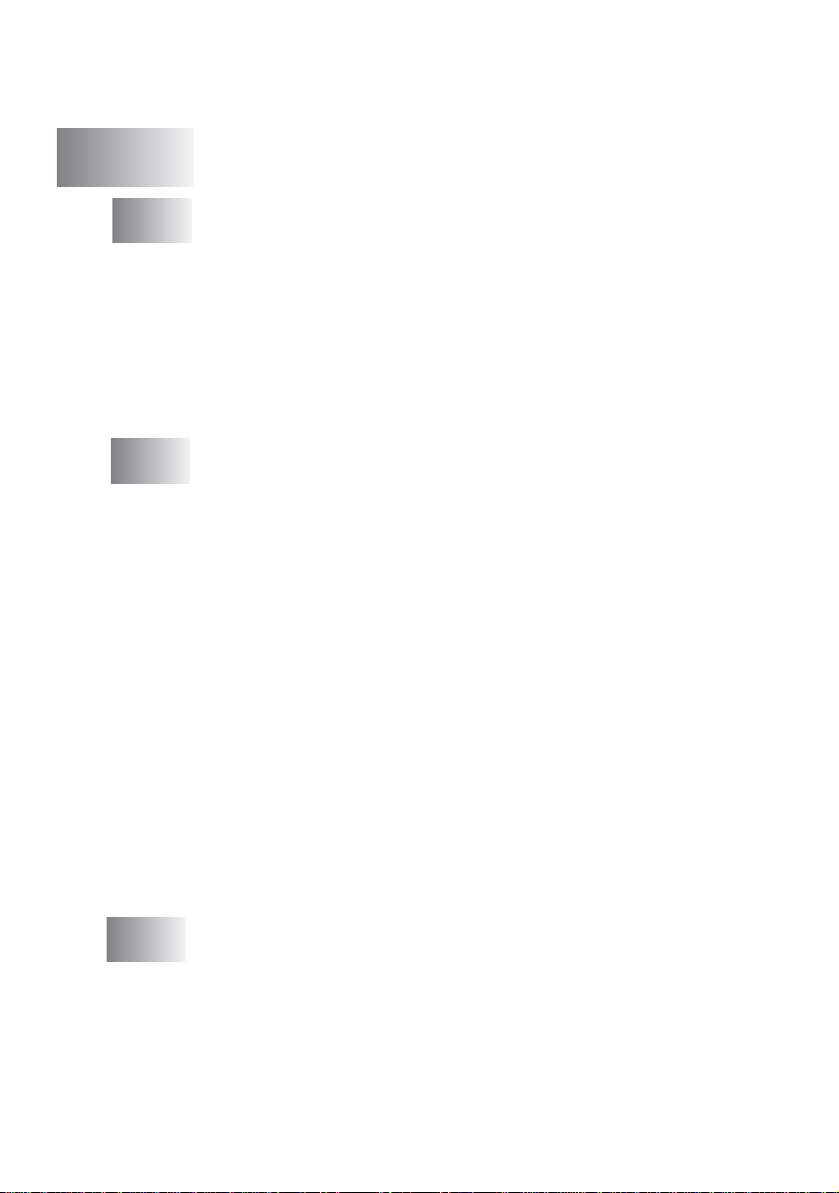
Inhaltsverzeichnis
Teil I
1
Allgemeines .........................................1
Tasten und ihre Funktionen ............................................2
Stand-by-Modus .................................................................5
Stand-by-Modus einschalten.....................................5
Stand-by-Modus ausschalten ....................................5
Funktion der Taste „Sta nd-b y Fax“ festlegen................6
Verfügbare Funktionen im Stand-by-Modus..............6
Allgemeines zu Faxgeräten................................................7
CNG-Rufton und Antwortton . ........................................7
ECM-Fehlerkorrekturverfahren......................................8
2
Vorlagen und Papier einlegen ........................................9
Vorlagen einl e gen ..................................................... .........9
Automatischer Vorlageneinzug (ADF) ..........................9
Empfohlene Betriebsbedingungen ............................9
Vorlagenglas ............................................................... 11
Verwendbare Papiersorten und Druckmedien .................12
Empfohlene Papie rsorten ........... ............................12
Aufbewahren und Benutzen von Spezialpapier ..........13
Papiersorten und Verwendungsmöglichkeiten ........14
Papierspezifikationen und Kapazität der Papier-
zufuhr...................................................................15
Kapazität der Papierablage.....................................15
Bedruckbarer Bereich .................................................16
Papier, Umschläge und Postkarten einlegen ..............17
Papier einleg en .............................................. .........17
Papier in die untere Papierzufuhr (Zufuhr 2)
einlegen (nur MFC-5840CN) ..............................19
Umschläge einle g en .......... .....................................22
Postkarten einlegen .............................................. ..24
viii
3
Inbetriebnahme- und Geräteeinstellungen ..................25
Inbetriebnahme-Einstellungen ......................................... 25
Datum und Uhrzeit .................................................... ..25
Absenderkennung ......................................................26
Anschlussart ............................................................... 27
Wahlverfahren (Ton/Puls) ...........................................27
Page 11
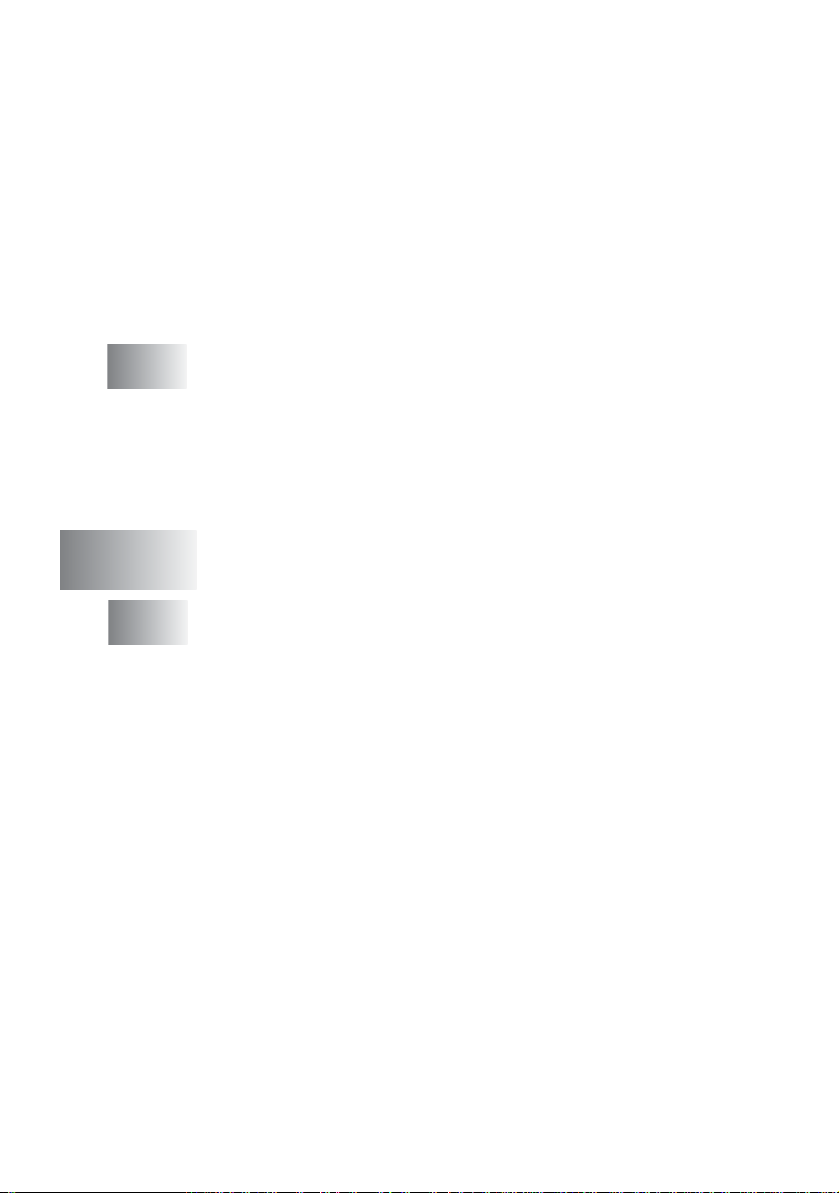
Geräteeinstellungen ......................................................... 28
Umschaltzeit für Betriebsarten.....................................28
Papiersorte ..................................................................28
Papierformat ...............................................................29
Papierzufuhr zum Kopieren wählen (nur MFC-5840CN)
Papierzufuhr zum Faxen wählen (nur MFC-5840CN) .31
Klingellautstärke ..........................................................32
Signalton......................................................................32
Lautsprecher-Lautstärke .............................................33
Automatische Zeitumstellung ......................................33
LCD-Kontrast einstellen ..............................................33
4
Tastensperre ...................................................................34
Tastensperre ....................................................................34
Tastensperre verwenden .............................................35
Kennwort festlegen .................................................35
Kennwort ändern......................................................35
Tastensperre einschalten................................ .........35
Tastensperr e aus sch a lten....... .................................36
30
Teil II
1
Farbfax ...............................................37
Senden ............................................................................38
Fax senden ...................................................................... 38
Faxbetri eb einsch a lten....... ..........................................38
Farbfax-Funktion .........................................................38
Fax automatisch aus dem Vorlageneinzug senden ....38
So einfach geht´s:....................................................38
Fax automatisch vom Vorlagenglas senden ...............39
Fax manuell senden
(nur mit externem Telefon möglich) ........................ 40
Faxnummer wählen ....................................................41
Manuell wählen........................................................41
Rufnummernspeicher verwenden............................41
Wahlwiederholung ......................................................42
Zusätzliche Sendefunktionen............................................43
Sendevorbereitung (Dual Access)
(nicht möglich mit Farbfax-Funktion)........................43
Rundsenden (nicht möglich mit Farbfax-Funktion) .....43
Fax im Letter-Format senden ......................................45
Abbrechen einer Sendung mit der Stopp-Taste ..........46
Anzeigen anstehender Aufträge .................................46
Abbrechen anstehender Aufträge ...............................46
ix
Page 12
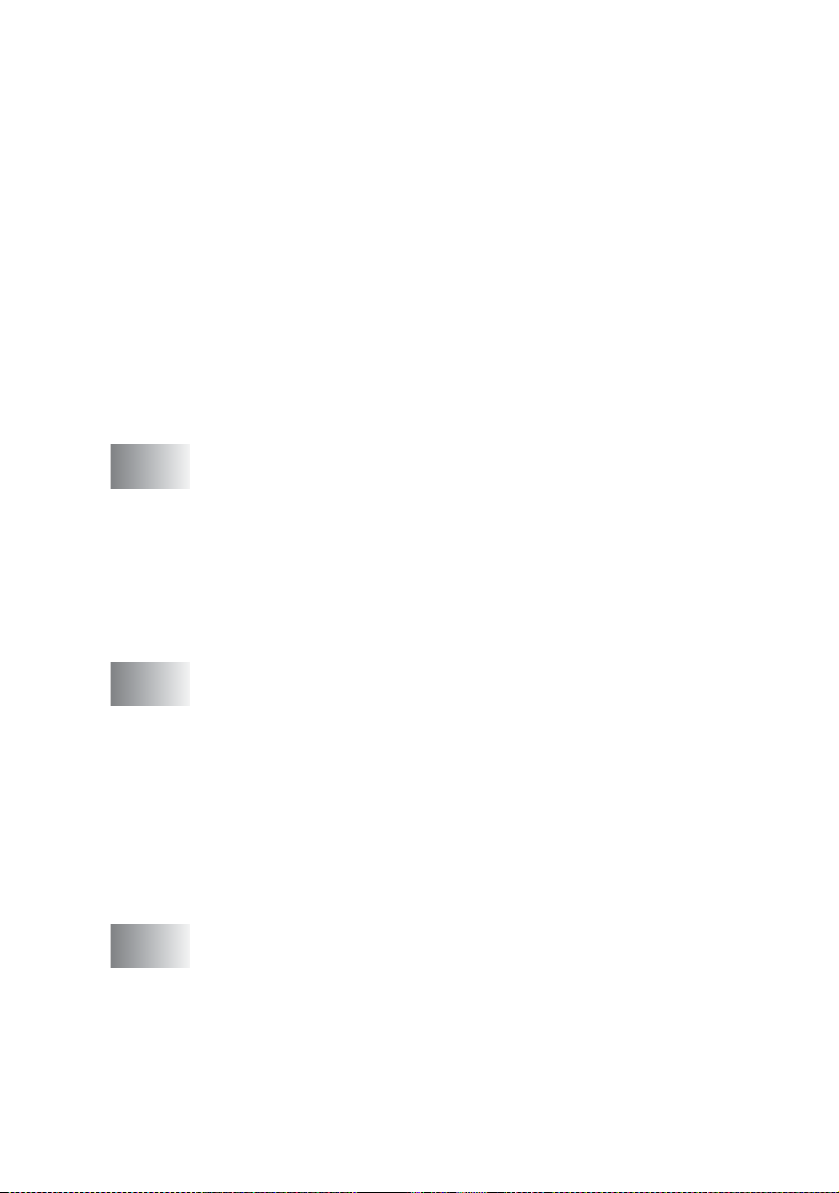
Sendeeinstellungen ..........................................................47
Verschiedene Einstellungen zum Senden wählen.......47
Kontrast ......................................................................47
Faxauflösung .............................................................. 48
Auflösung für die aktuelle Vorlage ändern ...............48
Auflösung für alle Vorlagen ändern .........................48
Direktversand (ohne Einlesen der Vorlage in den Spei-
cher) ........................................................................49
Direktversand für die aktuelle Sendung...................49
Direktversand für alle Sendungen ...........................50
Zeitversetztes Senden
(nicht möglich mit Farbfax-Funktion).......................50
Stapelübertragung
(nicht möglich mit Farbfax-Funktion).......................51
Übersee-Modus ..........................................................51
2
Empfangen ..................................................................... 52
Empfangsmodus ..............................................................52
Klingelanzahl...............................................................52
Automatische Verkleinerung beim Empf ang.... ............53
Speicherempfang bei Papiermangel
(nicht möglich mit Farbfax-Funktion).......................53
Speicherempf ang ein - /ausschalt e n....................... ..54
Gespeicherte Fa xe drucken.................... .....................54
3
Rufnummernspeicher ....................................................55
Rufnummern speiche rn ....... ..................................... .......55
Allgemeines.................................................................55
Remote Setup (nur für Windows
bzw. Mac OS
Nachwahlverfahren (Call-by-Call) ...............................56
Wählpause ..................................................................56
Kurzwahl speichern ....................................................56
Gespeicherte Rufnummern ändern ............................57
Rundsende-Gruppen speichern ..................................58
4
Faxabruf (Polling) ......................................................... 59
Faxabruffunktionen .......................................................... 59
Geschützter Faxa b r u f ................................. ................59
Aktiver Faxabruf ...............................................................60
Aktiver Faxabruf (Standard) ........................................60
Geschützter a ktiver Faxabruf . .....................................60
Zeitversetzter aktiver Faxabruf ...................................61
Gruppenfaxabruf .........................................................62
x
®
X 10.1 / 10.2.1 oder neuer) ............55
®
Page 13
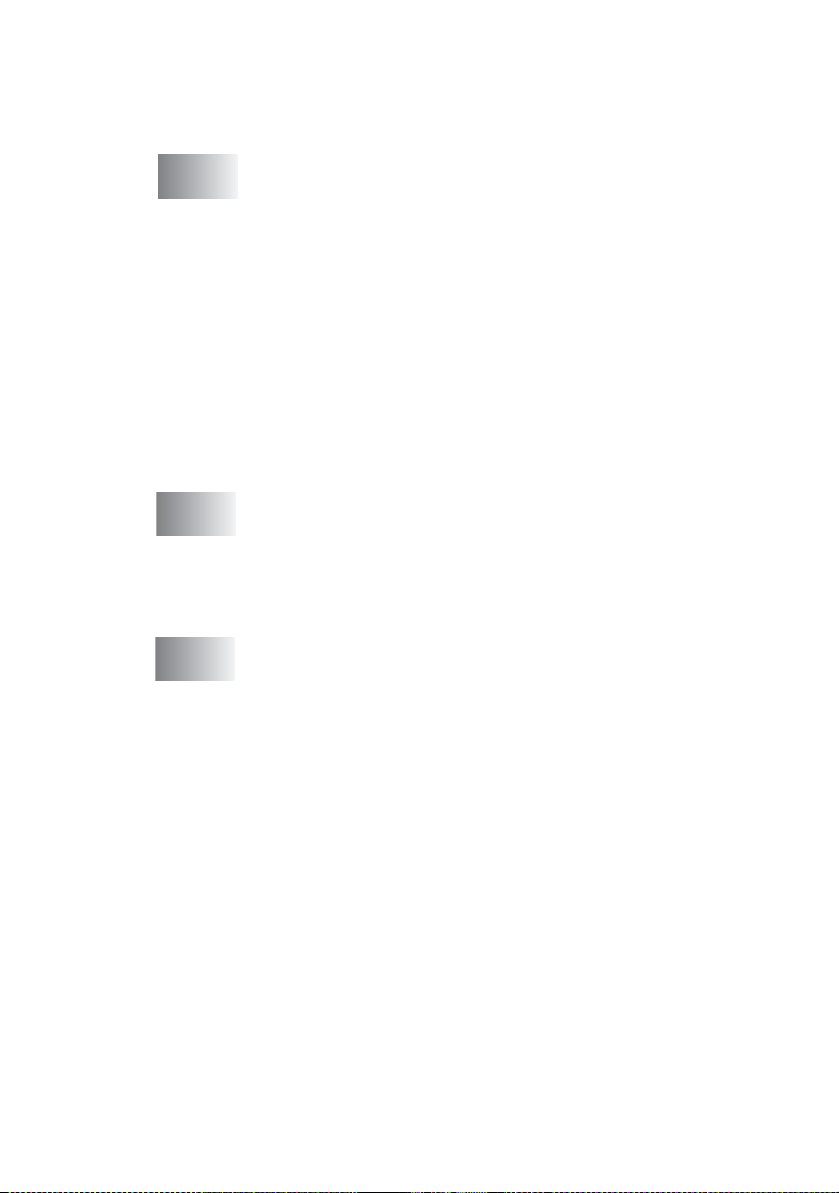
Passiver Faxabruf (nicht möglich mit Farbfax-Funktion) .. 63
Passiver Faxabruf (Standard) .....................................63
Geschützter passiver Faxabruf ...................................63
5
Faxweitergabe und Fernabfrage ..................................64
Allgemeines......................................................................64
Faxweitergabe-Funktionen .............................................. 65
Fax-Weiterleitung einschalten .....................................65
Faxspeicherung einschalten........................................65
PC-Faxempf ang ein sch a lten................. ......................66
Faxweiterg abe- Funktionen aus sch a lten ......... ............67
Fernabfrage ..................................................................... 68
Zugangscode ändern .... ..............................................68
Zugangscode verwenden ............................................ 69
Fernabfrage-Befehle ...................................................70
Fax-Fernweitergabe ....................................................71
Nummer für die Fax-Wei te rleitung ändern .................71
6
Berichte und Listen .......................................................72
Automatischer Sendebericht und Journalausdruck .......... 72
Automatischen Sendebericht einstellen .....................72
Automatischen Journalausdruck einstellen ................ 73
Berichte und Listen manuell ausdrucken ......................... 74
7
Externes Telefon und externer Anrufbeantworter ...... 75
Allgemeines ..................................................................... 75
Externes Telefon ..............................................................75
Externes Telefon anschließen ....................................75
Empfangsmodus-Einstellungen........................................76
Empfangsmodus wählen .............................................77
Manueller Empfang ....................................................78
Automatische Fax-Erkennung ..................................... 79
Automatische Fax/Telefon-Schaltung (F/T-Modus ) .... 80
Fax/Telefon-Schaltung im Stand-by-Modus............80
F/T-Rufzei t e instellen.......... .........................................81
Verwenden eines externen schnurlosen Telefons.......81
Fernaktivierung des MFC bei einem Faxanruf ............81
Fernaktivierung einschalten und Code ändern............82
Externer Anrufbeantworter ..............................................83
Externen Anrufbeantworter anschließen .....................83
Einstellungen vornehmen............................................83
Ansage des externen Anrufbeantworters ....................84
Anrufe mit externem Anrufbeantworter empfangen .... 84
xi
Page 14
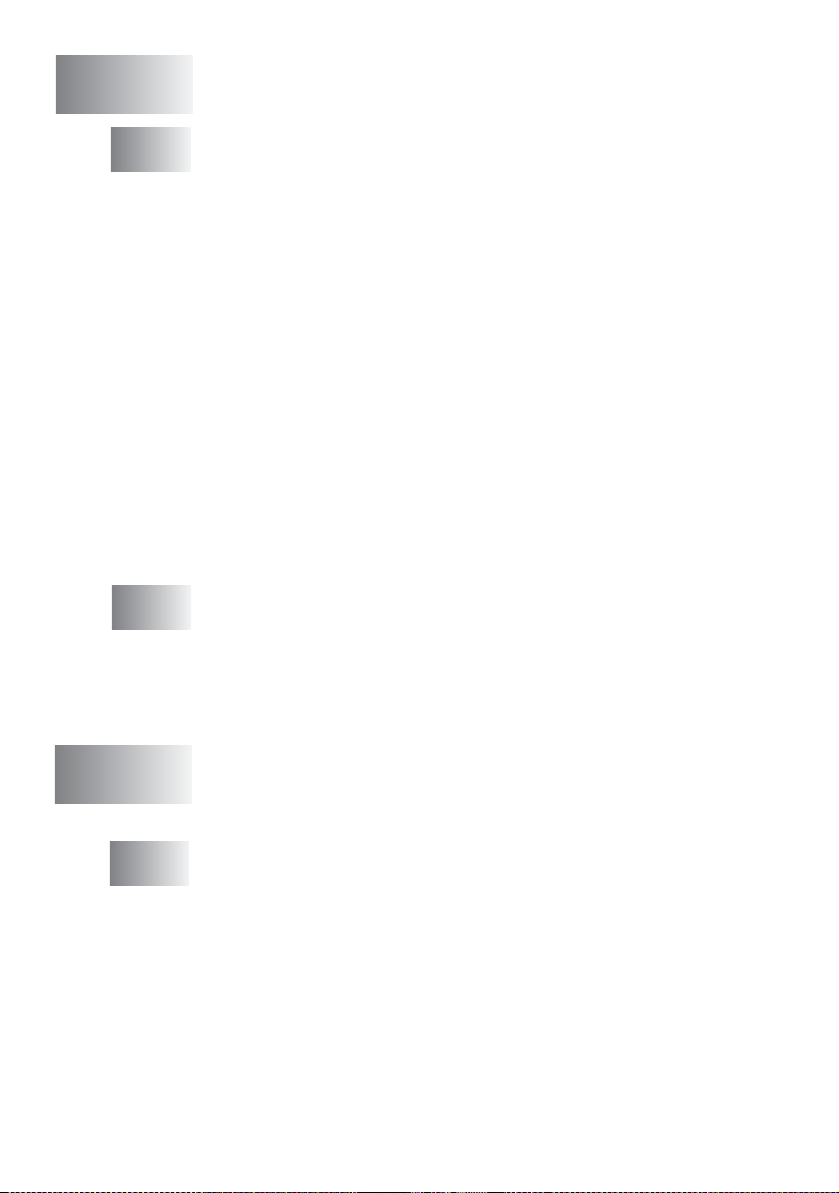
Teil III
Farbkopierer ......................................85
1
Kopieren .........................................................................86
Kopien anfertigen................................................ ..............86
Kopierbet rie b ein sch a lten................ ............................86
Einzelne Kopie anfertigen ...... .....................................87
Mehrere Kopien anfertigen .........................................87
Kopieren abbre ch e n................. ...................................87
Kopiertasten verwenden (temporäre Einstellungen) ........88
Kopiergeschwindigkeit oder Druckqualität erhöhen ....89
Vergrößern/Verkleinern ..............................................90
Papiersorte (nur MFC-5440CN) ..................................91
Papierquelle (nur MFC-5840CN) ......................... .......92
Optionen-Taste ........................................................... 93
Papiersorte (nur MFC-5840CN) .............................94
Papierformat............................................................ 94
Helligkeit ................................................................. 95
Kontrast .................................................................. 96
Sortiert kopieren über den Vorlageneinzug ............96
Seitenmontage .......................................................97
2
Grundeinstellungen ändern ........................................101
Grundeinstellungen zum Kopie ren .................................101
Kopierqualität oder Kopiergeschwindigkeit erhöhen . 101
Helligkeit einstellen ...................................................101
Kontrast einstellen ....................................................102
Farbabgleich einstellen .............................................102
Teil IV
1
xii
Speicherkarten-Station
(nur MFC-5840CN) ...........................103
Speicherkarten-Station verwenden ...........................104
Allgemeines....................................................................104
Funktionen der Speicherkarten-Station ....................105
Drucken von der Speicherkarte ohne PC..............105
Scannen auf die Speicherkarte ohne PC .............105
Speicherkarte als Wechsellaufwerk ......................105
Wichtige Hinweise zur Verwendung der
Speicherkarten-Station ..........................................106
Speicherkarte einlegen ..................................................107
Page 15
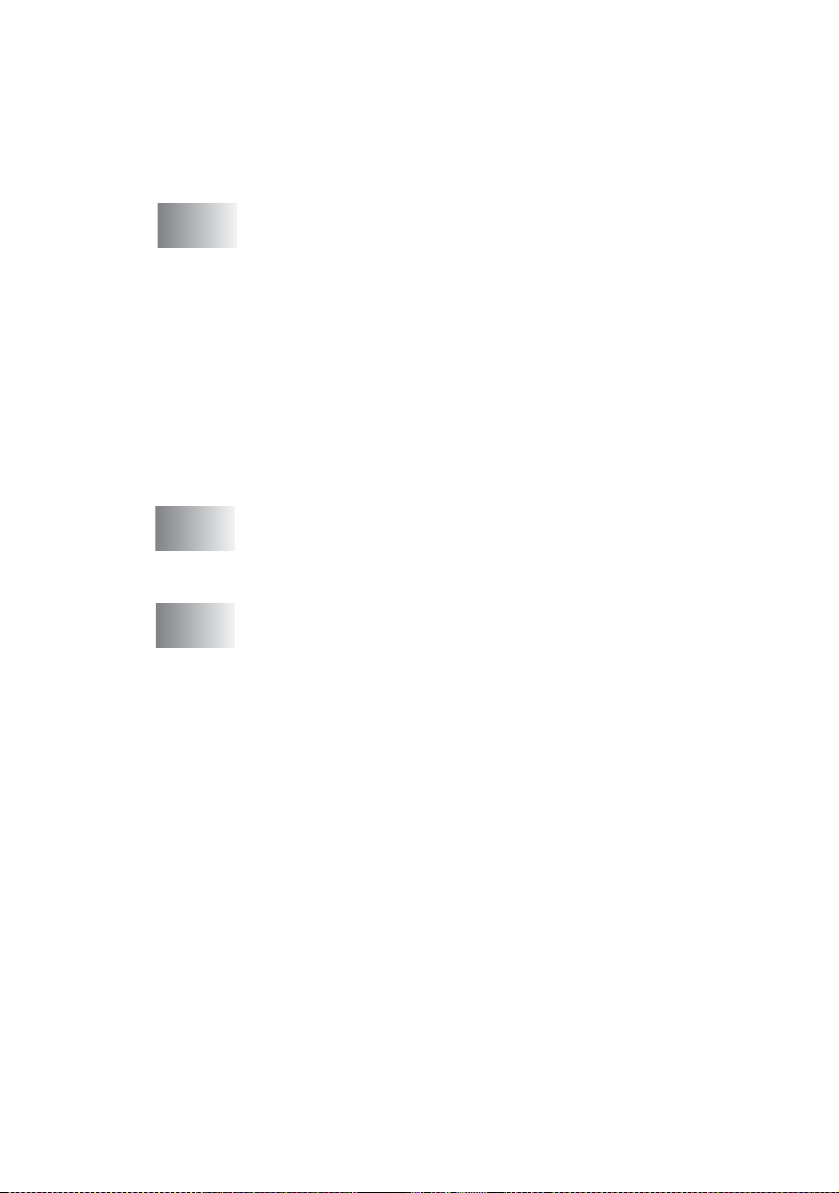
So einfach geht’s ............................................................108
Index (Mini a tu ra n s i ch te n ) drucke n .......... ......................1 0 9
Bilder drucken ................................................................110
DPOF-Ausdruck .......................................................112
Fehlermeldungen ...........................................................114
2
Grundeinstellungen .....................................................115
Grundeinstellungen ändern ...........................................115
Druckgeschwindigkeit oder Druckqualität erhöhen ..115
Papiersorte und Papierformat einstellen ..................115
Helligkei t e ins tellen........... ............................... ..........116
Kontrast ein stellen ........... .........................................116
Farboptimierung ....................................................... 116
Größe anpassen........................................... .............117
Randlos drucken .......................................................118
Anhang ...........................................................119
A
B
Wichtige Informationen ...............................................120
Sicherheitshinweise........................................................121
Warenzeichen.................................................................123
Wartung und Problemlösung ...................................... 124
Was tun bei Störungen? ................................................124
Fehlermeldungen ...................................................... 124
Dokumentenstau ......................................................128
Dokumentenstau oben im Einzug .........................128
Dokumentenstau im Innern des Einzugs............... 128
Papierstau ................................................................129
Papierstau in der Papierzufuhr.............................. 129
Papierstau im Innern des MFC.............................. 130
Probleme und Ab hilfe ...... ...................................... ...132
Kompatib ilität ......... .................... ................... ............ 137
Druckqualität steiger n ....................... .............................138
Druckkopf reinigen.....................................................138
Druckqualität prüfen....... ....................... ....................139
Vertikale Ausrichtung prüfen .....................................141
Tintenvo r ra t übe r p rü fen..................................................142
Tintenpatronen wechseln ...............................................142
Regelmäßige Reinigung................................................. 146
Scanner reinigen ......... ............................... ...............146
Druckwalze re inigen ... ........................ ......................147
Verpacken des MFC für einen Transport .......................148
xiii
Page 16
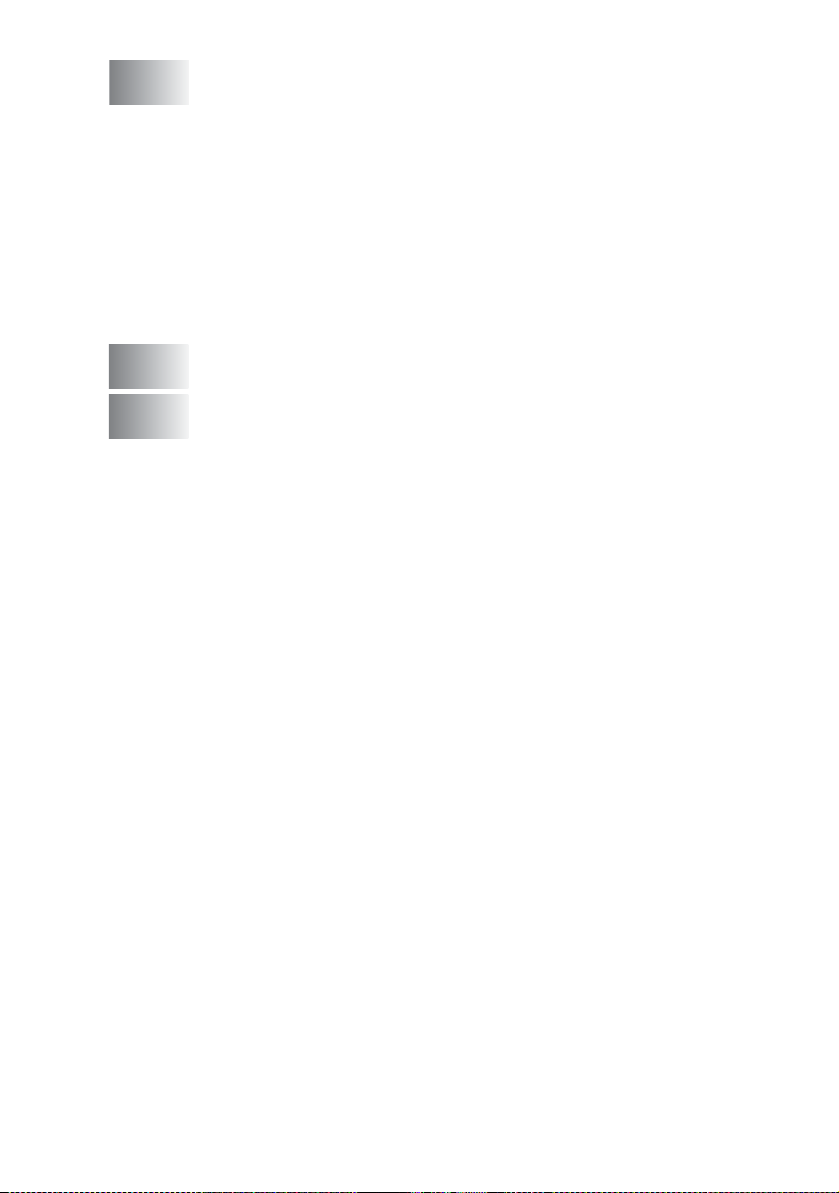
C
Menü und Funktionen ..................................................151
Benutzerfreundliche Bedienung......................................151
Menüfunktionen.........................................................151
Datenerhalt ............................................................... 151
Navigationstasten...........................................................152
Funktionstabellen............................................................153
Texteingabe im Funktionsmenü .....................................161
Leerzeichen eingeben ..........................................161
Korrigieren .............................................................161
Buchstaben wiederholen .......................................161
Sonderzeichen und Symbole.................................162
D
E
Fachbegriffe .................................................................163
Technische Daten ........................................................169
Allgemein........................................................................169
Druckmedien...................................................................171
Fax ..................................................................................172
Kopierer..........................................................................173
Speicherkarten-Station (nur MFC-5840CN) ..................174
Scanner ..........................................................................175
Drucker...........................................................................176
Schnittstelle ...................................................................176
Systemvoraussetzungen ................................................177
Verbrauchsmaterialien ................................................... 178
MFC/DCP-Server ........................................................... 179
Optionaler USB WLAN-PrintServer (NC-2200w) ...........180
Stichwortverzeichnis .........................................181
Fernabfragekarte ..............................................189
xiv
Page 17
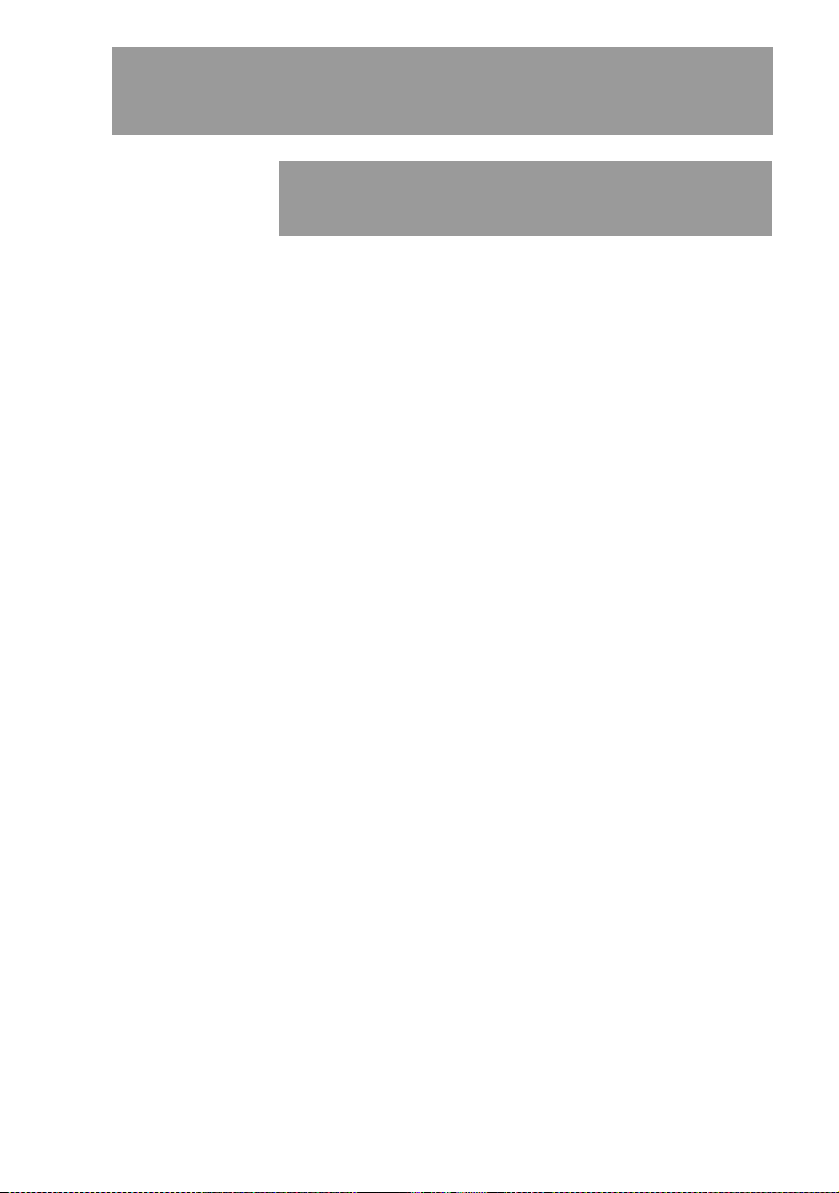
Teil I
1. Tasten und ihre Funktionen
2. Vorlagen und Papier einlegen
3. Inbetriebnahme- und
4. Tastensperre
Allgemeines
Geräteeinstellungen
Teil I
TEIL I ALLGEMEINES 1
Page 18

1
Tasten und ihre Funktionen
MFC-5440CN
MFC-5840CN
3 4 5 6 71 2
10 9 8
3 4 5 6 71 2
11 10 9 8
2 TEIL I ALLGEMEINES - KAPITEL 1
1112
Page 19
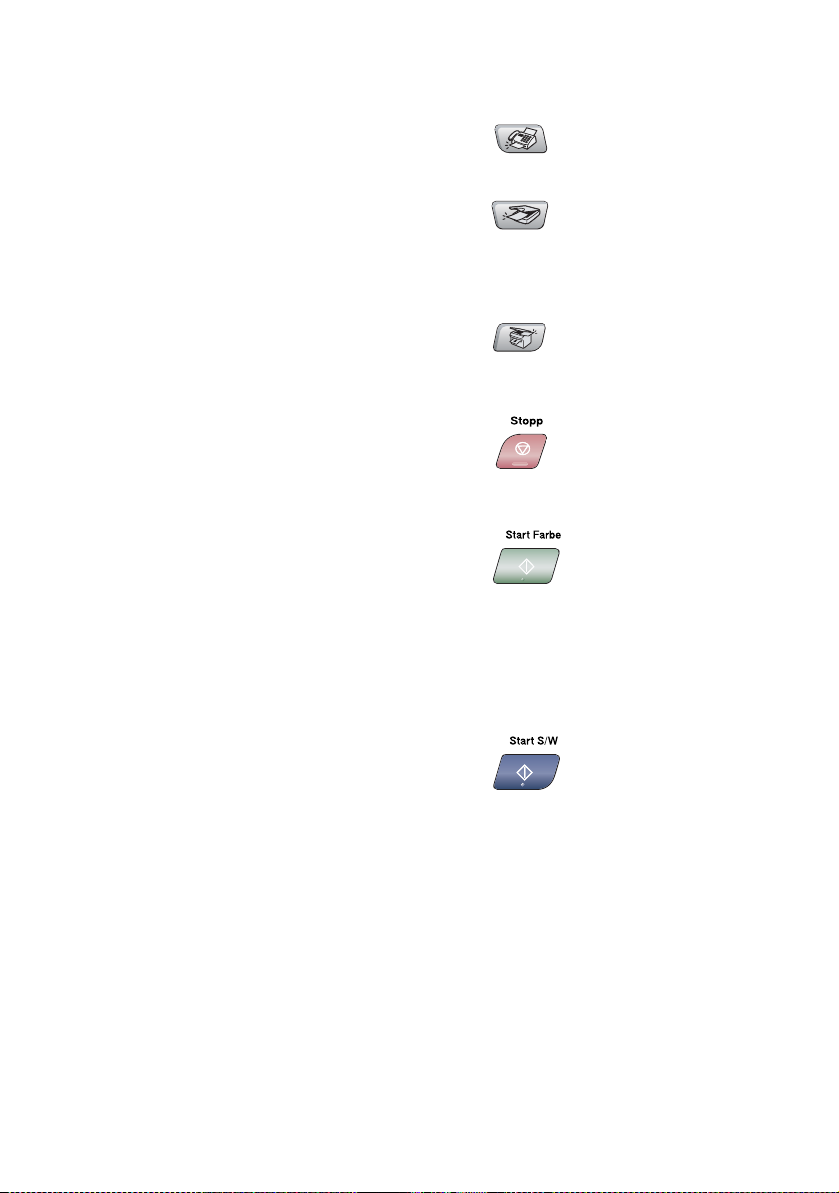
Fax- und Telefontasten
1
Telefon
Wenn im Fax/Tel-Modus das Pseudoklingeln zu hören i st, können Sie
den Hörer eines externen Telefons
abnehmen und diese Taste drücken, um das Gespräch zu führen.
Wahl-W/Pause
Wählt die zul etzt gewählt e Num mer
noch einmal an und fügt beim Speichern von Rufnummern eine Pause
ein.
Auflösung
Zum Wählen der Auflösung fü r das
Senden einer Vorlage.
Kopiertasten
2
(Temporäre Einstellungen)
Optionen
Zum schnellen Ändern von Kopiereinstellungen für die nächste Kopie.
Qualität
Zur Wahl der Kopierqualität entsprechend der Art der zu kopierenden Vorlage.
Vergr./Verkl.
Zum Vergrößern und Verkleinern
von K o pien.
Papiersorte (nur MFC-5440CN)
Zum Einstellen des MFC auf die
verwendete Papier sorte.
Papierquelle (nur MFC-5840CN)
Zum Wählen, welche Papier zufuhr
verwendet werden sol l.
Zifferntasten
3
Zum Wählen und Speichern von
Rufnummern und zur Eingabe von
Funktionsnummern und Texten im
Menü des MFC.
Mit der #-Taste könn en Sie t em porär von der Puls- zur Tonwahl umschalten.
Betriebsarten-Tasten:
4
Fax
Zur Verwendung der Faxf unktionen .
Scanner
Zur Verwendung der Scannerfunktionen (siehe Software-Handbuch
auf der CD-ROM).
Kopierer
Zur Verwendung der Kopierfunktionen.
5
Stopp
Zum Abbrechen einer Fun ktion und
zum Verlassen des Menüs.
6
Start Farbe
Zum Senden eines Farbfaxes oder
zum Anfertigen einer Farbkopie.
Diese Taste dient au ch zum Start en
eines Scanvorganges (farbig oder
schwarzweiß entspr echend der am
Computer gewählten Einstellung).
7
Start S/W
Zum Senden eines Schwarzweiß-Faxes oder zum Anfertigen einer Schwarzweiß-Kopie.
Diese Taste dient au ch zum Start en
eines Scanvorganges (farbig oder
schwarzweiß entspr echend der am
Computer gewählten Einstellung).
Stand-by Fax
8
Mit dieser Taste können Sie zur
Verringerung des Energieverbrauchs den Stand-by- M odus einschalten.
TASTEN UND IHRE FUNKTIONEN
3
Page 20
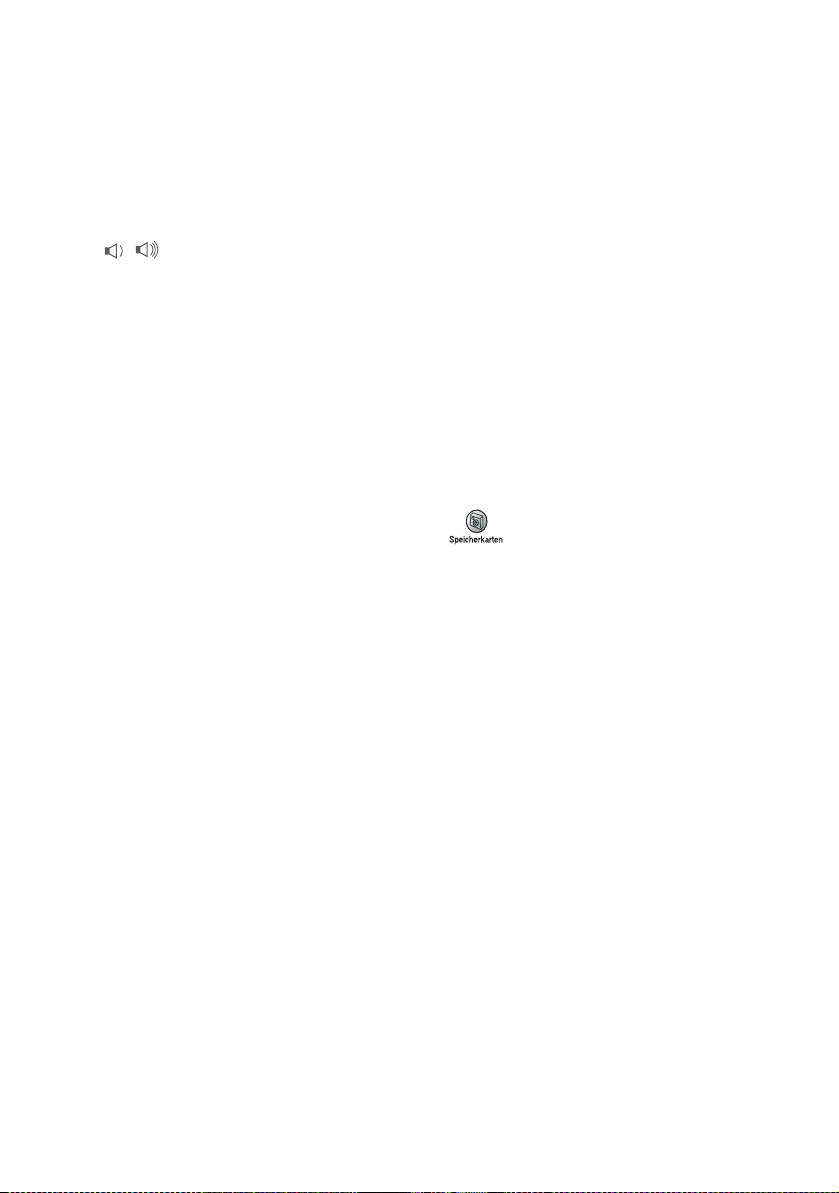
Navigationstasten:
9
Menü/Eing.
Ruft das Funktionsmenü zum
Einstellen von Funktionen auf und
speichert im Menü gewählte Einstellungen.
Diese Tasten di enen im Faxbetrieb
zum Ändern der Klingellautstärke.
▲ Tel-Index/Kurzwahl
Nach Drücken dieser T aste kann
eine gespeicherte Nummer durch
Auswählen des Namens im alphabetisch sortierten Rufnummernverzeichnis - oder - durch Eingabe
einer Kurzwahl (z. B . #, 0, 1) ang ewählt werden.
Zur Auswahl von Rufnummern im
alphabetis ch sortierten TelefonIndex.
Mit
ne im Funktionsmenü zurück.
▲ oder ▼
Zur Auswahl von Menüs und Optionen innerhalb einer Menüebene
und zur Auswahl einer Rufnummer
(numerisch sortiert).
▲
oder
▲
gelang en Sie a uch e ine Ebe-
▲
LC-Display
0
Zeigt Funktionen, Bedienungshinweise und Fehlermel dungen an.
Druckertasten:
A
Abbrechen (nur MFC-5440CN)
Bricht den aktuell en Druckvorgang
ab und löscht im Drucker verbliebene Daten.
Berichte (nur MFC-5440CN)
Zum Ausdrucken von Beric hten und
Listen.
Tinte
Zum Reinigen des Druckkop fes, zur
Überprüfung der Druckqualität und
zum Anzeigen des Tintenvorrats.
Photo-Tasten (nur MFC-5840CN)
B
Speicherkarten
Zum Aufrufen der SpeicherkartenStation.
Index drucken
Zum Drucken eines Index mit
Miniaturansichten von allen Bildern
auf der Speicherk art e.
4 TEIL I ALLGEMEINES - KAPITEL 1
Page 21
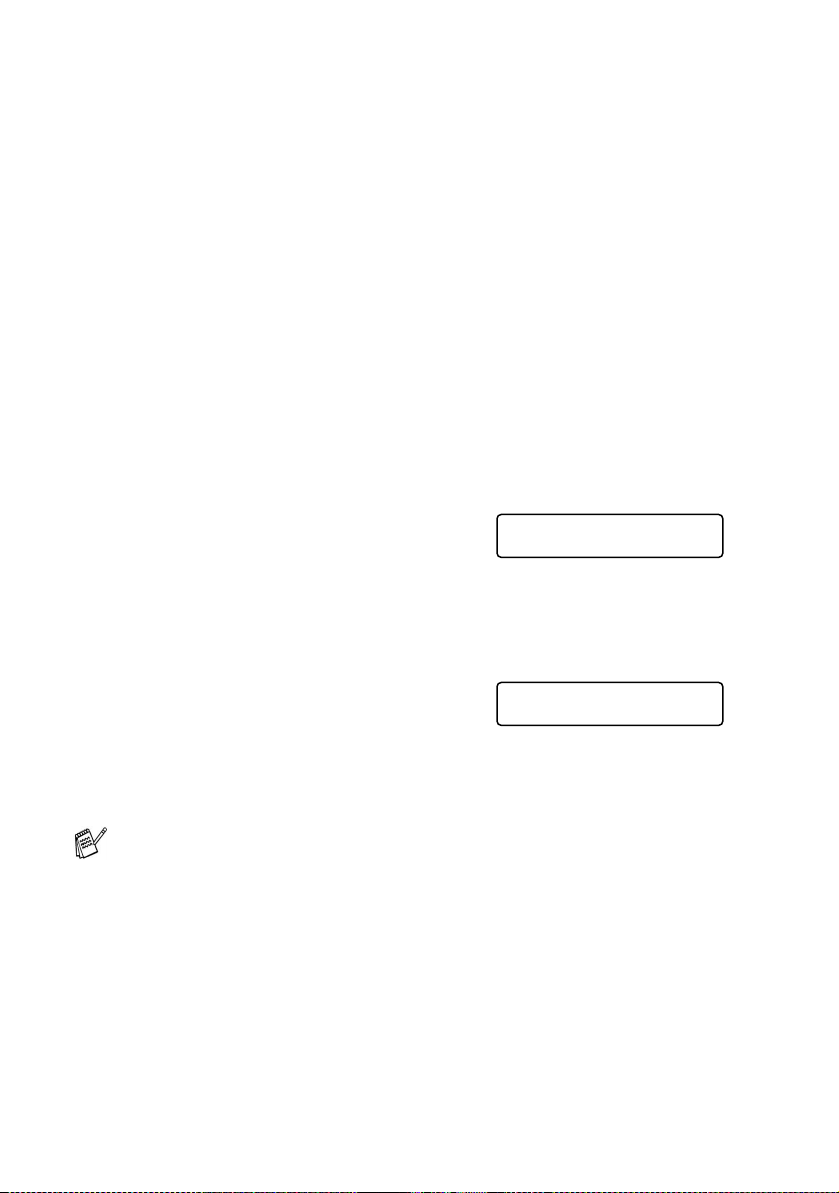
Stand-by-Modus
Wenn das MFC nicht mit dem Aus führe n einer F unktion besch äftigt
ist, kön nen Sie durc h D rüc k en der Taste
wer-Sav e-Modu s ei ns c halten. Die m eisten Fun k ti onen des Ger ät es
sind dann deaktiv iert, Faxe kö nnen jedoc h w eit er empfangen werden. Lesen Sie in der Tabelle Funktion der T as t e „Stand-b y Fax“
festlegen auf Seite 6 nach, we lc he Funktio nen noch zur Verfügun g
stehen.
Zuvor programmierte zeitversetzte Sendevorgänge werden noch
ausgeführt und empfangene und gespeicherte Faxe können mit den
Fernabfragefunktionen abgerufen werden. Zur Verwendung anderer
Funktionen muss der Stand- by -M odus wieder ausgesc haltet werden.
Stand-by-Modus einschalten
Power Save den Po-
Halten Sie die Taste Stand-by Fax gedrückt, bis im Display Beenden angezeigt wird.
Das Display erlischt anschließend.
Beenden
Stand-by-Modus ausschalten
Halten Sie die Taste Stand-by Fax gedrückt, bis im Display Bitte warten
angezeigt wird.
Anschließend werden wieder Datum und Uhrzeit angezeigt (Faxmodus).
■ Sie können das MFC auch ganz au sschalte n, indem Sie mi t
Bitte warten
Menü/Eing., 1, 6 die Einstellung für die Taste Stand-by
Fax
in Faxempfang:Aus än dern (si ehe Funktion der Taste
„Stand-by Fax“ fest legen auf Seite 6).
Auch wenn das MFC ausgeschaltet ist, reinigt es in regelmäßigen Abständen den Druckkopf, um die optimale Druckq ualität zu erhalten.
■ Wenn der Netzstecker gezogen ist, werden keinerlei Funkti-
onen ausgeführt.
■ Ein externes Telefon kann unabhängig von der hier gewähl-
ten Einstellung verwendet werden.
TASTEN UND IHRE FUNKTIONEN
5
Page 22
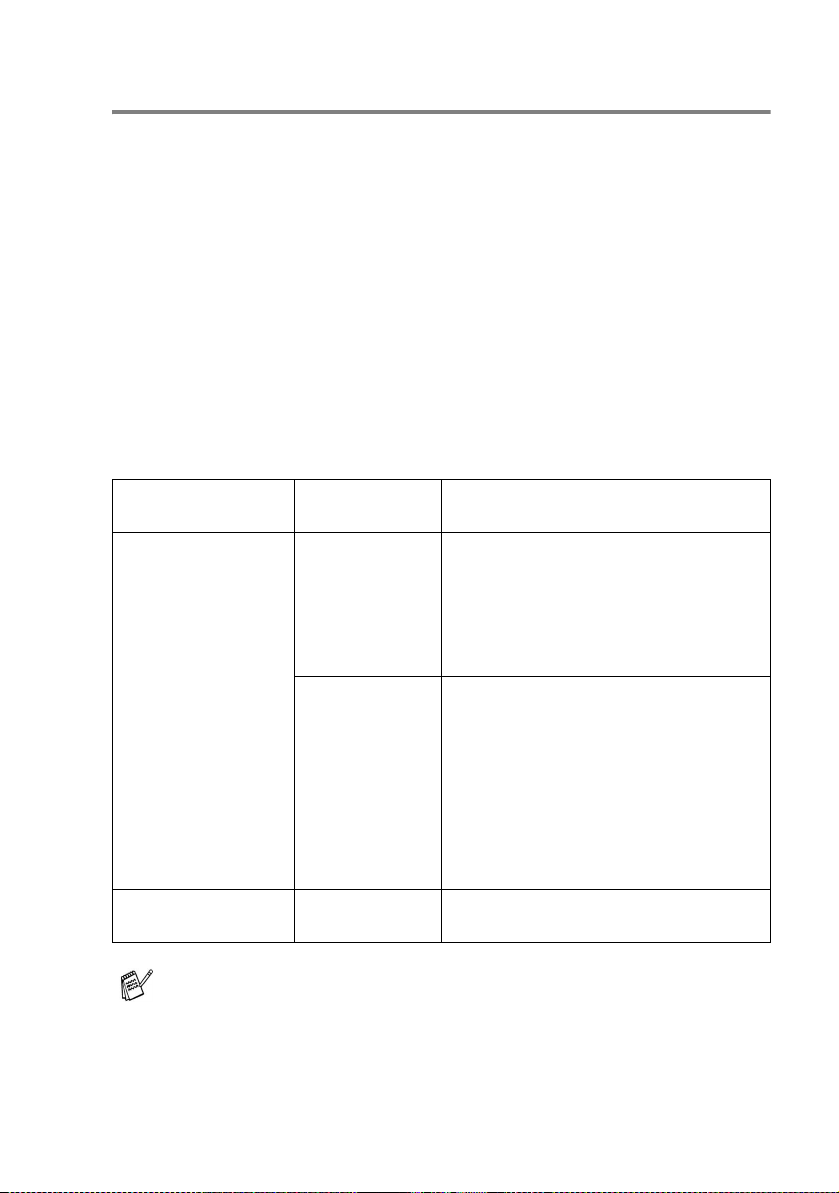
Funktion der Taste „Stand-by Fax“ festlegen
Sie können einstellen, ob bei ei ngeschalt et em Stand-by-Modus
Faxe und T elefonanru f e angenom m en werden sollen oder nic ht.
Wenn keine Anrufe angenommen werden sollen, wählen Sie
Faxempfang:Aus.
1.
Drücken Sie Menü/Eing., 1, 6.
2.
Wählen Sie mit ▲ oder ▼ die Einstellung Faxempfang:Aus
(oder Ein).
3.
Drücken Sie Menü/Eing.
4.
Drücken Sie Stopp.
Verfügbare Funktionen im Stand-by-Modus
Stand-by Fax Empfangs-
modus
Faxempfang:Ein
(werkseitige
Einstellung)
Faxempfang:Aus — Es können k eine Funktionen au sgeführt
Nur Fax
TAD:Anrufbe-
antw.
Fax/Tel*
Manuell
Verfügbare Funktionen
Faxempfang, automatische Fax-Erkennung, zeitver setztes Senden, Faxwe itergabe-Funktionen, Fernabfrage:
■ Faxe können nicht manuell durch
Drücken der Taste Start S/W oder
Start Farbe empfangen werden.
Zeitverset ztes Senden, automatische
Fax-Erkennung:
■ Faxe können nicht manuell durch
Drücken der Taste Start S/W oder
Start Farbe empfangen werden.
■ *Faxe können nicht automatisch
empfangen werden, auch nicht,
wenn der Empfangsmod us
Fax/Tel gewählt ist.
werden.
■ Das zeit v ers etzte Sen den und die F ax w eitergabe -F unktio-
nen müssen vor dem Einschalten des Stand-by-Modus programm iert worden s ein.
■ Ein externes Telefon kann unabhängig von der hier gewähl-
ten Einstellung verwendet werden.
6 TEIL I ALLGEMEINES - KAPITEL 1
Page 23
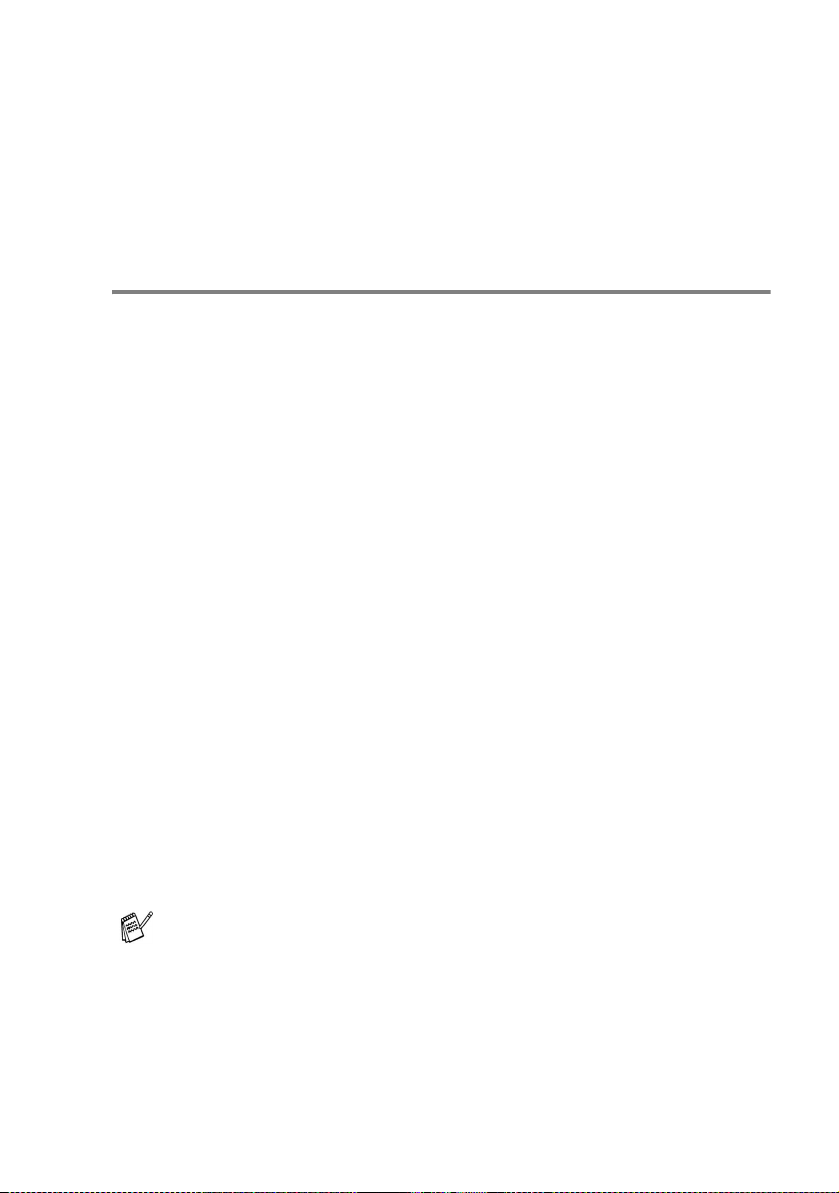
Allgemeines zu Faxgeräten
Faxgerä t e v ers t ändigen si c h untereina nder durch d ie Ü bertragun g
verschiedener Tonsignale. Daher werden Sie beim Senden von Vorlagen üb er den Lautsprecher un t ers c hiedliche To nf olgen hören, deren Bede ut ung im folgenden Abs c hnitt erklärt sind.
CNG-Rufton und Antwortton
Wenn ein Fax verschickt wird, übert räg t d as se nd ende G erät zu erst
den sogenannten CNG-Ton (CalliNG). Dies ist ein kurzer Rufton, der
im Abstand von ca. 4 S ek unden wie derholt wird. Sie hören diesen
Ton auch über den Lautsprecher Ihres MFC, wenn Sie ein Fax automatisch ve rs enden. Er wird nach de m Anwähl en c a. 60 Sekunden
lang ausgegeben. W ährenddes s en muss da s em pf angend e Gerät
mit dem Ant w ortton, ein em z irpenden, ununterbrochene n Signal in
hoher Frequenz, ant w orten.
Wenn am MF C der auto ma t ische Fax empfang (Nur Fax) eingeschaltet is t, beantwort et es automatisc h jeden Anruf mit einem 40
Sekunden langen Antwortton und zeigt im Display Empfang an.
Auch wenn der Sender auflegt, sendet das MFC den Antwortton insgesamt 40 Sekunden lang. (Sie können den Empfangsmodus mit
Stopp abbreche n).
Der CNG-R ufton des se ndenden und der Antwortton des em pfangenden Gerätes mü ssen sich mindestens 2 bis 4 Sekunden lang
überlappen, damit die Geräte alle notwendigen Informationen austauschen können . Weil der CNG-Ton nach Anwähle n der Rufnum mer nur ca. 60 Sekunden lang ausgegeben wird und der Austausch
der In for mati onen erst begi nnen kann, nac hdem der A nruf ang enommen wu rde , i st es wi cht ig, da ss das Em pf änge r ger ät de n Anr u f mö glichst schnell annimmt.
Wenn ein externer Anrufbeantworter zusammen mit dem Gerät
verwendet wird, bestimmt dieser, nach wie vielen Klingelzeichen der Anruf an genommen wird. D am it auch Fa x e emp f angen werden könn en, müssen Sie den externen Anruf beantworter (ni cht das MFC ) so ei ns tel l en, das s er die Anr uf e sch ne ll a nnimmt ( siehe Anrufe mit externem Anrufbeantworter empfangen
auf Seit e 84).
TASTEN UND IHRE FUNKTIONEN
7
Page 24
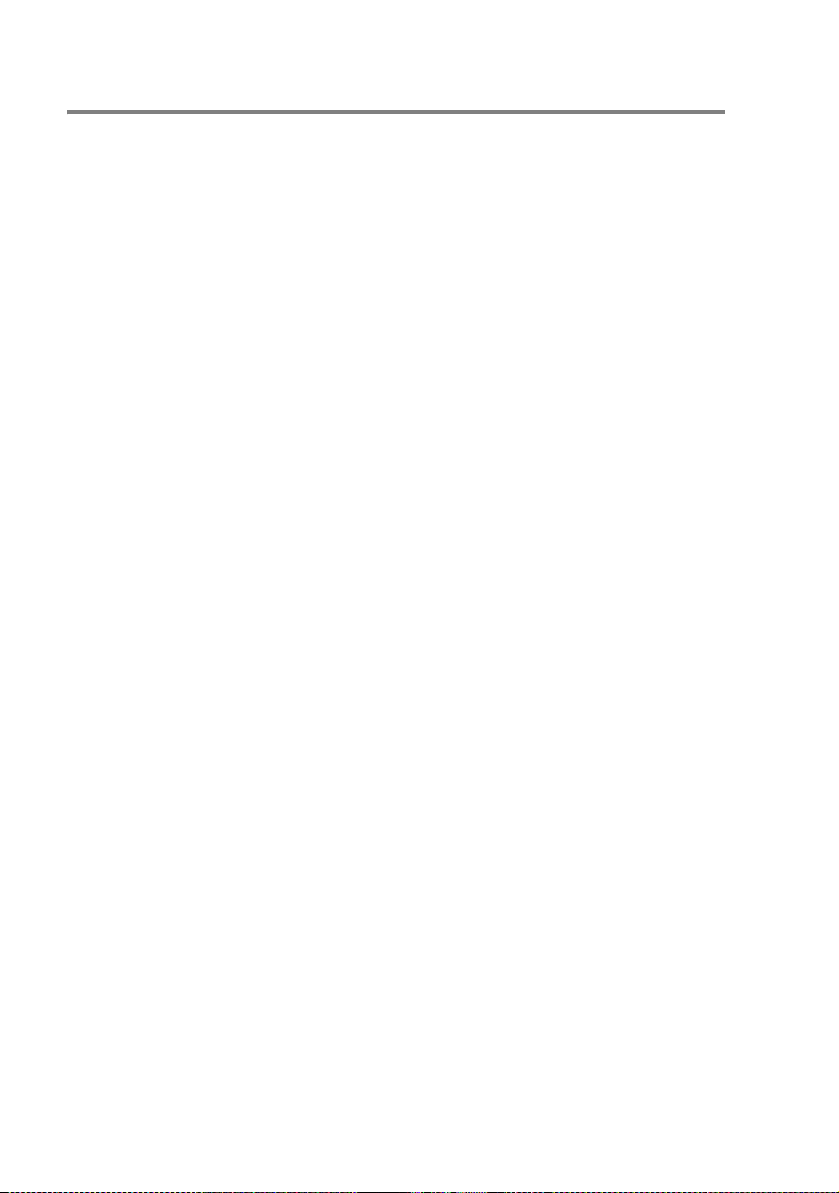
ECM-Fehlerkorrekturverfahren
Diese Funkti on über prüft w ährend des Send ens, ob die Ü bermit tlung
fehlerfre i er f olgt un d übertr ägt fehlerhafte Date n automat isch neu.
Dazu müssen das empfangende und das sendende Gerät mit diesem Verfahren ar beite n k önnen, und es m us s genügend Speicherplatz frei sein.
8 TEIL I ALLGEMEINES - KAPITEL 1
Page 25
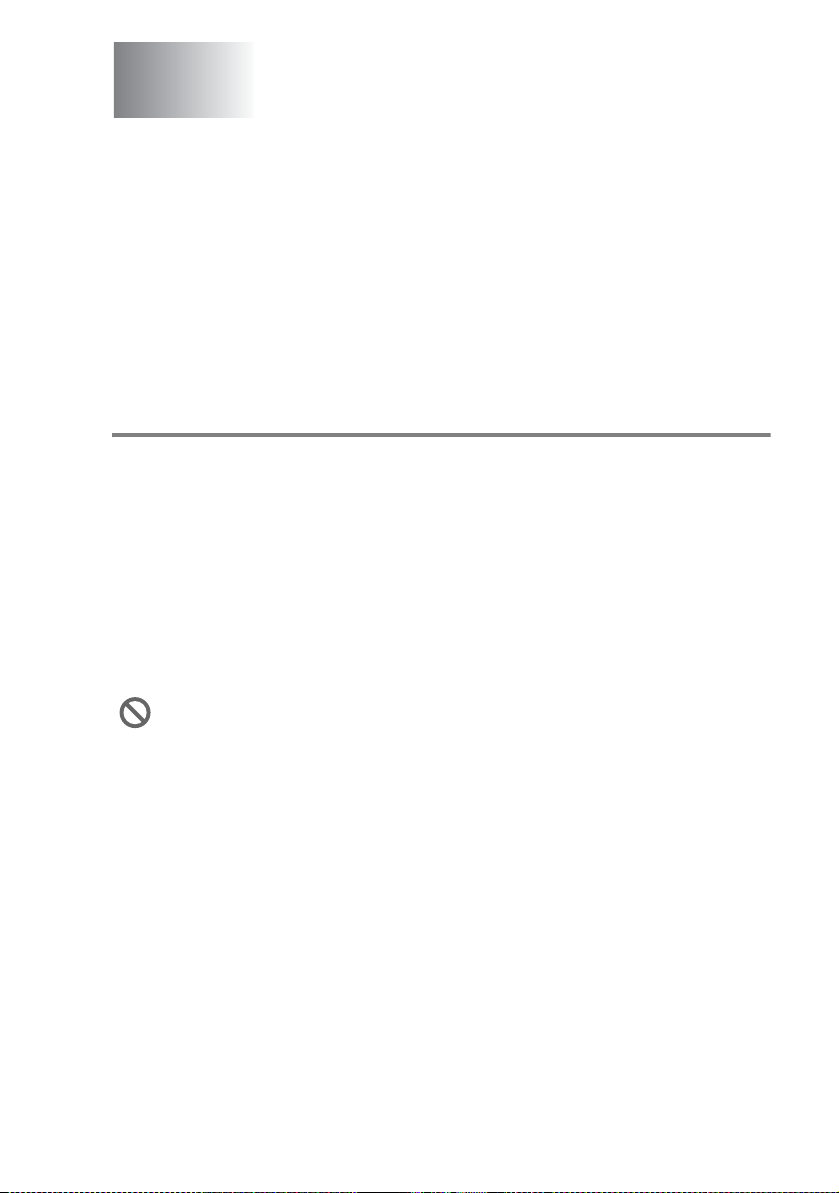
2
Vorlagen und Papier
einlegen
Vorlagen einlegen
Mit dem M F C kö nnen Sie Do kumente aus dem Vorlageneinz ug automatisch einziehen oder das Original (z.B. Bücher, Zeitungsausschni tte) auf da s Vorl age nglas lege n und zu m Faxe n, Kop iere n oder
Scannen einlesen las s en.
Automatischer Vorlageneinzug (ADF)
In den aut om atischen Vorlageneinzug können bis zu 35 Seiten ein gelegt we rden, die na c heinander automatisc h eingezogen wer den.
Verwenden Sie Normalpapier (80 g/m
Dokumente stets gut auf, bevor Sie sie in den Einzug einlegen.
Empfohlene Betriebsbedingungen:
Temperatur: 20 °C - 30 °C
Luftfeuchtigkeit: 50 % - 70 %
Papier: 80 g/m2 (A4)
2
). Fächern Sie mehrseitige
Verwenden Sie kein gerolltes, geknicktes, gefaltetes, geklebtes,
einger is s enes oder ge heftetes Papier.
Legen Sie keine Karten, Zeitungen oder Stoffe in den Vorlageneinzug, sondern benutzen Sie für solche Dokumente das Vorlagenglas (siehe Vorlagenglas auf Seite 11).
■ Achten Sie darauf, dass mit Tinte geschriebene oder gedruckte
Dokumente vollkommen getrocknet sind, bevor Sie sie in den
Vorlage neinzug ein legen.
■ Zum Faxe n eingelegt e D okument e m üs sen zwis c hen 14,8 und
21,6 cm breit und zwischen 14,8 und 35,6 cm lang sein.
VORLAGEN UND PAPIER EINLEGEN
9
Page 26
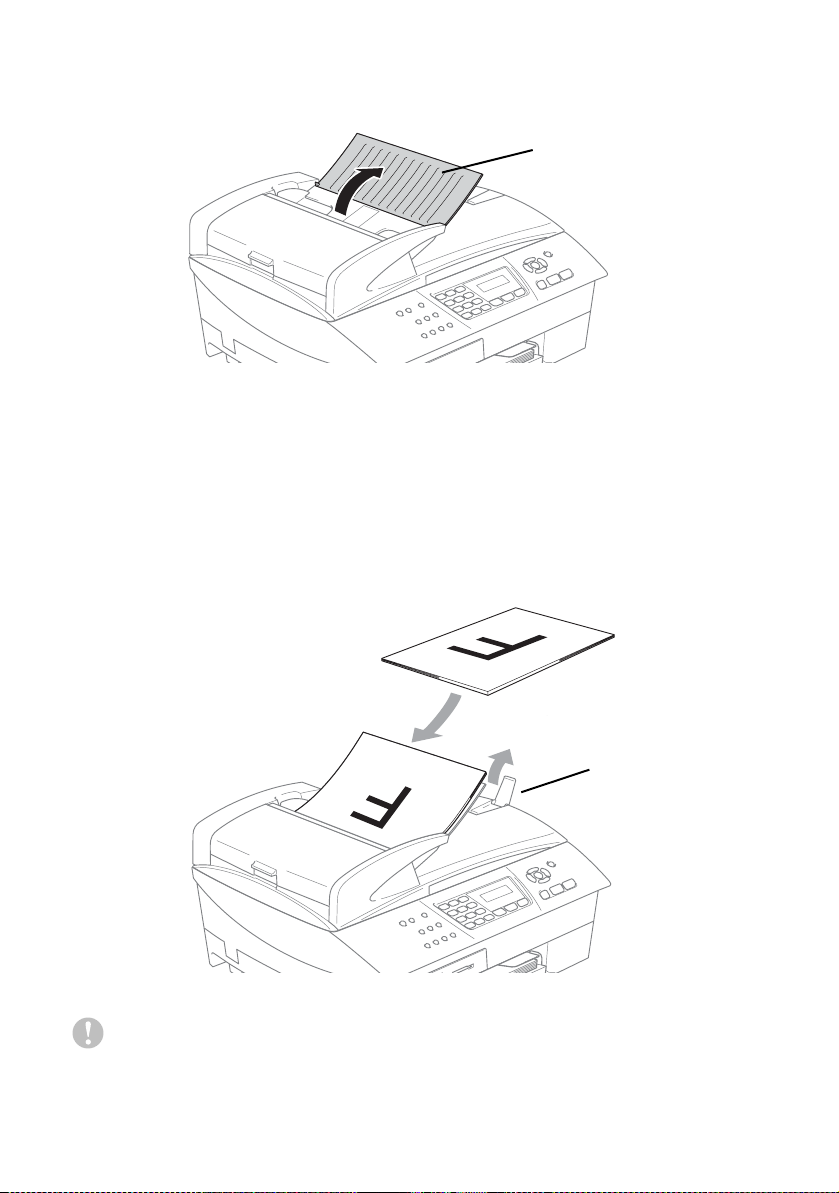
1.
Klappen Sie die Vorlagenstütze hoch.
Vorlagenstütze
2.
Wenn Sie m ehrere Seit en einlegen, fächer n Sie diese gu t a uf .
Legen Sie das Dokument mit der bedruckten Seite nach oben
und der Oberkante zuerst so weit in den Vorlageneinzug, bis
es die Einz ugsrolle lei c ht berührt.
3.
Richten Sie die Papierfüh rungen ent s prechen d der Dokumentenbreit e aus.
4.
Klappen Sie den Vorlagenstopper aus.
Vorlagenstopper
Ziehen Sie nicht a n der Vorlage, w ährend sie vo m M F C eingezogen wird.
10 TEIL I ALLGEMEINES - KAPITEL 2
Page 27
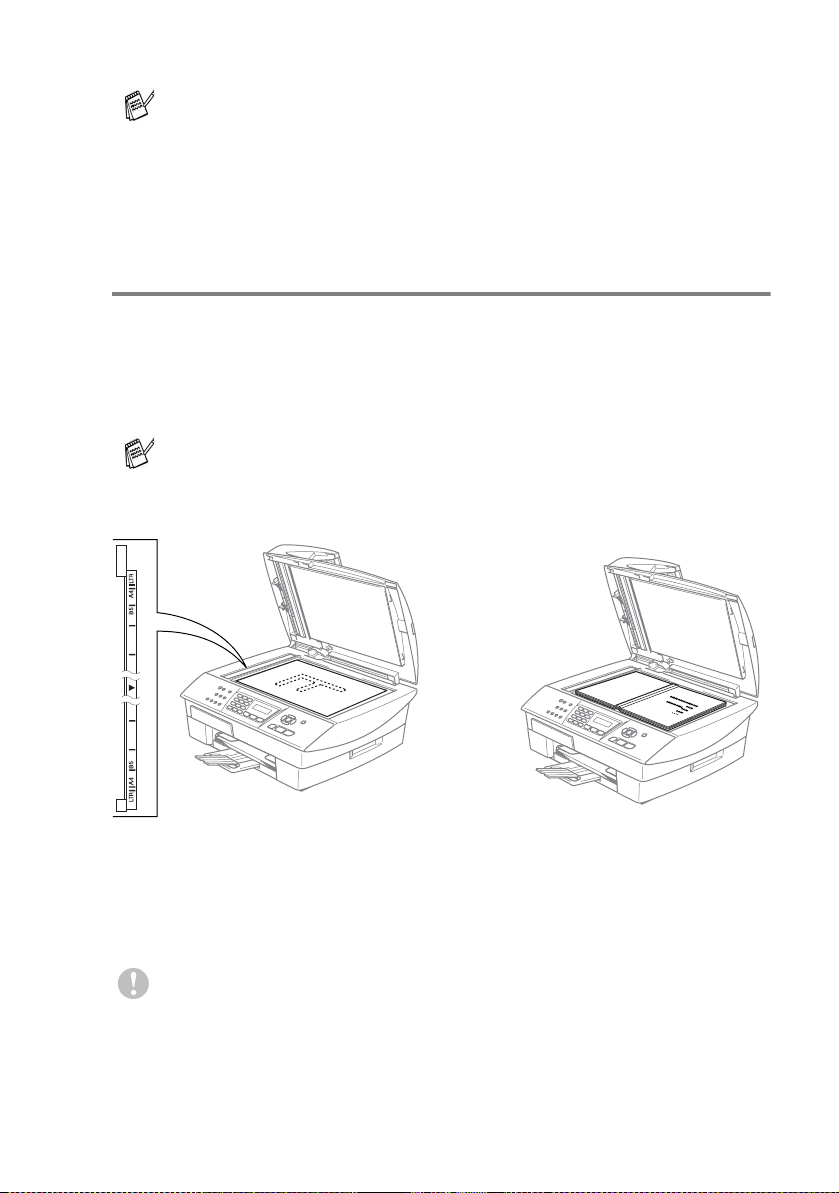
Das Dokument im Einzug hat Vorrang gegenüber dem Dokument a uf dem Vor lagen glas. Da s heißt , auch we nn Sie ein Blat t
auf dem Vo rlagenglas v ergessen haben, wird das in den E inzug eingelegte Dok um ent einge les en. Es dürfe n jedoch keine
dickeren D ok umente auf dem Vorlag englas liegen, die de n
Vorlage neinzug be hindern.
Vorlagenglas
Sie können einzelne Blätter, Seiten eines Buches oder Zeitungsausschni t te zum Faxen, Kopi eren oder Scann en auf das Vor lagenglas
des MFC legen. Die einz ulesende n Vorlage n k önnen bis zu 21,6 x
29,7 cm (A4-Format ) groß sein.
.
Zur Verwendung des Vorlagenglases darf sich kein Dokument
im Vorlageneinzug befinden.
1.
Öffnen Sie die Vorlagenglas- Abdeckung.
Vorlage mit bedruckter
Seite nach unten einlegen
2.
Legen S ie die Vorlage m it der bedruc k t en Seit e nach unten a uf
das Vorl a geng l as. Zen tr i eren Sie es m it Hi lf e der Mar ki e rung en
an der linken Seite des Vorlagenglases.
3.
Schließ en Sie die Vorlagenglas-Abde c ku ng.
.
Schließen Sie die Abdeckung vorsichtig und drücken Sie nicht
darauf, wenn z.B. ein Buch oder ein dickeres Manuskript auf
dem Glas liegt.
VORLAGEN UND PAPIER EINLEGEN
11
Page 28
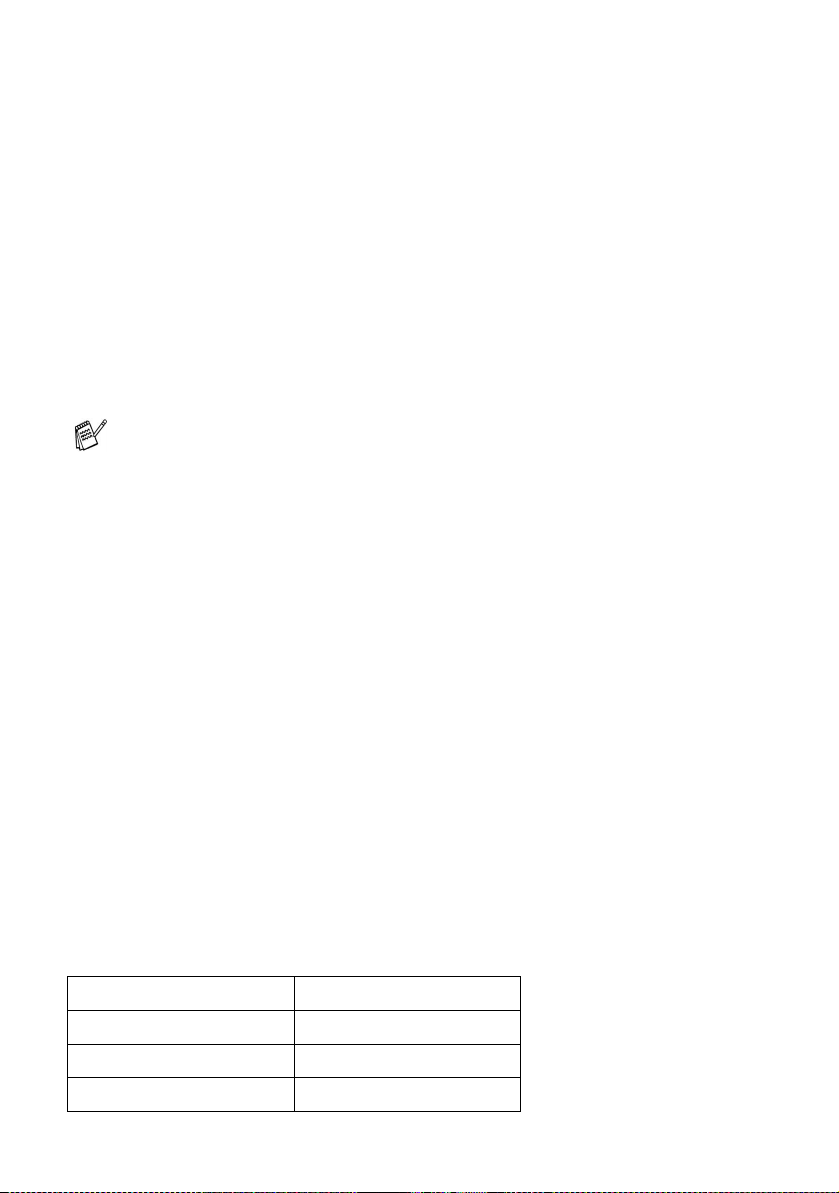
Verwendbare Papiersorten und Druckmedien
Die Qualität der Aus drucke wir d durch die verwendete Papier so rt e
beeinflusst. Damit Sie die besten Resultate erhalten, empfehlen wir
die Ver w endung des unt en genannten Brother-Papiers. Falls kein
Brother-Papier erhältlich is t , sollten Sie vers c hiedene Papiersorten
testen, bevor Sie grö ß ere Menge n einkaufen.
Sie können Normalpapier, Inkjet-Papier, Glanzpapier, Folien und
Umsch läge verwenden.
Stellen Sie das MF C stets auf die verwendet e Papiers ort e ein, um
die bestmögliche Druckqualität zu erhalten.
■ Damit Sie jeweils die bestmögl ic he Druckqu alit ät erhalt en,
kann das MFC die Druckweise an das verwendete Papier
bzw. Druck m edium an passen. Denken Sie deshalb d aran,
wenn Sie Inkjet-Papier, Glanzpapier oder Folien in die Papierzufuhr einlegen, im Funktionsmenü des MFC
(
Menü/Eing., 1, 2) bzw. in der Re gis t erkarte Grundein-
stellung des Druckertreibers die pass ende Einstellung zu
wählen.
■ Glanzpapier und Fol i en soll t en nicht auf der Pa pierabl age
gestapelt werden, sondern direkt nach der Ausgabe herausgenomm en werden , u m einen Papiers t au oder das Verschmieren der Schrift zu vermeiden.
■ Berühre n Sie die bedruckte Seite des Papie rs nic ht direkt
nach de m Dru cken, um da s Ver schmie ren der Ti nte und Ti ntenfleck en auf der Haut z u v ermeiden .
Empfohlene Papiersorten
Um die b es t m ögliche Druc k qualität zu erhalten, em pf ehlen wir,
Brother-Papier zu verwenden. Bei Verwendung von Brother Glanzpapier legen Sie zue rs t das m it dem Glanzpapier (BP60GLA) gelieferte Be iblatt ein und legen Sie dann das Gl anz papier darauf.
Papierart Bezeichnung
Normalpapier BP60PA
Glanzpapier BP60GLA
Inkjet-Papier (ma tt) BP60MA
12 TEIL I ALLGEMEINES - KAPITEL 2
Page 29
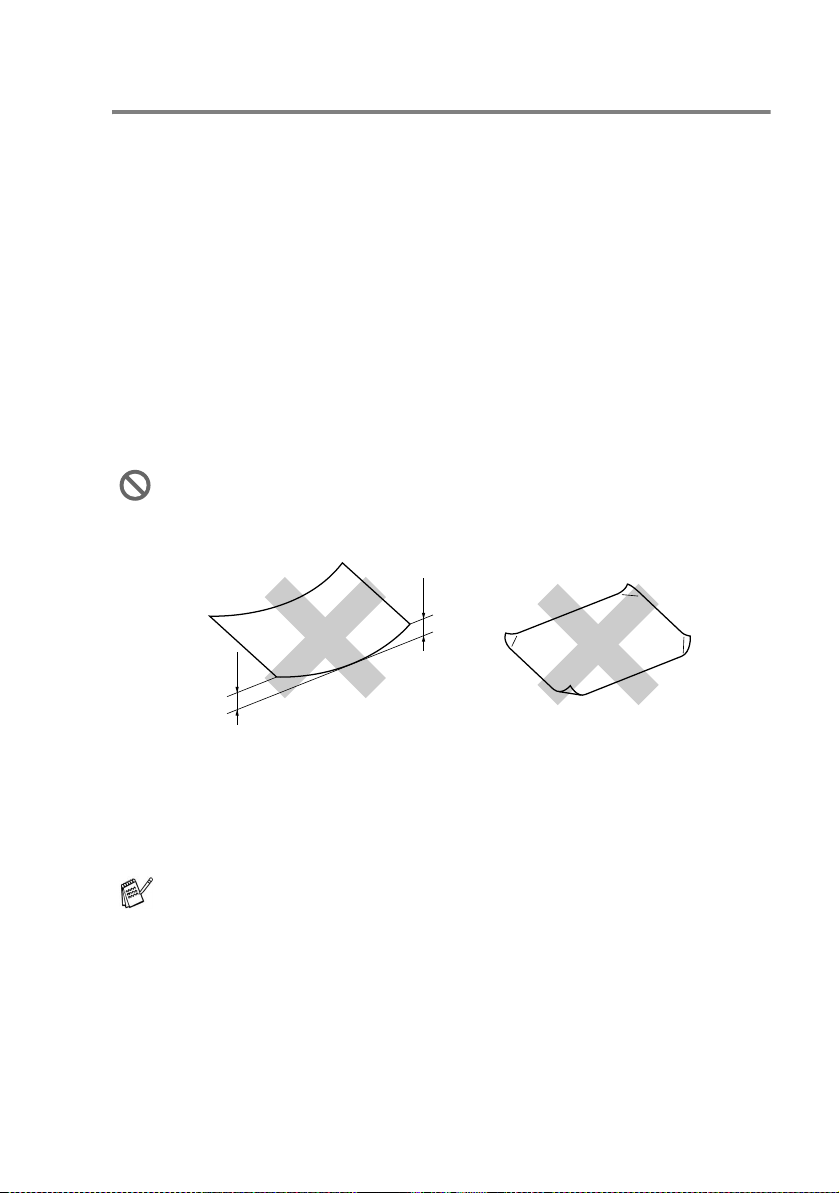
Aufbewahren und Benutzen von Spezialpapier
■ Lagern S ie das Papie r in der versch los s enen Originalverpa -
ckung. Da s Papier muss gerade liegen und vor Feuchtigk eit , direkter Sonneneinstrahlung und Hitze geschützt sein.
■ Die beschichtete S eit e des Glanzpapiers ist leic ht am Glanz z u
erkennen. Berühren Sie die glänzende Seite nicht. Legen Sie das
Glanzpapier mit der glänzenden Seite nach unten ein.
■ Berühren Sie nicht die Vorder- oder Rückseite von Folien, weil
diese leic ht F euc htigkeit a uf nehmen un d dadurch di e Druckqualität beein t räc htigt werd en k önnte. Die Verwendu ng v on Folien
für Laserdrucker/-kopierer kann zur Verschmutzung des nächsten Dokumentes führen. Benutzen Sie nur für Tintenstrahlgeräte
empfoh lene Folien.
Die folg enden Papierarten sollten NICH T ve rw endet werden:
■ Beschädigte, gerollte, gebogene, zerknitterte oder ungleich-
mäßig ge f ormte Blätter
2 mm
oder
mehr
2 mm
oder
mehr
■ Extrem glänzend e oder stark strukturier te Papiersor te n
■ Mit einem Drucker vorbedruckte Blätter
■ Papiere, die nicht exakt übereinandergelegt werden können
■ Papier s ort en aus kurz fa s erigem Pap ier
Hinweise zu verwendbaren Umschlägen und zum Einlegen von
Umschlägen finden Sie im Abschnitt Umschl äge einlegen auf
Seite 22.
VORLAGEN UND PAPIER EINLEGEN
13
Page 30
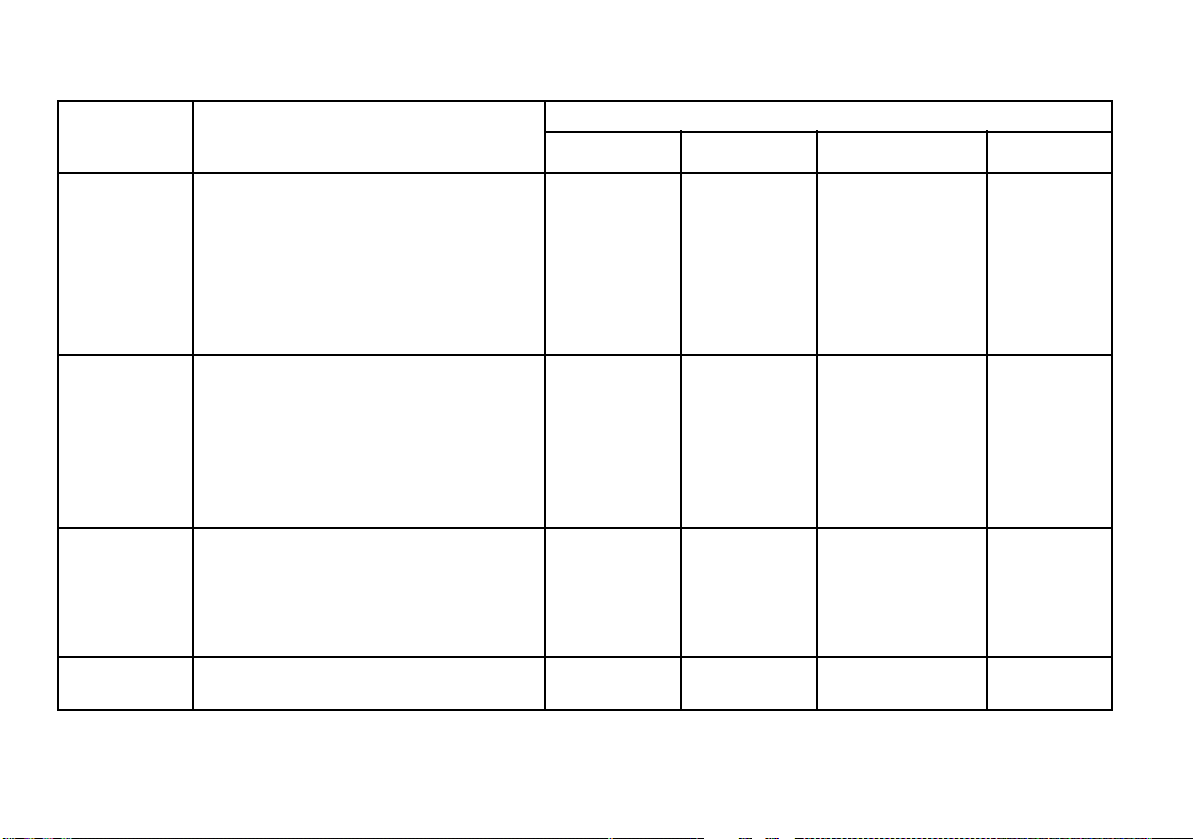
14 TEIL I ALLGEMEINES - KAPITEL 2
Papiersorten und Verwendungsmöglichkeiten
Papiersorte Papierformat Verwendung
Fax Kopieren Speicherkarten-Station
Einzelblatt A4 210 x 297 mm Ja* Ja* Ja Ja*
Letter 216 x 279 mm Ja* Ja* Ja Ja*
Legal 216 x 356 mm Ja* Ja* — Ja*
Executive 184 x 267 mm — — — Ja*
JIS B5 182 x 257 mm — — — Ja*
A5 148 x 210 mm — Ja — Ja
A6 105 x 148 mm — — — Ja
Karten Foto 102 x 152 mm — Ja Ja Ja
Foto L 89 x 127 mm — — — Ja
Foto 2L 127 x 178 mm — — Ja Ja
Foto 127 x 203 mm — — — Ja
Postkarte 1 100 x 148 mm — — — Ja
Postkarte 2
(doppelt)
Umschläge C5-Umschlag 162 x 229 mm — — — Ja
DL-Umschlag 110 x 220 mm — — — Ja
COM-10 105 x 241 mm — — — Ja
Monarch 98 x 191 mm — — — Ja
JE4-Umschlag 105 x 235 mm — — — Ja
Folien A4 210 x 297 mm — Ja — Ja
Letter 216 x 279 mm — Ja — Ja
148 x 200 mm — — — Ja
(nur MFC-5840CN)
Drucken
*Am MFC-5840CN auch für die unte re Papi erzufuhr (Zufuhr 2) verwendbar
Page 31

Papierspezifikationen und Kapazität der Papierzufuhr
Papiersorte Papiergewicht Papierstärke Kapazität der
Papierzufuhr
(Blatt)
Einzelblatt Normalpapier 64 bis 120 g/m
Inkjet-Papier 64 bis 200 g/m
Glanzpapier Bis zu 220 g/m
Karten Fotokarte Bis zu 240 g/m
Karteikarte Bis zu 120 g/m
Postkarte Bis zu 200 g/m
Umschläge 75 bis 95 g/m
Folien ——10
2
0,08 bis 0,15 mm 100 (80 g/m2)
Untere Zufuhr (nur
MFC-5840CN):
250 (80 g/m
2
0,08 bis 0,25 mm 20
2
Bis zu 0,25 mm 20
2
Bis zu 0,28 mm 20
2
Bis zu 0,15 mm 30
2
Bis zu 0,23 mm 30
2
Bis zu 0,52 mm 10
*
2
)
* Bis zu 50 Blatt im Legal-Fo rmat mit einem Papiergewic ht von 80 g/m2.
Kapazität der Papierablage
Papierab lage Bis zu 50 Blätter à 80 g/ m2 (A4)
■ Folien und Glanzpapier müssen sofort Seite
für Seit e v on der Papierablage genommen
werden, damit die Sc hrift nicht ve rs c hm iert.
■ Papie r im Legal-Format kann nic ht auf der
Papierablage gestapelt werden.
VORLAGEN UND PAPIER EINLEGEN
15
Page 32

Bedruckbarer Bereich
Der bedruckbare Bereich ist von de r Art de r Anw endung abhängig.
Die folgend en Abbildungen zeigen de n nicht bedruckbaren Bereich
von Einzelblätte rn und U m s c hlägen.
UmschlagEinzelblatt
34
1
34
1
2
■ nicht bedruckbarer Bereich
1 (oben) 2
Einzelblatt 3 mm
(0 mm)*
Umschlag 12 mm 24 mm 3 mm 3 mm
*1 Wenn die Funktion „Randl os drucken“ eingeschaltet ist.
1
(unten)
3 mm
(0 mm)*
1
3 (links) 4 (rechts )
3 mm
(0 mm)*
2
1
3 mm
(0 mm)*
■ Der bedruckbare Bereich für die Druck erfun k t ionen is t von
den Druc ke rt reiber-Eins t ellungen abhängig.
■ Die oben genannte n Angaben s ind keine ab so luten Anga -
ben, sondern Richtwerte. Der bedruckbare Bereich kann je
nach Papiersorte variieren.
■ MFC-58 40 CN: Die Fu nkt io n „R andl o s d ruc ke n“ ka nn nur f ür
Papier aus der oberen Papierzufuhr (Zufuhr 1) benutzt werden.
1
16 TEIL I ALLGEMEINES - KAPITEL 2
Page 33

Papier, Umschläge und Postkarten einlegen
Wie Papier in die untere Papierzufuhr des MFC-5840CN eingelegt wi rd, lesen Sie im Ab s c hnitt Papier in die untere Papierz u-
fuhr (Zufuhr 2) einlegen (nur MFC-5840CN) auf Seite 19.
Papier einlegen
1.
Ziehen Sie die Papierzufuhr v ollständig aus dem MFC heraus.
Nehm en Sie dann die Abdeckung ab.
2.
Drücken Sie die beiden Teile der seitlichen Papierführungen zusammen und versc hieben Sie s ie entsprechend der Breite de s
Papiers.
Papierführung
3.
Ziehen Sie die Papierablage heraus und klappen Sie die Papierstütze aus.
Papierablage
Papierstütze
VORLAGEN UND PAPIER EINLEGEN
17
Page 34

Klappen Sie die Papierstütze stets aus, we nn Sie A4-, Le tter-
Marki
oder Legal-Papier verwenden. Dadurch können die bedruckten
Seiten ordentlic h übereinander gestapelt und Fleck en am unteren Rand des Papie rs ve rm ieden wer den.
4.
Fächern Sie den Papierstapel gut auf, damit das Papier richtig
eingezogen werd en k ann und ke in Papierstau entsteh t.
5.
Legen S ie das Papier vo rs ic ht ig mit der Oberkante zu erst und
mit der zu bedruckenden Seite nac h unten ein .
Vergewissern Sie sich, dass das Papier fl ach in der Zufuhr lie gt
und der Stapel die Markierung für die maximale Stapelhöhe
nicht überschreitet.
erung für die
maximale Stapelhöhe
Richtig
Falsch
Vergewis s ern Sie sich, dass die Papierführungen die Papierkanten berühren.
18 TEIL I ALLGEMEINES - KAPITEL 2
Page 35

6.
Befes tig en Sie wiede r die Abdeckung der Papierzuf uhr und
schieben Sie die Papierzufuhr fest in das MFC ein.
Papier in die untere Papierzufuhr (Zufuhr 2) einlegen (nur MFC-5840CN)
In die unte re P apier zuf uhr k ann n ur No rmal papie r i n den F orm aten A4, Let t er, Legal, Exec ut iv e oder B5 eingelegt werden.
1.
Ziehen Sie die unte re Papierz uf uhr vollstän dig aus dem M F C
heraus.
VORLAGEN UND PAPIER EINLEGEN
19
Page 36

2.
Drücken Sie die beiden Teile der seitlichen Papierführungen zusammen und versc hieben Sie s ie entsprech end der Breit e des
Papiers. St ellen Sie ebenso die hin t ere Papierführung ein.
Seitliche Papierführung
Hintere Papierführung
Zur Ver we nd ung v on Ü ber fo r mate n (Leg al -P ap ier ) dr ück en Si e
die Taste zum Lösen der Universalführung und ziehen Sie dann
die Rückw and der Papierzufuhr aus.
20 TEIL I ALLGEMEINES - KAPITEL 2
Taste zum
Lösen der
Universalführung
Page 37

3.
Fäche rn Sie den Papierstapel gut auf, da m it das Papie r ric htig
eingezogen werden kann und kein Papierstau entsteht.
4.
Legen Sie das Papier vorsichtig mit der Oberkante zuerst und
mit der zu bedruckenden Seite nach unten ein.
Vergewissern Sie sich, dass das Papier flach in der Zufuhr liegt
und der St apel die Mar ki erung für die ma x im ale Stape lhöhe
nicht überschreitet.
Markierung für die
maximale Stapelhöhe
Vergewissern Sie sich, dass die hintere und die seitlichen und
Papierführungen die Papierkanten berühren.
VORLAGEN UND PAPIER EINLEGEN
21
Page 38

5.
Schieben Sie die Papierzufuhr wieder fes t in das MFC ein.
Umschläge einlegen
■ Verwenden Sie U m s ch läge mit ei nem Gewich t vo n 75 bis
95 g/m2.
■ Zum Bedrucken einiger Umschläge kann es notwendig sein, die
Seitenränder im Anwendungsprogramm zu ändern. Fertigen Sie
zunäch s t einen Probedruck an, u m die Einstellungen z u prüfen.
Um eventuelle Schäden an der Papierzuführung zu vermeiden,
verwen den Sie nicht die unten au f gef ührten Um schläge .
Die folgenden Umschläge NICHT verwenden:
■ Ausgebeulte Um s c hläge
■ Umsch läge mit geprägtem Dr uc k (w ie Initialie n, Em bleme)
■ Umschläge mit Klammern
■ Schlec ht gefalzte Um s c hläge
■ Innen bedruckte Umschläge
■ Mit selbst-
klebendem
Verschluss
22 TEIL I ALLGEMEINES - KAPITEL 2
■ Mit abge-
rundeter
Lasche
■ Mit
doppelter
Lasche
■ Mit
dreieckiger
Lasche
Page 39

So legen Sie Umschläge in die Papierzufuhr ein
1.
Vor dem Einlegen s ollten Sie die Ecken und Kanten der Umschläg e s ow ie den ges am t en Stapel (maximal 10 U m s chläge)
möglichst flach zusammendrücken.
Falls zw ei U m s c hläge auf e inm al eingez ogen werde n, s ollt en
Sie Um schlag für Um s c hlag einzeln einlegen.
2.
Legen S ie di e Umsc hläg e mit d er Ober ka nte zu er st u nd mit d er
zu bedruckenden Seite nach unten wie in der Abbildung gezeigt
ein.
Versch ieben Sie die seitliche n Papierfüh rungen ent s prechend
der Breite der Umschläge.
Falls Probleme beim Einzug auftreten sollten, versuchen Sie
diese wie folgt zu beheben:
1.
Klapp en Sie die Las c he der Umschläge auf.
2.
Legen S ie die Umschl äge so ei n, das s die Lasche zur Sei te ode r
nach hinten zeigt.
3.
Stellen Sie am Com puter im Anw endungs programm das richtige Pap ierf ormat und die Seiten ränder ein.
VORLAGEN UND PAPIER EINLEGEN
23
Page 40

Postkarten einlegen
1.
Klappen Sie den Papierstopper hoch und legen Sie die Postkarten in die Papierzufu hr ein.
2.
Verschi eben Sie die s eit lic hen Papierführungen entsprechend
der Breite der Postk art en.
24 TEIL I ALLGEMEINES - KAPITEL 2
Page 41

3
Inbetriebnahme-
und Geräteein stellungen
Inbetriebnahme-Einstellungen
Datum und Uhrzeit
Datum und Uhrzeit werden im Display angezeigt und - sofern die Absenderkennung programmiert ist - auf jedes gesendete Fax gedruckt.
Nach einer Stromunterbrechung müssen Datum und Uhrzeit eventuell ne u einges t ellt we rden. Al le anderen Eins t ellun gen bleiben auc h
bei längeren Stromunterbrechungen erhalten (siehe Datenerhalt auf
Seite 151).
1.
Drücken Sie Menü/Eing., 0, 2.
2.
Geben Sie die Jahresz ahl zweistellig ein (z.B. 05 für 2005).
Drücken Sie
3.
Geben Sie zwei Ziffern fü r den Monat ein (z.B. 0 9 f ür September).
Drücken Sie
4.
Geben Sie zwei Ziffern fü r den Tag ein (z.B. 06).
Drücken Sie
5.
Geben Si e die Uhrzeit im 24 -Stund enf orm at ein (z.B.15:25).
Drücken Sie
6.
Drücken Sie Stopp.
Im Faxmodus werden nun das aktuelle Datum und die aktuelle
Uhrze it d es MFC angezeigt.
Menü/Eing.
Menü/Eing.
Menü/Eing.
Menü/Eing.
Inbetriebnahme
2.Datum/Uhrzeit
INBETRIEBNAHME- UND GERÄTEEINSTELLUNGEN 25
Page 42

Absenderkennung
Die Absenderkennung, d. h. die Rufnummer des MFC und Ihr Name
bzw. Firmenname, wird am Anfang jeder gesendeten Seite gedruckt.
Geben Sie die Rufnummer im international standardisierten Format
ein:
■ Zuerst das Pluszeichen (+) mit der Taste
■ dann di e int ernationa le Kennziff er des Lande s
(„49“ für D eutschlan d bz w . „43“ für Öste rreich)
■ die Vorwahl (ohne N ull am Anfang) (z.B. „69“ für Frank f urt )
■ ein Leerzeichen (mit der Taste )
■ die Rufn um mer des M F C (ev t l. zu r besseren Lesbarkeit auc h
durch Leerzeichen untergl iedert)
Beispiel: +49 69 12345 (für Deutschland)
1.
Drücken Sie Menü/Eing., 0, 3.
2.
Geben Sie die Faxnummer des MFC
ein (b is z u 20 Zeichen).
Drücken Sie
3.
Geben Sie Ihren Namen bzw. den Firmennamen (bis zu 20 Zeichen) über die Z iffern t asten ein (s iehe Text eingab e im Funkti-
onsmenü auf Seite 161).
Drücken Sie
4.
Drücken Sie Stopp.
Menü/Eing.
Menü/Eing.
▲
Inbetriebnahme
3.Abs.-Kennung
■ Bind es t riche k önnen nic ht eing egeben we rden.
■ Um ein Lee rz eichen ein z ugeben, drü c k en Sie zwisc hen Zif-
fern einm al und zwischen Buchst aben zweim al .
■ Wenn zuvor bereits eine Absenderkennung programmiert
wurde, werden Sie gefragt, ob diese geändert werden soll.
Drücken Sie
cken Sie 2, wenn die Absend erkenn ung nicht ge ändert w erden soll.
26 TEIL I ALLGEMEINES - KAPITEL 3
1 und änd er n Sie dann die Angaben, oder drü-
▲
Page 43

Anschlussart
Ihr MFC ist werkseitig für die Installation an einem Hauptanschluss
eingestellt (Normal) . W enn S ie d as MFC w ede r an e in er N ebe nst el lenanla ge noch an ein em ADSL- od er I SD N -Anschlus s betreiben ,
verwenden Sie die werkseitige Einstellung Normal.
Für den Bet rieb des MF C in einer Nebenstellenanlage w ählen Sie
Nebenstelle, fü r den Betrieb in einer ISDN -Anlage ISDN und für
den Betrieb an einem AD SL-Ans ch lus s , der auch zu m Senden und
Empfan gen von Fax en verwendet wird, wählen Sie ADSL.
1.
Drücken Sie Menü/Eing., 0, 5.
2.
Wählen Sie mit ▲ oder ▼ die Einstellung Nebenstelle, ADSL,
ISDN (oder Normal).
Drücken Sie
3.
Drücken Sie Stopp.
Menü/Eing.
Wahlverfahren (Ton/Puls)
Werkseitig ist das modernere Tonwahlverfahren (MFV) eingestellt.
Falls in Ihrem Telefonnetz noch die Pulswahl verwendet wird, müssen Sie hier die entsprechend e Einstellung wählen.
1.
Drücken Sie Menü/Eing., 0, 4.
2.
Wählen Sie mit ▲ oder ▼ die Einstellung Pulswahl (oder
Tonwahl).
Drücken Sie
3.
Drücken Sie Stopp.
Menü/Eing.
INBETRIEBNAHME- UND GERÄTEEINSTELLUNGEN 27
Page 44

Geräteeinstellungen
Umschaltzeit für Betriebsarten
Das MFC hat verschiedene Betriebsarten-Tasten zum temporären
Wechseln der Betriebsart: Fax, Scanner, Kopierer. Das
MFC-5840CN hat z us ätzlich die Ta s te
nen einstellen, wie viele Minuten oder Sekunden nach dem letzten
Scan-, Kopier- oder Speiche rk art envorgan g das MFC w ieder zum
Faxbetrieb um s c halte t.
Wenn Sie Aus wählen , ve rbleibt das M F C jew eils in der zuletzt verwendet en Betrieb s art .
1.
Drücken Sie Menü/Eing., 1, 1.
2.
Wählen Sie mit ▲ oder ▼ die Einstellung 0Sek., 30 Sek., 1Min.,
2Min., 5Min. oder Aus.
Drücken Sie
3.
Drücken Sie Stopp.
Menü/Eing.
Speicherkarten. Sie kön-
(nur MFC-5840CN)
Geräteeinstell
1.Umschaltzeit
Papiersorte
Damit Sie die optimale Druckqualität erhalten, sollte das MFC auf die
jeweils ve rw endete Pa piersorte eingestellt w erden.
1.
Drücken Sie Menü/Eing., 1, 2.
2.
Wählen Sie mit ▲ oder ▼ die Einstellung Normal, Inkjet, Glanz oder
Folie.
Drücken Sie
3.
Drücken Sie Stopp.
28 TEIL I ALLGEMEINES - KAPITEL 3
Menü/Eing.
Geräteeinstell
2.Papiersorte
Page 45

■ Das MFC legt das Papier mit der bedruckten Seite nach
oben au f der P apier abl age ab. Bedru ckte Foli en oder Glan zpapier sol lt en Sie sofort von der Papierablage nehmen, um
Papie rstau s oder das Ver schm iere n der Tinte z u ver meid en.
■ In der unt eren Papierz ufuhr (nur M F C -5840CN) k ann aus-
schließlich Norm alpapier ver w endet werden.
Papierformat
Zum Kopieren können Sie zwischen fünf verschiedenen Papierformaten wä hlen: A4 , A5, F oto (10 x 15 cm) , Letter und Legal. Zum
Empfangen von Faxen können die Formate A4, Letter und Legal benutzt wer den.
Wenn das Papierformat gewechselt wurde, müssen Sie die Papierformat-Einstellung ändern, damit das MFC Faxe auf das verwendete
Format v erk leinern ka nn.
1.
Drücken Sie Menü/Eing., 1, 3.
2.
Nur MFC-5840CN: Wählen Sie mit ▲
oder ▼ die Einstellung Zufuhr 1
oder Zufuhr 2.
Drücken Sie
3.
Wählen S ie mit ▲ oder ▼ di e Eins tellu ng Letter, Legal, A4, A5
oder 10x15cm.
Drücken Sie
4.
Drücken Sie Stopp.
Menü/Eing.
Menü/Eing.
Geräteeinstell
3.Papierformat
In der unt eren Papierzufuhr (nur MFC-58 40CN) kan n z um Kopieren und Faxen ausschließlich Normalpapi er in den Formaten
A4, Let te r oder Legal v erw endet werden.
INBETRIEBNAHME- UND GERÄTEEINSTELLUNGEN 29
Page 46

Papierzufuhr zum Kopieren wählen (nur MFC-5840CN)
Sie können einstellen, aus welcher Papierzufuhr Papier zum Kopieren eingezogen werden soll.
1.
Drücken Sie Menü/Eing., 1, 8.
2.
Wählen Sie mit ▲ oder ▼ die
Einstellung Nur Zufuhr 1,
Nur Zufuhr 2 oder Automat. Wahl.
Drücken Sie
3.
Drücken Sie Stopp.
■ Wenn die Einstellung Automat. Wahl gewählt ist (werk-
seitige Einstellung) und für die obere Papierzufuhr (Zufuhr 1)
und die untere Papierzufuhr (Zufuhr 2) dieselbe Papiersorte
und dass elbe Papierf ormat eingestellt ist, w ird das Papie r
zuerst aus der Zufuhr 1 eingezog en. Wenn dies e leer ist,
wird das P apier aus der Zu f uhr 2 eingezo gen.
■ In der unteren Papierzufuhr kann zum Kopieren nur Normal-
papier in d en F ormaten A4, Letter o der Legal ver w endet
werden.
Menü/Eing.
Geräteeinstell
8.Zufuhr:Kopie
30 TEIL I ALLGEMEINES - KAPITEL 3
Page 47

Papierzufuhr zum Faxen wählen (nur MFC-5840CN)
Sie können einstellen, aus we lc her Papierz uf uhr Papier f ür den
Faxempf ang eingez ogen werd en soll.
1.
Drücken Sie Menü/Eing., 1, 9.
2.
Wählen Sie mit ▲ oder ▼ die
Einstellung Nur Zufuhr 1,
Nur Zufuhr 2 oder Automat. Wahl.
Drücken Sie
3.
Drücken Sie Stopp.
■ Mit der Ei ns t ellung Automat. Wahl wird das Papier zum
Ausdruc k em pfangen er Faxe aus der oberen Papierzuf uhr
(Zufu hr 1) e ing ezog en. Pa pier aus de r unt eren P api erzu fuhr
(Zufuh r 2) w ird automat is c h v erwende t wenn:
a) Zufuhr 1 leer ist
b) für Zufuhr 2 ein anderes Papier eingestellt ist, auf das das
empfangene Fax besser passt
c) für Zufu hr 1 und Zufu hr 2 das gle i che Papi er fo rm at e ing e-
stellt ist, für Z uf uhr 1 aber eine andere Papiersor te als
Normalpapier
■ In der unteren Papi erzufuhr ka nn zum Faxen ausschli eßlich
Norma lpapier in den F ormaten A4, Letter od er Legal ver wendet w erden.
Menü/Eing.
Geräteeinstell
9.Zufuhr:Faxen
INBETRIEBNAHME- UND GERÄTEEINSTELLUNGEN 31
Page 48

Klingellautstärke
Mit dieser Funktion können Sie einstellen, wie laut das MFC bei einem Anruf klingelt , oder das Kling eln ganz au ssc halten.
Sie können die Eins t ellung über das Menü oder - wenn d as MFC
nicht m it ei ner and eren Fu nktion beschäftigt is t - auc h über die Lautstärke-Tasten ändern.
Über das Menü:
1.
Drücken Sie Menü/Eing., 1, 4, 1.
2.
Wählen Sie mit ▲ oder ▼ die Einstellung Leise, Normal, Laut oder
Aus.
Drücken Sie
3.
Drücken Sie Stopp.
Mit den La utstä rke-Tasten:
1.
Vergewis s ern Sie sich, das s das Gerät nicht mit einer anderen
Funktion bes c häfti gt ist.
2.
Drücken Sie die Taste (Fax), f alls si e nicht gr ün leu chtet.
3.
Drücken Sie die Tast e oder , um das Klingeln lauter
oder leiser zu stellen . Das Gerät kl ingelt jeweils beim Drücken
dieser Ta s te n, damit Sie die Lautstärk e prüfen können. Im Display wird die gewählte Lautstärke angeze igt . Di e gewählte Einstellung bleibt erhalten, bis sie erneut geändert wird.
Menü/Eing.
Lautstärke
1.Klingeln
Signalton
Werkseitig ist der Signalton auf Leise gestell t. Er ist zu hören , wenn
ein Fehler auftritt oder ein Fax gesendet bzw. empfangen wurde. Sie
können die Lautstärke verändern oder den Signalton ausschalten.
1.
Drücken Sie Menü/Eing., 1, 4, 2.
2.
Wählen Sie mit ▲ oder ▼ die Einstellung Leise, Normal, Laut oder
Aus.
Drücken Sie
3.
Drücken Sie Stopp.
32 TEIL I ALLGEMEINES - KAPITEL 3
Menü/Eing.
Lautstärke
2.Signalton
Page 49

Lautsprecher-Lautstärke
Sie können den Laut s precher leiser bzw. lau te r s te llen oder aus schalten.
1.
Drücken Sie Menü/Eing., 1, 4, 3.
2.
Wählen Sie mit ▲ oder ▼ die Einstel -
lung Leise, Normal, Laut oder
Aus.
Drücken Sie
3.
Drücken Sie Stopp.
Menü/Eing.
Lautstärke
3.Lautsprecher
Automatische Zeitumstellung
Mit dieser Funktion können Sie die automatische Zeitumstellung zwischen Winter- und Sommerze it ein- ode r ausschalten. Ver gewissern
Sie sich, dass Datum/Uhrzeit richtig eingestellt si nd.
1.
Drücken Sie Menü/Eing., 1, 5.
2.
Wählen Sie mit ▲ oder ▼ die Einstellung Ein oder Aus.
Drücken Sie
3.
Drücken Sie Stopp.
Menü/Eing.
LCD-Kontrast einstellen
Sie können den LCD-Kontrast einstellen, um die Zeichen im Display
je nach Standort des Gerätes besser lesen zu können.
1.
Drücken Sie Menü/Eing., 1, 7.
2.
Wählen Sie mit ▲ oder ▼ die Einstel -
lung Hell oder Dunkel.
Drücken Sie
3.
Drücken Sie Stopp.
Menü/Eing.
INBETRIEBNAHME- UND GERÄTEEINSTELLUNGEN 33
Geräteeinstell
7.LCD-Kontrast
Page 50

4
Tastensperre
Tastensperre
Mit dieser Funktion können Sie den Zugang zu den wichtigsten
Funktionen des MF C s perren.
Wenn die Tasten sp erre einges c haltet ist, k önnen nur noc h die folgenden Funktionen ausgeführt werden:
■ Empfang von Faxen
■ Fax-Weiterleitung (wenn die Fax-Weiterleitung bereits einge-
schaltet war)
■ Fernabf rage-Fun k ti onen (wenn die Faxspei ch erung bereit s ein-
geschaltet war)
■ PC-Faxempfang
Wenn die Tasten sp erre einges c haltet ist, k önnen die fo lgenden
Funktionen NIC H T ve rw endet werden:
■ Senden von Faxen
■ Kopieren
■ Ausdruck vom Computer aus
■ Scannen vom Computer au s
■ Speicherkarten-Station (nur MFC-5840CN)
■ Wenn die Fax-Weiterleit ung bzw. Faxspeicherun g vor der
Tastenspe r re ei n ges ch alte t w urd e ( Menü/Eing., 2, 5), wer-
den Fax e automatisch w eiter geleitet und die Fernabfr age
kann weiter verwendet werden.
■ Um gespeicher t e Faxe auszudrucken, m üs s en Sie die Tas-
tensper re ausschal te n.
■ Zeitvers et z te Sendevor gänge und F ax abrufe werden noch
ausgeführt, sofern Sie vor Einschalten der Tastensperre
programm iert wurden.
34 TEIL I ALLGEMEINES - KAPITEL 4
Page 51

Tastensperre verwenden
Falls Si e das progra m m ierte Kennwort verges s en haben, wenden Sie sich bitte an Ihren Brother-Vertriebspartner.
Kennwort festlegen
1.
Drücken Sie Menü/Eing., 2, 0, 1.
2.
Geben Sie eine vierst ellige Zah l als Kennwort ein.
Drücken Sie
3.
Wenn im Display Bestätigen angezeigt w ird, geben Sie
dasse lbe Kennwor t no c h einmal ein .
Drücken Sie
4.
Drücken Sie Stopp.
Kennwort ändern
1.
Drücken Sie Menü/Eing., 2, 0, 1.
2.
Wählen Sie mit ▲ oder ▼ die Einstellung Kennwort.
Drücken Sie
3.
Geben Sie das viers te llige aktuell gültige Kennwort ein.
Drücken Sie
4.
Geben Sie eine vierst ellige Zah l als neues Ken nw ort ein.
Drücken Sie
5.
Wenn im Display Bestätigen angezeigt w ird, geben Sie
dasse lbe Kennwor t no c h einmal ein .
Drücken Sie
6.
Drücken Sie Stopp.
Menü/Eing.
Menü/Eing.
Menü/Eing.
Menü/Eing.
Menü/Eing.
Menü/Eing.
Tastensperre einschalten
1.
Drücken Sie Menü/Eing., 2, 0, 1.
2.
Wählen Sie mit ▲ oder ▼ die Einstellung Sperre einstell.
Drücken Sie Menü/Eing.
3.
Geben Sie das viers te llige Kennwor t über die Ziffer nt as t en ein.
Drücken Sie
Im Display erscheint Tasten gesperrt.
Menü/Eing.
TASTENSPERRE 35
Page 52

Tastensperre ausschalten
1.
Wenn die Tastensperre eingeschaltet ist, drücken Sie
Menü/Eing.
2.
Geben S ie das 4-stell ige Kennwor t ü ber die Zifferntasten e in.
Drücken Sie
Die Tastensperre ist dann ausg eschaltet.
Wenn Sie das falsche Kennwort eingeben, erscheint Kennwort
falsch im D is play. Die Tasten s perre bleibt ein geschalte t, bis
Sie das richtige Kennwort eingeben.
Menü/Eing.
36 TEIL I ALLGEMEINES - KAPITEL 4
Page 53

Teil II
1. Senden
2. Empfangen
3. Rufnummernspeicher
4. Faxabruf (Polling)
5. Faxweitergabe und Fernabfrage
6. Berich te und Listen
7. Externes Telefon und externer
Anrufbeantworter
Farbfax
Teil II
TEIL II FARBFAX 37
Page 54

1
Senden
Fax senden
Faxbetrieb einschalten
Vergewissern Sie sich vor dem Senden, dass die Taste
(Fax) grün leuchtet. W enn Sie nic ht leuchtet , dr üc k en Sie die T aste
(Fax), um de n Fa xb etr ie b e inz us ch alt en. We rk se it ig i st de r
Faxbetrieb als Standardbetriebsart eingestellt.
Farbfax-Funktion
Sie können mit Ihre m M F C ein Farbfax an F ax geräte senden, die
diese Funktion unterstützen.
Farbfaxe können nicht gespeichert werden. Sie werden direkt gesendet, auch wenn der Direktversand ausgeschaltet ist.
Die Farbfax-Funktion kann nicht für das zeitversetzte Senden
und den p as s iv en Faxabruf v erwendet w erden.
Fax automatisch aus dem Vorlageneinzug senden
So einfach geht´s:
1.
Drücken Sie die Taste (Fax), falls sie nicht grün leuchtet.
2.
Legen S ie die Vorlage in den Vorlageneinz ug ein.
3.
Geben S ie die Faxnum m er ein.
4.
Drücken Sie Start S/W oder Start Farbe.
In den folgenden Abschnitten werden alle zum Senden von Dokumenten verfügbaren Einstellungen und Funktionen ausführlich erklärt.
38 TEIL II FARBFAX - KAPITEL 1
Page 55

Während das MFC ein Dokument einliest, die Faxnummer wählt
oder d as Dok ume nt se ndet , kö nne n Sie de n Auft r ag e i nf a ch mit
Stopp abbrechen.
Fax automatisch vom Vorlagenglas senden
Sie können vom Vorlagenglas Dokumente, Seiten eines Buches,
Zeitungsausschnitte usw. senden.
Beim Senden von Schwarzweiß-Faxen können auch mehrere Seiten
hintereinander ve rs endet werden. Die zu sendenden Vorlag en können bis zu A4 groß sein.
1.
Drücke n Sie die Ta ste (Fax), f alls sie ni cht gr ün l euch tet.
2.
Legen Sie die Vorlage auf das Vorlagenglas.
3.
Geben Sie die Faxnummer ein.
4.
Drücken Sie Start S/W oder Start Farbe. Das Gerät liest die
Seite ein.
■ Wenn Sie
zu senden.
■ Wenn Sie
5 weiter.
Start Farbe gedr üc k t haben, begi nnt das MFC
Start S/W gedrückt haben, lesen Sie bei Schritt
5.
Wenn keine weitere Seite gesendet
werden soll, drücken Sie 2 (oder
noch einm al Start S/W).
Das MFC beginnt zu senden
— oder —
falls weit ere Seiten ge f ax t we rden sollen, drücken Sie
sen Sie dann bei Sc hrit t 6 w eiter.
6.
Legen Sie die nächste Seite auf das
Vorlagenglas.
Drücken Sie
rät beginnt, die Seit e einzulesen.
7.
Wiederholen Sie Schritt 5 un d 6 f ür alle folgen den Seiten .
Menü/Eing. Das Ge-
Nächste Seite?
1.Ja 2.Nein
Nächste Seite
dann EING.
1 und le-
SENDEN 39
Page 56

■ Während das MFC eine Vorlage einliest, die Faxnummer
wählt oder die Vorlage sendet, können Sie den Auftrag einfach mit Stopp abbrechen.
■ Wenn der Speicher voll ist und nur eine Seite gesendet wird,
wird diese nicht gespeichert, sondern direkt versendet (siehe Direktversand (ohne Einlesen der Vorlage in den Spei-
cher) auf Seite 49).
■ Beim Senden mit der Farbfax-Funktion wird die Vorlage vor
dem Senden nicht in den Speicher eingelesen und es kann
jeweils nur eine Seite gesendet werden.
Fax manuell senden (nur mit externem Telefon möglich)
Beim ma nuel l en Se nd en k önn en Sie die E mpf än ge rnu mme r an wäh len und de n Sendevo rgang man uell sta rten, w enn die Verbindung
hergestell t ist.
1.
Drücken Sie die Taste (Fax), f alls si e nicht gr ün leu chtet.
2.
Legen S ie die Vorlage ein.
3.
Nehmen Sie den Hörer des externen Telefons ab und warten
Sie auf den Wählton.
4.
Geben S ie die Faxnum m er des Empf ängers ein .
5.
Warten Sie, bis Sie den Faxton hören, und drücken Sie dann
Start S/W oder Start Farbe.
6.
Legen S ie den Hörer wieder auf.
40 TEIL II FARBFAX - KAPITEL 1
Page 57

Faxnummer wählen
Manuell wählen
Geben S ie die Faxnum m er über die Z if ferntaste n ein.
Rufnummernspeicher verwenden
Wenn Sie die gewün s c ht e R uf nummer zuvor gespeichert haben
(siehe Rufnumm ern speichern auf Seite 55), können Sie zum Anwählen auch den Telefon-Index und die Kurzwahl verwenden.
Kurzwahl
Drücken Sie
ßend die z w eis t ellige Kurz w ahlnummer ein, unter der die Faxnummer gespeichert wurde (siehe Kurzwahl spei ch ern auf S eit e 56).
Tel-Index/Kurzwahl, dann # und geben Sie anschlie-
Zwei st ell ige Kurzw a hl
Wenn im Display Nicht belegt! erscheint, ist unter der eingegebe nen Kurz w ahl keine N um m er gespe icher t .
Telefon-Index
Drücken Sie
Tel-Index/Kurzwahl und wählen Sie dann mit den
Navigationstasten die Numm er im Telefo n-I ndex aus.
Suchen
(numerisch)
Suchen nach Namen (alphabetisch)
Zur alphabetischen Suche können Sie auch zuerst den Anfangsbuchstaben des Namens mit den Zifferntasten eingeben
und dann den Namen auswählen.
SENDEN 41
Page 58

Wahlwiederholung
Autom at is c he Wahlwiederholung: Beim aut omatischen Senden
wählt das MFC einen besetzten Anschluss selbsttätig bis zu 3-mal im
Abstand von 5 Minuten an.
Manuelle Wahlwiederholung: Um die zuletzt gewählte Nummer noch
einmal a nzu wäh len , drü c k en Si e
oder Start Farbe.
Stopp können Sie die Wahlwiederholung abbrechen.
Mit
Wahl-W/Pause, dann Start S/W
42 TEIL II FARBFAX - KAPITEL 1
Page 59

Zusätzliche Sendefunktionen
Sendevorbereitung (Dual Access) (nicht möglich mit Farbfax-Funktion)
Das MFC liest das Dokument normalerweise vor dem Senden in den
Speicher ein. Sie können dadurch Faxsendungen vorbereit en, während das M F C ein Fax empfängt od er aus dem Speicher s endet.
Das Display zeigt jeweils die Nummer des Sendeauftrages und den
noch frei en Speiche rplatz an.
■ Wie viel e Seiten gespeichert w erden könn en, ist von der
Menge und Art der Daten (Text oder Grafiken) abhängig.
■ Farbfaxe können vor dem Senden nicht gespeichert werden.
Sie werden immer direkt versendet, auc h w enn der Dire k t versand ausgeschaltet ist (si e he Direktversand (ohne Einle-
sen der Vorlage in den Speich er) auf Seite 49).
■ Wenn beim Einlesen der ersten Seite Speicher voll im
Display erscheint, brec hen Sie die F unktion mit
Wenn die Meldung beim Einlesen der 2. oder folgender Seiten erscheint, können Sie statt Stopp auch die Taste
Start S/W drücken, um die bereits eingelesenen Seiten zu
senden.
Stopp a b.
Rundsenden (nicht möglich mit Farbfax-Funktion)
Sie können eine Vorlage auto m at is c h an bis zu 90 (MFC -5440CN)
bzw. 150 (M FC- 5840CN) ve rschie dene Em pf änger runds enden ( 40
bzw. 100 Kurzwahlnummern und 50 ma nuell eingegebene Ru fnummern).
Zum Rundsenden können die Nummern der Empfänger mit Hilfe der
Taste
gegebe n w erden. Nac h Eingabe jeder Faxnummer müssen Sie
Menü/Eing. drü cken.
Sie können die gespeicherten Kurzwahlnummern auch zu verschiedenen Rundsend egruppen (m ax. 6) zusam m enfassen, z.B. eine
Gruppe für Kunden, eine andere für Vereinsmitglieder (siehe Rund-
sende- Gr upp en spe ic her n au f Se it e 58) . Sie brauch en dann zur Eingabe der Nu m m ern nur die entsprech ende Gru ppe zu wählen.
Tel-Index/Kurzwahl oder manuell mit den Z iffer ntast en ein-
SENDEN 43
Page 60

1.
Drücken Sie die Taste (Fax), f alls si e nicht gr ün leu chtet.
2.
Legen S ie die Vorlage ein.
3.
Geben Sie die erste Num m er bzw. Ru ndsend egruppe mi t H ilfe
des Tele fo n-I ndex, der Kurzwahl oder manu ell m it den Ziffern tasten ein.
4.
Wenn der gewünschte Name oder die gewünschte Nummer im
Display angezeig t wird, drücke n Sie Menü/Eing.
Wenn Sie die Nummer im Telefon-Index gewählt haben, drücken Si e noch ein mal Menü/Eing.
Die Aufforderung zur Eingabe der nächsten Nummer erscheint
nun.
5.
Geben S ie die nächst e N um mer ein und drücken Sie
Menü/Eing.
6.
Wiederholen Sie Sc hritt 5, bis Sie alle Empf änger eingegeben
haben.
7.
Drücken Sie danach Start S/W. Das MFC beginnt mit dem Einlesen der Vorlage.
Nach dem Rundsendevorga ng wird ein B ericht ausgedruckt ,
der Sie üb er das Ergeb nis der Übertragung info rm iert.
44 TEIL II FARBFAX - KAPITEL 1
Page 61

■ Sie können auch d as N ac hw ahlverfahren verwenden, um
z.B. eine Vorwa hl f ür k ostengüns t ige Tarife einzugebe n
(Call-by-Call, siehe Nachwahlverf ahren (Cal l-by -Call) auf
Seite 56 ). Beachten Sie jedoch, dass jede Kurzwahl als eine
Station zählt und sich dadurch die Anzahl der Stationen verringert, zu denen rundgesendet werden kann.
■ Während das Gerät wählt, kann der aktuelle Sendevorgang
mit
Stopp abgeb roc hen werd en. U m den gesam t en Rund-
sendev organg abz ubrechen , ve rw enden Sie die Funktion
Menü/Eing., 2, 6 (siehe Abbrec he n an ste hend er Auf tr äge
auf Seit e 46).
■ Der verfügbare Speicher ist von Anzahl und Umfang der be-
reits gespeicherten Aufträge und der Anzahl der für das
Runds enden eingegebenen Empfänger abhängig.
■ Wenn Sie ein Fax an die maximal mögliche Anzahl von
Empfä ngern runds enden, können Sie nich t gle ic hz eitig das
zeitversetzte Senden oder die Sendevorbereitung benutzen.
■ Wenn der Speiche r v oll ist, können Sie den Auf t rag mit
Stopp
eingele s en wurde - den bereits eingelesene n T eil durch
Drücken der Taste Start S/W senden.
abbrechen oder - fall s b ereits mehr als eine Seite
Fax im Letter-Format senden
Wenn Sie eine Vorlage im Letter-Format versenden wollen, müssen
Sie die Scangröße entsprechend ändern, weil s onst die seitlic hen
Ränder der Vorlage nicht gese ndet werden.
1.
Drücke n Sie di e Taste (Fax), falls sie nicht grün leuchtet.
2.
Drücken Sie Menü/Eing., 2, 2, 0.
3.
Wählen Sie mit ▲ oder ▼ die Einstellung Letter (o der A4).
Drücken Sie
4.
Drücken Sie Stopp.
Menü/Eing.
SENDEN 45
Page 62

Abbrechen einer Sendung mit der Stopp-Taste
Während das MFC eine Vorlage einliest, die Faxnummer wählt oder
die Vorlage sendet , k önnen Sie den Auftrag einfach mit Stopp abbrechen.
Anzeigen anstehender Aufträge
Anste hende Aufträge könn en w ie folgt angezeigt we rden:
1.
Drücken Sie Menü/Eing., 2, 6.
Es wird nu n der erste ans t ehende
Auftrag im Display angezeigt.
(Falls kein Auftrag programmiert ist, ers c heint: Kein Vor-
gang).
2.
Wenn mehr als ein Auftrag programmiert ist, können Sie mit ▲
oder
▼ durch di e Auftragsli ste blättern.
3.
Drücken Sie Stopp, um das Menü zu verlassen.
Fax
6.Anst. Aufträge
Abbrechen anstehender Aufträge
Anste hende Aufträge könn en w ie folgt abgebroche n w erden:
1.
Drücken Sie Menü/Eing., 2, 6.
Es wird nu n der erste ans t ehende
Auftrag im Display angezeigt.
(Falls kein Auftrag programmiert ist, ers c heint: Kein Vor-
gang).
2.
Falls nur ein Auftrag programm iert is t, gehen Sie z u Sc hritt 3
— oder —
wenn meh r als ein Auftrag program m i ert ist , können Sie den
Auf tr a g, der ab gebr o che n w erd en s ol l, mi t ▲ oder ▼ wählen und
dann Menü/Eing. drück en.
3.
Drücken Sie 1, um den Auftrag abzubrechen (zum Löschen weiterer Aufträge gehen Sie wieder zu Schritt 2)
— oder —
drücken Sie
4.
Drücken Sie Stopp, um das Menü zu verlassen.
2, wenn der Auftrag nicht abgebrochen werden soll.
Fax
6.Anst. Aufträge
46 TEIL II FARBFAX - KAPITEL 1
Page 63

Sendeeinstellungen
Verschiedene Einstellungen zum Senden wählen
Zum Sen den einer Vorlage kön nen Sie versc hiedene Fu nktionen
einstellen, wie den passenden Kontrast, eine andere Auflösung, den
Überse e-M odus, zei tversetztes Senden, Fax abruf ode r den Direktversand.
Nachdem Sie eine Einstellung (wie in
den folgenden Funktionsbeschreibungen
erklärt) g eändert hab en, zeigt da s Dis play:
Drücken Sie 1, wenn Sie w eit ere Send eeinstellungen vorn ehmen
möchten. Im Display erscheint wieder Sendeeinstell.
— Oder —
Drücken Sie
2, wenn Sie den Sendevorgang starten möchten.
Kontrast
Wenn die Einstellung Auto gewählt ist, verwendet das MFC für normal gedruckt e V orlagen automatisc h die passende Kontrasteinstellung. Für extrem helle oder dunkle Vorlagen kann der entsprechende
Kontrast (Hell für sehr helle, Dunkel für sehr dunkle Vorlagen) wie
folgt gewählt werden. Nach d em Senden der Vorlage w ird der Kontrast automatisc h wieder auf die Einstell ung Auto zurüc kg esetz t, die
für die me is te n Vorlagen verwendet werden kann.
Weitere Einstell
1.Ja 2.Nein
1.
Drücke n Sie di e Taste (Fax), falls sie nicht grün leuchtet.
2.
Legen Si e die Vorlage ein.
3.
Drücken Sie Menü/Eing., 2, 2, 1.
4.
Wählen Sie mit ▲ oder ▼ die Einstel -
lung Auto, Hell oder Dunkel.
Drücken Sie
Menü/Eing.
Sendeeinstell.
1.Kontrast
SENDEN 47
Page 64

Faxauflösung
Die Auf lös ung kann e nt w eder mit der T aste Auflösung temporär
geände rt we rde n, d. h. n ur fü r das ak t uell e Fa x, od er ü be r d as Menü
für alle Faxe festgelegt werden.
Auflösung für die aktuelle Vorlage ändern
1.
Drücken Sie die Taste (Fax), f alls si e nicht gr ün leu chtet.
2.
Legen S ie die Vorlage ein.
3.
Drücken Sie dann die Taste Auflösung und wählen Sie die ge-
wünschte Auflösung mit ▲ oder ▼ aus.
Drücken Sie
Auflösung für alle Vorlagen ändern
Die hier gewählte Auflösung ist für alle Vorlagen gültig, bis Sie eine
andere Einstellung wählen.
1.
Drücken Sie die Taste (Fax), f alls si e nicht gr ün leu chtet.
2.
Drücken Sie Menü/Eing., 2, 2, 2.
3.
Wählen Sie mit ▲ oder ▼ die gewünscht e Einstellung.
Drücken Sie
Menü/Eing.
Sendeeinstell.
2.Faxauflösung
Menü/Eing.
Standard Geeigne t für die meiste n gedruckt en Vorlagen
Fein Für kle ine Schrift. D ie Ü bertragun g dauert et-
was länge r als m it der Standa rd-Auflösung.
S-Fein Für sehr k leine Schrift en und feine Z eic hnun-
gen. Die Übertragung dauert länger als mit der
Fein-Auflösung.
Foto Für Fotos und Vorlagen mit verschiedenen
Graustu fe n. Ü berträgt mit der gerings t en Geschwindigkeit.
48 TEIL II FARBFAX - KAPITEL 1
Page 65

Direktversand (ohne Einlesen der Vorlage in den Speicher)
Wenn der Direktversand eingeschaltet ist, wird die zu sendende Vorlage nicht gespeichert, sonder n erst eingeles en, wenn die Verbindung hergestellt ist. Der Direktversand kann für alle Sendungen oder
nur für die ak t uelle Sendung einges c haltet werd en.
Sie können den Direktversand zum Beispiel verwenden, wenn viele
verschiedene Sendevorgä nge vorber eit et w urden un d z w is c hendurch dringend ein ander es D okument v ersen det werden muss. Sobald die Le it ung frei ist, beginnt das Gerät zu wä hlen und sen det
dann die Vorlage mit D irek t v ersand, ohne sie zu sp eic hern. Anschließend setzt das Gerät die Übertragu ng der restlic hen vorbere iteten Se ndevorgän ge fort.
Wenn der Speicher voll ist, sendet das MFC automatisch mit Dire ktversand (auch wenn der Direktversand auf Aus g es t ellt is t ).
Um mehrere Seiten vo m Vorlagenglas zu sen den, muss der Direktversand ausgeschaltet sein.
■ Farbfa x e w erden unabhängig vo n der hier gew ählten Ein-
stellung immer direkt ve rs endet, o hne zuvor gespei ch ert zu
werden.
■ Wenn der Direktversand ein geschalte t ist , ka nn die Wahl-
wiederholung nicht verwendet werden.
Direktversand für die aktuelle Sendung
1.
Drücke n Sie di e Taste (Fax), falls sie nicht grün leuchtet.
2.
Legen Si e die Vorlage ein.
3.
Drücken Sie Menü/Eing., 2, 2, 5.
4.
Wählen Sie mit ▲ oder ▼ die Einstel -
lung Aktuelle Sendung.
Drücken Sie
5.
Wählen Sie mit ▲ oder ▼ die Einstellung Akt. Send.:Ein
(oder Aus).
Drücken Sie
Menü/Eing.
Menü/Eing.
Sendeeinstell.
5.Direktversand
SENDEN 49
Page 66

Direktversand für alle Sendungen
1.
Drücken Sie die Taste (Fax), f alls si e nicht gr ün leu chtet.
2.
Drücken Sie Menü/Eing., 2, 2, 5.
3.
Wählen Sie mit ▲ oder ▼ die Einstellung Alle Send.:Ein (oder Aus).
Drücken Sie
Menü/Eing.
Sendeeinstell.
5.Direktversand
Zeitversetztes Senden (nicht möglich mit Farbfax-Funktion)
Sie könn en bi s zu 50 F ax e aut omati sch zu ein em spät eren Zeit punk t
(innerhalb von 24 Stunden) senden lassen, um z.B. billigere Gebührentarif e z u nutzen.
1.
Drücken Sie die Taste (Fax), f alls si e nicht gr ün leu chtet.
2.
Legen S ie die Vorlage ein.
3.
Drücken Sie Menü/Eing., 2, 2, 3.
4.
Drücken Sie Menü/Eing., um die
im Display gezeigte Uhrzeit als Sende zeit zu übernehme n
— oder —
geben Sie die Uhrzeit, zu der die Vorlage gesendet werden soll,
im 24-Stu ndenformat ein (z.B. 1 9: 45) und drüc k en Sie
Menü/Eing.
Sendeeinstell.
3.Zeitwahl
Wie viele Seiten gespeichert werden können, ist von der Menge
und Art der Daten (Text oder Grafiken) abhängig.
50 TEIL II FARBFAX - KAPITEL 1
Page 67

Stapelübertragung (nicht möglich mit Farbfax-Funktion)
Wenn di es e Fu nkt i on ein ge sch alt et is t, or dne t d as G er ät all e ze it ver setzten Sendevorgänge und sendet alle Dokumente, für die dieselbe
Sende z eit und de rselb e Empfänge r program m iert wur den, zusammen in einem Übertr agungsvorgang.
1.
Drücke n Sie di e Taste (Fax), falls sie nicht grün leuchtet.
2.
Drücken Sie Menü/Eing., 2, 2, 4.
3.
Wählen Sie mit ▲ oder ▼ die Einstel -
lung Ein (oder Aus).
Drücken Sie
4.
Drücken Sie Stopp.
Menü/Eing.
Sendeeinstell.
4.Stapelübertrag
Übersee-Modus
Wenn bei Ü bersee-Übertragu ngen Fehle r auftreten , sollten Sie die se Fu nkti on e insch alt en. S ie w ird n ach der Über trag ung a utom ati sch
wieder ausgeschaltet.
1.
Drücke n Sie di e Taste (Fax), falls sie nicht grün leuchtet.
2.
Legen Si e die Vorlage ein.
3.
Drücken Sie Menü/Eing., 2, 2, 7.
4.
Wählen Sie mit ▲ oder ▼ die Einstel -
lung Ein (oder Aus).
Drücken Sie
Menü/Eing.
Sendeeinstell.
7.Übersee-Modus
SENDEN 51
Page 68

2
Empfangen
Empfangsmodus
Werkseitig ist der automatische Faxempfang eingestellt.
Das heißt, das Gerät nimmt alle Anrufe automatisch nach der einge-
stellten Anzahl von Klingelzeichen an und schaltet zum Faxempfang
um. Das MFC sollte dazu an einer separaten Leitung angeschlossen
sein.
Aktueller Empfangsmodus
Fax : Nur Fax
F/T : Fax/Tel
TAD : TAD:Anrufbeantw.
Man : Manu ell
Der Empf an gsmo du s kan n mi t
Die Eins t ellungen Fax/Tel, Manuell und TAD:Anrufbeantw.
können jedoch nu r v erw endet werden, wenn ein externes Telefo n
bzw. ein externer Anrufbeantworter an derselben Telefonleitung wie
das MFC angeschlossen ist. Lesen Sie dazu Externes Telefon und
extern er Anrufbea nt w orter auf Seit e 75.
Menü/Eing., 0, 1 geändert werden.
Klingelanzahl
Mit dieser Funktion wird festgelegt, nach wie vielen Klingelzeichen
das MFC einen Anruf im Fax- oder Fax/Tel- Modus automatisch
annimmt. Wenn ein externes Telefon angeschlossen ist, sollten Sie
die Klingelanzahl auf 04 ei ns tel le n, dam it Sie Zei t ha ben, de n Anru f
mit dem externen Telefon anzunehmen.
1.
Drücken Sie die Taste (Fax), f alls si e nicht gr ün leu chtet.
2.
Drücken Sie Menü/Eing., 2, 1, 1.
3.
Wählen Sie mit ▲ oder ▼ die gewünschte Klingelanzahl (01-04).
Drücken Sie
4.
Drücken Sie Stopp.
52 TEIL II FARBFAX - KAPITEL 2
Menü/Eing.
Page 69

Automatische Verkleinerung beim Empfang
Mit dieser Funktion kann verhindert werden, dass empfangene Faxe,
die größer als das Empfangspapier (A4, Letter oder Legal) sind, auf
zwei Seiten gedruc k t werden. Wenn Sie Ein wählen, wird das Fax
entspre c hend dem ein gestellten Papierformat (
tomatisch so verkleinert, dass es auf das Empfangspapier passt.
1.
Drücke n Sie di e Taste (Fax), falls sie nicht grün leuchtet.
2.
Drücken Sie Menü/Eing., 2, 1, 5.
3.
Wählen Sie mit ▲ oder ▼ die Einstel -
lung Ein (oder Aus).
Drücken Sie
4.
Drücken Sie Stopp.
■ Wenn ein einseitiges Dokument beim Empfang auf zwei Sei-
ten ausg edruckt wird, sollten S ie die Einstellung Ein wählen. F all s da s Do ku ment je doc h zu lang is t, w ird es au f z wei
Seiten gedruckt.
■ Auch wenn Text am linken oder rechten Ra nd des Faxes ab-
geschnitten ist, sollten Sie die Einstellung Ein wählen.
Menü/Eing.
Menu/Set
Empfangseinst.
5.Auto Verkl.
,
1, 3) au-
Speicherempfang bei Papiermangel (nicht möglich mit Farbfax-Funktion)
Falls die Papierzufuhr während des Empfangs leer wird, erscheint im
Display Papier prüfen. Legen Sie dann neues Papier ein (s iehe
Papier, Umschläge und Postkarten einlegen auf Seite 17). Falls kein
Papier na c hgelegt wird, geschie ht F olgendes:
Wenn der Speicherempfang eingeschaltet ist (werkseitige Einstellung) …
Der Empfang wird trotz Papiermangels fortgesetzt und die restlichen
Seiten w erden - soweit genügend Speicher k apazität zur Verfügun g
steht - gespeichert.
Es werden auch alle anschließend empfangenen Faxe gespeichert,
bis die Speicherkapazität ersc höpft ist. Wenn der Speicher vo ll is t ,
werden keine Faxe mehr angenommen. Um die im Speicher empfangen e n Fa xe a uszu dr uc ken, le ge n Sie ne ues Papi e r in di e Pap i erzufuhr ei n und drücken Sie
Start S/W oder Start Farbe.
EMPFANGEN 53
Page 70

Wenn der Speicherempfang ausgeschaltet ist …
Die restlichen Sei te n des Faxes, das gerade em pf angen wir d, w erden gespeichert, s of ern noch gen ügend Speicherkapazität zur Verfügung s t eht. Alle nac hf olgenden F ax e werden nic ht m ehr
angen om m en, bis neues Papie r eingelegt wird. Um die re s tl ic hen
Seiten des Faxes auszudruc k en, legen S ie neues Pap ier in die Papierzuf uhr ein und drücken Sie
Speicherempfang ein-/ausschalten
1.
Drücken Sie (Fax), falls diese Taste nicht bereit s grün
leuchtet.
2.
Drücken Sie Menü/Eing., 2, 1, 6.
3.
Wählen Sie mit ▲ oder ▼ die Einstellung Ein (oder Aus).
Drücken Sie
4.
Drücken Sie Stopp.
Menü/Eing.
Start S/W oder Start Farbe.
Gespeicherte Faxe drucken
Wenn die Faxspeicherung oder die Fax-Weiterleitung (Menü/Eing.,
2, 5, 1) eingeschaltet ist (siehe Faxwe i ter gab e un d Fern ab fr age au f
Seite 64), können Sie gespeicherte Faxe wie folgt vom MFC ausdrucken lassen:
1.
Drücken Sie Menü/Eing., 2, 5, 3.
2.
Drücken Sie Start S/W.
54 TEIL II FARBFAX - KAPITEL 2
Page 71

3
Rufnummernspeicher
Rufnummern speichern
Allgemeines
Sie können Rufnummern für die Kurzwahl und Rufnummerngruppen
zum Rundsenden eines Dokumentes speichern. Alle gespeicherten
Rufnummern können über den alphabetisch sortierten Telefon-Index
im Display gesucht un d angewäh lt we rden.
■ Die ges peicherten N ummern bleiben auc h bei einer Str om -
unterbrech ung erhalten.
■ Sie können sich auc h ein Rufnum m ernverz eichnis aus dru-
cken lass en, dem Sie entnehmen könne n, unt er welcher
Kurzwahl welche Rufnummer gespeichert ist (siehe Berichte
und List en manue ll ausdrucken auf Seite 74).
Remote Setup (nur für Windows® bzw. Mac OS® X
10.1 / 10.2.1 oder neuer)
Wenn das MFC an einen Computer angeschlossen ist und die
MFL-Pr o Suite instal liert wurde, können S ie m it dem Remo te Setup-Programm das Speichern von Rufnummern, einfach und bequem vo m Co m puter aus v ornehmen (sieh e MFC Remote Setup
(Windows
10.2.4 od er neuer) auf Se it e 173 im So f tware-Han dbuch auf der
CD-ROM).
®
) auf Seite 96 und MFC Remote Setup (nur Mac OS®X
RUFNUMMERNSPEICHER 55
Page 72

Nachwahlverfahren (Call-by-Call)
Es ist auc h m öglich, Te ile einer Rufnummer, z.B. Vorwahl und Ruf numm er, unter verschiedenen Kurzwahlnummern zu speich ern.
Zum An w ählen der Nu m m er können Sie dann die Kurzwahlnummern nac heinander verw enden und ggf. auc h einen Te il der Nummer ma nuell über die Z if f erntasten eingeben.
So könn en Sie z.B. lange Zu griff s- un d Rufnu mmern od er Vor wahlen
für kostengünstige Vermittlungsdienste (Call-by-Call) speichern und
mit eine r anderen ges peicherten Rufnum m er oder der m anuellen
Einga be k ombinier en.
Die Nummern werden in der Reihenfolge, in der sie eingegeben werden, angewähl t , s obald Sie
Beispiel: Nehmen wir an, Sie speichern „06424“ unter der Kurzwahl
#03 und „ 7000“ unte r der Kur zwa hl #02 . Wenn Si e
Start S/W oder Start Farbe drücken.
Tel-Index/Kurz-
wahl, #03, dann Tel-Index/Kurzwahl, #02 und Start S/W oder
Start Farbe drücken, wird die N ummer 06424 7000 angewählt.
Wählpause
Sie können beim Speichern der Rufnummer eine Wählpause einfügen, z .B. zu r Amtsholung in einer Nebe ns tellenanlage. D rücken Sie
dazu Wahl-W/Pause. Es erscheint dann ein Bindestrich (-) im Dis-
play. Durch j ede n Druck a uf di ese Ta ste w ird ei ne Pa use von 3,5 Se kunden eingefügt.
Kurzwahl speichern
Am MFC-5440CN können 40 und am MFC-5840CN können 100
Rufnummern als Kurzwahl gespeichert werden. Diese können dann
über den Telefon-Index oder durch Drücken weniger Tasten angewählt werden (
Start S/W oder Start Farbe).
1.
Drücken Sie Menü/Eing., 2, 3, 1.
2.
Geben S ie über die Ziff erntasten
eine zweistellige Kurzwahlnummer
ein (am MFC -5440C N: 01 - 40, am M FC-5840 C N: 00 - 99)
(Zum Beispiel:
Drücken Sie
56 TEIL II FARBFAX - KAPITEL 3
Tel-Index/Kurzwahl, #, zweistellige Nummer, dann
Nrn. speichern
1.Kurzwahl
05)
Menü/Eing.
Page 73

3.
Geben Sie die Rufnummer ein (bis zu 20 Ste llen).
Drücken Sie
4.
Geben Sie über die Zifferntasten einen Namen mit bis zu 15 Zeichen ein (siehe Texteingabe i m Funktionsmenü auf Seite 16 1)
und drücken Sie Menü/Eing.
— Oder —
Drücken Sie nur
chern m öc hten.
5.
Gehen Sie zu Schrit t 2, um weitere Kurzwahlnummern z u s peichern,
— oder —
drücken Sie
Menü/Eing.
Menü/Eing., wen n Sie kein en Namen spe i-
Stopp.
Gespeicherte Rufnummern ändern
Wenn Sie beim Speicher n von Rufnumm ern eine Kurz wah lnummer
eingebe n, unter der be reit s eine Rufnum m er gespeichert w urde, erscheint im D is play d er N ame bzw. die Nummer und die Frage, ob
eine Änderung vorgenommen werden soll.
1.
Drücken Sie 1, wenn die gespe ic herte Numm er geändert werden soll
— oder —
drücken Sie
2.
Geben Sie die neue N um mer ein.
■ Soll die g es amte Numm er gelöscht we rden, drück en Sie
Stopp, wenn si ch der Cursor unt er der erst en Ziffer befin-
det. Mit Stopp werden jeweils alle Zeichen vom Cursor bis
zum Ende der Nummer gelöscht.
■ Soll n ur ein Ze ichen geändert w erden, bringen Sie den Cur-
sor mit oder unter die s es und geben dann das ne ue
Zeiche n ein.
3.
Drücken Sie nun Menü/Eing. und än dern Sie gegebenenf alls
den Nam en auf die gl eic he Weise .
2, wenn die Nummer nicht geändert werden soll.
▲
▲
RUFNUMMERNSPEICHER 57
Page 74

Rundsende-Gruppen speichern
Durch da s Zu s am m enfassen gespe icher t er Rufnum m ern in einer
Runds ende-Gruppe brauc hen Sie beim R undsenden zur Eing abe
der Ruf nummern nur die entsprechend e Gruppe wä hlen.
Zuerst müssen d ie N ummern w ie z uv or beschrieben als Ku rz w ahl
gespeic hert werden,
danach können sie als Rundsende-Gruppe unter einer Kurzwahl zusammengefasst werden.
Sie können eine große Rund s ende-Gruppe mi t 39 (MFC-5 440CN)
bzw. 99 R uf num mer n (MFC-5 84 0C N) oder 6 kl ei ne re Gru p pen s pei chern.
1.
Drücken Sie Menü/Eing., 2, 3, 2.
2.
Geben Si e m it de n Z ifferntasten die
zweiste llige Kurzwahl ein, unter der
die Rufnummer gespeichert werden
soll (zum Beispiel
Drücken Sie
3.
Geben Sie mit den Zifferntasten eine
Gruppe nnummer (1-6) ein.
(Zum Beispiel
Drücken Sie
4.
Geben S ie nacheina nder die einz elnen Kurzwahlnummern ein. Um zum
Beispiel die Kurzwahlnummern 05
und 09 ein z ugeben, dr üc k en Sie
dann
Tel-Index/Kurzwahl 09. Das Display zeigt #05#09.
5.
Nach Eingabe aller Nummern drücken Sie Menü/Eing.
6.
Geben Sie über die Zifferntasten einen Namen für die Rundsende-Gr upp e ei n ( s ie he Texteingabe im Funktionsmenü auf Seite
161). (Zum Beispiel NEUE KUNDEN)
Drücken Sie
7.
Drücken Sie Stopp.
07).
Menü/Eing.
1 für Gruppe 1)
Menü/Eing.
Tel-Index/Kurzwahl, 05,
Menü/Eing.
Nrn. speichern
2.Rundsende-Grup
Rundsende-Grup
Kurzwahl-Nr?#
Rundsende-Grup
Gruppe Nr.:G01
Rundsende-Grup
G01:#05#09
Sie können ein Rufnummernverzeichnis ausdrucken lassen.
Die Spalte IN GRUPPE zeigt, welche Nummern in welcher
Runds ende-Gr uppe g espeich ert si nd (si ehe B erichte un d Listen
manuell ausdruck en auf Seite 74).
58 TEIL II FARBFAX - KAPITEL 3
Page 75

4
Faxabruf (Polling)
Faxabruffunktionen
Viele Unternehmen bieten einen Faxabruf-Service an, über den Sie
Produktinformationen, Preise oder andere Informationen abrufen
können.
Mit den Fax abruffunk t ionen können Sie ein anderes Fax gerät anr ufen, um d ort ei n bere i tg ele gte s Do kum ent ab zur u fe n und zu emp fa ngen (aktiver Faxabruf) oder Ihr MFC so vorbereiten, dass ein
anderes Faxgerät ein dort bereitgelegtes Dokument abrufen kann
(passiver Faxabruf).
Das sendende sowie das empf angende Gerät müssen dazu eine
Faxabru f fu nk t ion haben und entsprec hend vorb ereitet un d eingestellt sein. Die Kosten übernimmt jeweils das anrufende Gerät.
Beacht en S i e, das s n icht al l e Fa xg erä te au f e ine n Fa xab r uf ant worten kö nnen.
Geschützter Faxabruf
Durch de n geschützt en Faxabruf k önnen Fax e nur nach E ingabe
des richtigen Kennw ortes abgerufen werden. Dadurch wird ve rhindert, dass unbe fugte Persone n das berei tgeleg te Dokum ent abr ufen.
Der ges c hützt e Fax abruf (aktiv und passiv ) ist nur zwischen
baugl eiche n Geräte n mö glich.
FAXABRUF (POLLING) 59
Page 76

Aktiver Faxabruf
Mit dieser Funktion können Sie ein anderes Faxgerät anrufen, um
ein dort bereitgele gt es Dokument abzuruf en und zu empfangen.
Aktiver Faxabruf (Standard)
1.
Drücken Sie die Taste (Fax), f alls si e nicht gr ün leu chtet.
2.
Drücken Sie Menü/Eing., 2, 1, 7.
3.
Wählen Sie mit ▲ oder ▼ die Einstellu ng Standard.
Drücken Sie
4.
Geben Sie die Faxnummer des Gerätes, von dem Sie ein Dokument ab rufen möc hten, ei n und drüc k en Sie Start S/W oder
Start Farbe.
Ihr MFC wählt die eing egebene N um mer an un d ruf t das dort
bereitgelegte Dokument ab.
Geschützter aktiver Faxabruf
Informieren Sie sich, welche s K ennwort am Gerät, von dem Sie ein
Dokument abrufen möchte n, programmiert ist.
1.
Drücken Sie die Taste (Fax), f alls si e nicht gr ün leu chtet.
Menü/Eing.
2.
Drücken Sie Menü/Eing., 2, 1, 7.
3.
Wählen Sie mit ▲ oder ▼ die Einstellu ng Geschützt.
Drücken Sie
4.
Geben S ie das vierstellige Kennw ort ein, das am Gerät, von
dem Sie abrufen möc hten, programmiert is t.
Drücken Sie
5.
Geben Sie die Rufnummer des Ger ätes ein, von dem ein D okument abgerufen werden soll.
6.
Drücken Sie Start S/W oder Start Farbe.
Ihr MFC wählt die eing egebene N um mer an un d ruft das dort
berei tgele gte Dokum ent ab.
60 TEIL II FARBFAX - KAPITEL 4
Menü/Eing.
Menü/Eing.
Page 77

Zeitversetzter aktiver Faxabruf
Sie können auch eine Zeit innerhalb von 24 Stunden programmieren, zu der Ihr MFC ein Dokument von einem anderen Gerät abrufen
soll.
1.
Drücke n Sie di e Taste (Fax), falls sie nicht grün leuchtet.
2.
Drücken Sie Menü/Eing., 2, 1, 7.
3.
Wählen Sie mit ▲ oder ▼ die Einstellung Zeitwahl.
Drücken Sie
4.
Geben Sie die gewü ns c ht e Abrufzeit im 24-St undenfo rm at
ein, z.B. 21:45.
Drücken Sie
5.
Geben Sie die Rufnummer des Gerätes, von dem ein Dokument
abgerufen werden soll, ein.
6.
Drücken Sie Start S/W ode r Start Farbe.
Ihr MFC w ählt zum ang egebenen Z eitpunk t di e eingegebene
Nummer an und ruft das dort bereitgelegt e Dokume nt ab.
Es kann je w eils nur 1 zeitve rs et z t er Abruf prog rammiert werden.
Menü/Eing.
Menü/Eing.
FAXABRUF (POLLING) 61
Page 78

Gruppenfaxabruf
Mit dieser Funktion können Sie automatisch nacheinander Dokumente von versc hiedene n F ax gerät en abruf en lassen. Sie ge be n
dazu einfach die ve rs c hiedenen R uf nummern ein. Das G erät wählt
die Rufnummern nacheinander an und ruft die dort vorbereiteten Dokumen t e ab. Anschl ieß end wird au tomatisch ein Berich t über den
Gruppenfaxabruf ausgedruckt.
1.
Drücken Sie die Taste (Fax), f alls si e nicht gr ün leu chtet.
2.
Drücken Sie Menü/Eing., 2, 1, 7.
3.
Wählen Sie mit ▲ oder ▼ die Einstellu ng Standard,
Geschützt oder Zeitwahl.
Drücken Sie
4.
Wenn Sie Standard gewählt haben, lesen Sie bei Schritt 5 weiter.
■ Falls Sie Geschützt gewählt haben, geben Sie das vier-
stellige Kennwort ein und drücken
■ Falls Sie Zeitwahl gewählt habe n, geben Sie die ge-
wünschte Abru f zeit im 24-Stu ndenformat ei n und drücken
Menü/Eing.
5.
Geben S ie nun nache inander die R uf nummern der Faxgeräte
ein, von de nen ein Dokument abgerufen werden soll .
Dazu können Sie gespeicherte Gruppen, den Telefon-Index, die
Kurzwahl (siehe Rufnummernspeicher verwenden auf Seite 41)
oder die Zifferntasten verwenden.
Drücken Sie nach E ingabe jeder R ufnumm er
6.
Nachde m alle Numme rn eingegeben wurde n, drücken Sie
Start S/W oder Start Farbe.
Das Gerät wählt nun nacheinander alle angegebenen Nummern
an und ruft die dort bere itg elegten Dok umente ab.
Menü/Eing.
Menü/Eing.
Menü/Eing.
Während das Ger ät wählt , kann der aktuelle Faxabruf mit
Stopp abgebrochen werden. Um den gesamten Gruppenfax-
abruf abzubrechen, verwenden Sie die Funktion
Menü/Eing.,
2, 6 (siehe Abbrechen anstehender Aufträge auf Seite 46).
62 TEIL II FARBFAX - KAPITEL 4
Page 79

Passiver Faxabruf (nicht möglich mit Farbfax-Funktion)
Mit dieser F unktion kö nnen Sie ein D ok ument so vo rbereiten, dass
es von ein em anderen F ax gerät abge rufen werden kann.
).
Das Dok ument wird ges peichert und kann von verschie denen
Faxge rät en abgeruf en werden , b is Sie es wieder m it der Funktion Menü/Eing., 2, 6 im Speicher löschen (siehe Abbrechen
ansteh ender Aufträge auf Seite 46).
Passiver Faxabruf (Standard)
1.
Drücke n Sie di e Taste (Fax), falls sie nicht grün leuchtet.
2.
Legen Si e die Vorlage ein.
3.
Drücken Sie Menü/Eing., 2, 2, 6.
4.
Wählen Sie mit ▲ oder ▼ die Einstellung Standard.
Drücken Sie
Geschützter passiver Faxabruf
Wenn Sie diese Funktion verwenden, kann die vorbereitete Vorlage
nur mit dem rich tigen Passwort abgeruf en werd en .
Menü/Eing.
1.
Drücke n Sie di e Taste (Fax), falls sie nicht grün leuchtet.
2.
Legen Si e die Vorlage ein.
3.
Drücken Sie Menü/Eing., 2, 2, 6.
4.
Wählen Sie mit ▲ oder ▼ die Einstellung Geschützt.
Drücken Sie
5.
Geben Sie ein vierstelliges Kennwort ein.
Drücken Sie
Der geschützte passive Faxabruf ist nur zwisc hen bau gle iche n
Geräten möglich.
Menü/Eing.
Menü/Eing.
FAXABRUF (POLLING) 63
Page 80

5
Faxweitergabe und
Fernabfrage
(nicht möglich mit Farbfax-Funktion)
Allgemeines
Mit den Faxweitergabe- und Fernabfrage-Funktionen können Sie
sich auch im Urlaub oder auf Reisen über die von Ihrem MFC empfangenen Dokum ente inform ieren.
Sie können dazu:
■ jedes ges peicherte Fax direk t na c h dem Empf ang zu einem an-
deren Faxgerät w eit erleiten lassen (Fax-W eit erleitung )
■ alle empf angenen und gespe ic herten Fax e per Telefon an ein
ander es F ax gerät we itergeben (Fax-Fernweitergabe)
■ alle empf angenen und gespe ic herten Fax e an einen PC weiter-
leiten
■ Funktionen des MF C , w ie z .B. den Empfangsmodus , fe rns c hal-
ten.
Zur Verwendung der Faxweitergabe-Funktionen muss am MFC
der Empf angsmodus Fax (oder F/T bzw. TAD; nur mit externem Tele f on bzw. Anru fb eantworte r m öglich) ein ges c haltet
sein, damit das Gerät Faxe selbstständig empfangen kann.
64 TEIL II FARBFAX - KAPITEL 5
Page 81

Faxweitergabe-Funktionen
Es kann jew eils nur ein e der Faxwei te rgabe-Fu nk t ionen eingeschaltet werden: Entweder die Fax-Weiterleitung — oder — die
Faxspeicherung — oder — der PC-Faxem pfang.
Fax-Weiterleitung einschalten
Wenn Sie die Fax-Weiterleitung eingeschaltet haben, speichert das
MFC auto m atisch alle em pf angenen F ax e, ruft direkt nach dem
Empfan g eine von Ihnen program mierte Fa x nummer an und leitet
das Fax an diese Num m er weiter.
1.
Drücken Sie Menü/Eing., 2, 5, 1.
2.
Wählen Sie mit ▲ oder ▼ die Einstellung Fax weiterleiten.
Drücken Sie
3.
Geben Sie die Rufnummer des Faxgerätes ein, zu dem die Faxe
weiterg eleitet werde n s ollen (bis zu 20 St ellen).
Drücken Sie Menü/Eing.
4.
Wählen Sie mit ▲ oder ▼ die Einstellung Kontrolldr.:Ein oder
Kontrolldr.:Aus.
Drücken Sie
Menü/Eing.
Fax weiterleiten
Kontrolldr.:Ein
Menü/Eing.
Wenn Sie Kontrolldr.:Ein wä hlen, wird vo n den im Spe i-
cher em pf angenen F ax en auch ein e Kopie aus gedruckt, damit
im Falle eines Strom ausfalls keine Daten ve rloren gehen.
5.
Drücken Sie Stopp.
Faxspeicherung einschalten
Wenn Sie die Faxsp eic herung eingeschalt et haben, sp eic hert das
MFC automatisch alle empfangenen Faxe. Sie können dann mit den
Fernabfrage-Funktionen alle empfangenen Faxe per Handy an ein
anderes F axgerät übergeben.
1.
Drücken Sie Menü/Eing., 2, 5, 1.
2.
Wählen Sie mit ▲ oder ▼ die Einstellung Fax speichern.
Drücken Sie Menü/Eing.
3.
Drücken Sie Stopp.
FAXWEITERGABE UND FERNABFRAGE 65
Page 82

Wenn die F ax s peicheru ng eingeschaltet ist, wird automat is c h
eine Kop ie der empfangenen F ax e v om MFC a us gedruckt, damit im Falle eines Strom ausfalls keine Daten v erloren gehen.
PC-Faxempfang einschalten
Wenn Sie den PC- F ax em pfang ein geschaltet haben, s peichert das
MFC all e e mpf ange ne n F axe te mpo rär u nd s end et si e d ann zum an geschl osse nen P C. So k önne n über das MFC em pfan gene F axe am
Computer angesehen und verwaltet werden.
Diese Funktion steht für Macint os h®-Computer nicht zur Verfügung.
1.
Drücken Sie Menü/Eing., 2, 5, 1.
2.
Wählen Sie mit ▲ oder ▼ die Einstellu ng PC Faxempfang.
Drücken Sie
3.
Wählen Sie mit ▲ oder ▼ die Einstellung Kontrolldr.:Ein oder
Kontrolldr.:Aus.
Drücken Sie
4.
Drücken Sie Stopp.
■ Damit die v om M F C empfangenen F ax e automat is ch z um
Computer übertra gen werden kö nnen, mus s d er C omputer
eingeschaltet und mit einem USB-Kabel mit dem MFC verbunden se in. Außerdem m uss die MFL-Pro Suit e ins t alliert
und der PC-FAX-Empfang akt iv iert sein (sie he PC-FAX
empfangen auf Seit e 115 im Soft w are-Handb uc h auf der
CD-ROM).
■ Wenn Sie Kontrolldr.:Ein wählen, wird von de n im
Speicher empfangenen Faxen auch ein e Kopie aus gedruckt, da m it im F alle eines Stromausfa lls k eine Daten v erloren gehen, bevor sie zum Computer übertragen wurden.
■ Falls eine Fehlermeldung im Display erscheint und das MFC
empfangene Faxe nicht drucken kann, können Sie die Funktion PC-Faxempfa ng verwenden, um die F axe zum PC z u
übertragen (siehe Seite 12 5) .
Menü/Eing.
PC Faxempfang
Kontrolldr.:Ein
Menü/Eing.
66 TEIL II FARBFAX - KAPITEL 5
Page 83

Faxweitergabe-Funktionen ausschalten
1.
Drücken Sie Menü/Eing., 2, 5, 1.
2.
Wählen Sie mit ▲ oder ▼ die Einstellung Aus.
Drücken Sie
3.
Drücken Sie Stopp.
Falls sich noch Faxe im Speicher befinden, werden Sie gefragt,
ob die Dokumente im Speicher gelöscht werden sollen.
■ Wenn Sie
druckten Faxe gedruckt und dann gelöscht, bevor die Funktion aus geschalte t wird. Wenn bereits ein Kontrolldru c k
angefertigt wurde, wird das Fax nicht noch einmal ausgedruckt.
■ Wenn Sie
und die Faxe werden nicht gelös c ht.
(Sieh e auch Gespeich erte Faxe dr uc k en auf Seite 54 .)
Menü/Eing.
1 drücken, werden alle bisher noch nicht ausge-
2 drücken, wird das Ausschalten abgebrochen
FAXWEITERGABE UND FERNABFRAGE 67
Page 84

Fernabfrage
Sie können das M F C v on unterwegs mit jedem Te lefon oder Handy
anrufen, um alle bisher empfangenen und gespeicherten Faxe an
ein anderes Faxgerät weiterzugeben (Fax-Fernweitergabe) oder um
Geräteeinstellungen zu ändern (Fernschaltung).
Damit nur dazu berechtigte Personen diese Funktionen nutzen können, muss ein Zugangscode eingegeben werden.
Schneiden Sie die Fernabfragekarte auf der letzten Seite dieses
Handbuc hes aus. Sie enthält eine Kurzbesc hreibung der F unktio nen, die Ihnen un t erwegs helfen, die Fern abfrag e z u v erwend en.
Zugangscode ändern
Bev or S ie di e F ernabf rag e-Fu nkti onen v erw ende n kön nen, m uss ein
Zugangs c ode program m i ert werden. Mi t dem werkseiti g progr am mierten inaktiven Code (- - - ) ist keine Fernabfrage möglich.
1.
Drücken Sie Menü/Eing., 2, 5, 2.
2.
Geben S ie einen dreis t elligen Zug angscode ein. Dazu k önnen
Sie die Tas t en 0 bis 9 und verwenden.
Drücken Sie
ten Codes kann nicht verändert werden.)
Menü/Eing. (D er St er n ( ) des vor p rogr a mmie r-
Verwenden Sie einen anderen Code als für die Fernaktivierung
(siehe Fernaktiv ierung eins ch alt en und Cod e ändern auf Se it e
82).
3.
Drücken Sie Stopp.
Sie können den Zugangscode jederzeit ändern. Um wieder den
werkseitigen inaktiven Code (- - - ) einzustellen, drücken Sie
in Schritt 2
68 TEIL II FARBFAX - KAPITEL 5
Stopp.
Page 85

Zugangscode verwenden
1.
Wählen Sie Ihr MFC mit einem Telefon oder Handy an.
2.
Geben Sie - sofort wenn der Faxton zu hören ist - den Zugangscode ein (drei Ziffern, dann ).
3.
Anschl ießen d zeigt I hr MFC du rch ein ak ustis ches Si gnal an , ob
ein Fax empfang en wurde:
1 langer Ton —— Fax(e) gespeichert
Kein langer Ton — Kein Fax gespeichert
4.
Ihr MFC fordert Sie dann durch 2 kurze Töne auf, einen Befehlscode einzugeb en (siehe Ferna bf rage-Bef ehle auf Seite 70).
Wird innerhalb von 30 Sekunden kein Befehl eingegeben, unterbricht Ihr MFC die Verbindung. Falls Sie einen ungültigen Befehl
eingeb en, hören S ie 3 k urze Töne.
5.
Um die Fernabfrage zu beenden, drücken Sie 9, 0.
6.
Legen Si e den Hörer auf.
Falls am MFC der manuelle Empfang (Manuell) eingestellt ist,
nimmt es den Anruf e rs t n ac h c a. 2 M i nuten an . A ns c hließend
können Sie den Zug angscode inner halb der nächst en 30 Sekunden eingeben.
FAXWEITERGABE UND FERNABFRAGE 69
Page 86

Fernabfrage-Befehle
Wenn Sie das MFC angerufe n und den Zu gangscode (drei Ziffer n,
dann ) eingegeben haben, werden Sie durch 2 kurze Töne aufgefordert, Fernabfragebefehle einzugeben. Die folgenden Befehle können verwendet werden:
Fernabfrage-Befehle Verwendung
95 Fax-Weiterleitung und
Faxspeicherung
1 Ausschalten Zum Ausschalten dieser Funktionen (nur
möglich, wenn kein Fax ges peichert oder
alle gespeicherten Faxe gelöscht wurden).
2 Fax-Weiterl eitung ein Wenn ein l anger Ton zu hö ren ist, wurde die
4 Nr. für Fax- We it er le itung
6 Faxspeicherung ei n
96 Fax-Fernweitergabe
2 Alle Faxe weitergeben Geben Sie die Nummer des Fa xgerätes ei n,
3 Alle empfangenen und
gespeicherten Faxe
löschen
97 Empfangsstatus prüfen
1 Fax Mit dieser Fu nktion können Sie überprüfen,
98 Empfangsmodus
1 TAD:Anrufbeantw. Wenn Sie nac h der Eingabe der Ziffer ei nen
2 Fax/Tel
3 Nur Fax
90 Fernabfrage beenden Nach einem langen Ton wird die Fernabfra-
Änderung durchgef ührt. Fall s Sie drei k urze
Töne hören, wurde die Änderung nicht an-
genommen (z.B
Weiterleitung nicht programmiert ist). Nach
Eingabe von 4 können Sie die Rufnummer
programmieren (siehe Num m e r für die
Fax-Weiterleitung ändern auf Seit e 71).
Dadurch wird die Fax- Weiterle itung auto ma-
tisch eingeschaltet.
das die gespeicherten Fax e empfangen sol l
(siehe Fa x-Fernweitergabe auf Seite 71).
Wenn Sie einen langen Ton hören, wurden
die empfangenen und gespeicherten Doku-
mente gelöscht.
ob ein Dokument empfangen wurde. Wenn
ja, hören Sie einen l angen Ton, andernfa ll s
sind drei kurze Töne zu hören.
langen Ton hören, konnte der Empf angsmo-
dus geändert werden.
ge beendet. Legen Sie dann den Hörer auf.
. weil die Rufnummer für di e
70 TEIL II FARBFAX - KAPITEL 5
Page 87

Fax-Fernweitergabe
1.
Wählen Sie das MF C m it einem Tele f on oder Hand y an.
2.
Geben Sie - sofort wenn der Faxton zu hören ist - den Zugangscode ein (drei Ziffern, dann ). Wenn Sie einen langen Ton hören, hat das M F C D ok um ente em pfang en und gesp eic hert .
3.
Warten Sie, bis Sie 2 kurze Töne hören, und geben Sie dann mit
den Zifferntasten 9 6 2 ein.
4.
Warte n Sie auf den la ngen Ton. Geben Sie dann die Nu mmer
des Faxgeräte s ein (bis zu 20 Stelle n), an das die Faxe gesendet werden sollen. Drücken Sie abschließend # #.
Die Tast en und # können zur Num mernein gabe nicht v erwendet werden. Sie können jedoch durch Drücken der Taste
eine Wählpause eingeben.
5.
Wenn Sie den Signalton des M F C hören, lege n Sie den Hör er
auf. Das MFC sendet nun die empfangenen Faxe an die angegebene Faxnummer.
#
Nummer für die Fax-Weiterleitung ändern
Sie können über die Fernabfrage-Funktion auch die Rufnummer ändern, an die Faxe weitergeleitet werden sollen, und die Fax-Weiterleitung einschalten.
1.
Wählen Sie das MF C m it einem Tele f on oder Hand y an.
2.
Geben Sie - sofort wenn der Faxton zu hören ist - den Zugangscode ein (drei Ziffern, dann ).
3.
Wenn Sie einen langen Ton hören, hat das MFC D oku m ente
empfange n und gespe ic hert. Warten Sie, bis Sie 2 kurze Töne
hören , un d geben Sie dann mit den Ziffernt as t en
4.
Warte n Sie auf den la ngen Ton. Geben Sie dann die Nu mmer
des Faxgeräte s ein (bis zu 20 Stelle n), an das die Faxe weitergeleitet werden sollen. Drücken Sie abschließend
9 5 4 ein.
# #.
Die Tast en und # können zur Num mernein gabe nicht v erwendet werden. Sie können jedoch durch Drücken der Taste #
eine Wählpause eingeben.
5.
Wenn Sie den Signalton des M F C hören, lege n Sie den Hör er
auf.
FAXWEITERGABE UND FERNABFRAGE 71
Page 88

6
Berichte und Lis ten
Automatischer Sendebericht und Journalausdruck
Sende bericht und J ournalaus druck könn en automat i s c h v om M F C
oder manuell (siehe Berichte und List en manue ll ausdrucke n auf
Seite 7 4) ausgedruckt werden. Für den automatischen Ausdruck dieser Berichte müssen Einstellungen im Funktionsmenü vorgenommen werd en.
Automatischen Sendebericht einstellen
Im Sen debericht w erden der Em pf änger (Na m e oder Faxnummer) ,
Datum und Uhrzeit der Übertragung und das Resultat (OK oder FEHLER) festgeha l t en.
Wenn Sie die Einstellung Ein oder Ein+Dok wählen, wird der Be-
richt na ch jedem Send ev organg aus gedruckt .
Wenn Sie Aus oder Aus+Dok wählen , wi rd der Sendebericht nur
ausgedruckt, fal ls ein F ehler aufg et reten ist.
t.
Wenn Sie z.B. oft Faxe zum selbe n Empfän ger schicken, ist es hilfreich die Einstellung Ein+Dok bzw. Aus+Dok zu wählen. Es wird
dann mit dem Sendebericht ein T eil der ersten Seite des gesendeten
Dokumentes aus gedruckt, so das s Sie auch s pät er noch leicht feststellen kö nnen, zu welchem Fax der Send ebericht gehört.
1.
Drücken Sie Menü/Eing., 2, 4, 1.
2.
Wählen Sie mit ▲ oder ▼ die Einstellu ng Aus, Aus+Dok, Ein
oder Ein+Dok.
Drücken Sie
3.
Drücken Sie Stopp.
Menü/Eing.
72 TEIL II FARBFAX - KAPITEL 6
Page 89

Automatischen Journalausdruck einstellen
Im Journalausdruc k we rden Angaben über die im eingestellten Zeitraum em pf angenen und gesend et en Faxe aus gedruckt . D as I nt ervall, in dem das Journal automatisch ausgedruckt werden soll, kann
auf Nach 50 Faxen, 6, 12, 24 Stunden, 2 oder 7 Tage eingestellt
werden. Wenn Sie die Einstellung Aus wählen, erfolgt kein automa-
tischer A usdr uck.
Werkse iti g ist de r Jour nal ausd ruck au f Nach 50 Faxen eingestellt,
das hei ßt, da s MFC dr uckt nac h ins gesa mt 50 ges endet en und empfangenen Faxen ein Journal aus.
1.
Drücken Sie Menü/Eing., 2, 4, 2.
2.
Wählen Sie mit ▲ oder ▼ die gewünschte Einste llung.
Drücken Sie
(Wenn Sie 7 Tage gewählt haben, k önnen Sie nun mit ▲ oder
▼
den Wochentag wählen und dann Menü/Eing. drücken.)
3.
Geben Sie nun die Uhrzeit, zu der das Journal das erste Mal gedruckt we rden soll, im 2 4-Stunden for m at ein, z.B. 19:45.
Drücken Sie
4.
Drücken Sie Stopp.
Menü/Eing.
Menü/Eing.
Berichte
2.Journal
■ Durch d en automat is c hen Journa lausdruck werden alle ge-
speich ert en Einträg e gelöscht. I st die Einstellung 6, 12, 24
Stunden, 2 oder 7 Tage gewählt, wird das Journal auch vor
dem eingestellte n I nt erv all gedruc k t, w enn der Jou rnalspeicher vol l is t (n ac h 200 Sende-/ Em pfangsv orgängen). Anschließend wird de r J ournalspe ic her gelöscht .
■ Wenn Sie vor Ablauf des eingestellten Intervalls einen Jour-
nalausdruck benötigen, kö nnen Sie dies en manue ll ausdrucken lass en, ohne da s s die Daten gelöscht werden (siehe
Bericht e und Listen m anuell aus drucken auf Se it e 74).
BERICHTE UND LISTEN 73
Page 90

Berichte und Listen manuell ausdrucken
Die f olgenden Listen und Beri c hte können ausge druckt w erden:
1.Hilfe
2.Rufnummern
3.Journal
4.Sendebericht
5.Geräteeinstell
6. Netzwerk-Konf.
Drucken Sie die gewünschte Liste wie folgt aus:
1.
MFC-5440CN: Drücken Sie Berichte.
MFC-5840CN: Drücken Sie
2.
Wählen Sie mit ▲ oder ▼ den gewünschten Bericht aus und drücken Si e
— oder —
geben Sie die Funktionsnummer des Berichtes oder der Liste
ein, z.B.
3.
Drücken Sie Start S/W.
Menü/Eing.
1 für di e H ilfe- Liste.
Hilfe zum Einstellen von Menüfunktionen.
Verzeichnis der gespeicherten Rufnummern nu-
merisch nach Kurzwahlnum m ern sortiert.
Journalausdruck mit Informationen über die letz-
ten gesendeten und empfangenen Faxe.
Sendebericht über das unmittelbar zuvor gesen-
dete Fax.
Liste mit aktuel l i m Menü g e wählten Funk tionse in-
stellungen.
Liste mit den aktuell gewählten Netzwerkei nstel-
lungen.
Menü/Eing., 6.
74 TEIL II FARBFAX - KAPITEL 6
Page 91

7
Externes Telefon und
externer Anrufbeantworter
Allgemeines
Sie können ein externes Telefon und einen externen Anrufbeantworter an ders elben TAE -T elefondose wie das MFC anschließ en.
Falls Sie während des Empfangs eines Faxes versehentlich den
Hörer des externen Telefons abnehmen, kann dadurch die Verbindun g unterbro ch en oder ein T eil des Faxes v erloren gehen.
Externes Telefon
Externes Telefon anschließen
Schließen Sie das externe Telefon an die mittlere Buchse und das
MFC an die linke Buchs e der TAE- Steckdos e an.
Externes
Telefon
Wenn Sie das extern e T elefon verw enden, wird im D is play
Telefon angezeigt.
EXTERNES TELEFON UND EXTERNER ANRUFBEANTWORTER 75
Page 92

Empfangsmodus-Einstellungen
Nach Ansc hlus s ein es exter nen Telefo ns bzw. eines exter nen Anruf beantworters können zum Empfangen von Anrufen zusätzliche
Empfangsmodi verwendet werden.
LCD-Anzeige Verwendung Funktionsweise
Manuell
(Manueller
Empfang, nur mit
externem
Telefon möglich)
Fax/Tel
(Automatische
Fax-/Telefonschaltung, nur
mit externem
Telefon möglich)
TAD:Anrufbeantw.
(Anrufbeantworter-Modus, nur
mit externem Anrufbeantworter
möglich)
Diese Einstellung sollten Sie wählen, wenn
Sie vorwiegend Telefonanrufe und nur selten Faxe empfangen oder wenn Sie am selben Telefonanschluss einen Computer
angeschlossen haben.
Diese Einstellung sollten Sie wählen, wenn
Sie viele Faxe und nur selten Telefonanrufe
empfangen oder wenn niemand Anrufe annehmen kann und ein Fax erwartet wird.
Mit der Funktion Klingelanzahl können Sie
festlegen, nach wie vielen Klingelzeichen
das MFC die Verbindung herstellt (siehe
Klingelanzahl auf Seite 52). Durch die Funktion F/T-Rufzeit wird die Dauer des Pseudoklingelns festgelegt (siehe F/T-Rufzeit
einstellen auf Seite 81).
Verwenden Sie diese Einstellung, wenn der
externe Anrufbeantworter von Anrufern hinterlassene Nachrichten aufnehmen und das
MFC Faxe automatisch empfangen soll (siehe Externen Anrufbeantworter anschließen
auf Seite 83).
Sie können alle Anrufe mit dem externen Telefon annehmen.
Wenn ein Faxton zu hören ist , warten
Sie kurz, bis das MFC zum Fa xempfang umschaltet und legen Sie dann
den Hörer auf (siehe Automatische
Fax-Erkennung auf Seite 79)
Das MFC nimmt alle Anrufe automatisch an. Faxe werden automatisch
empfangen. Bei einem Telefonanruf
ist ein Pseudoklingeln zu hören, währenddessen der Anruf noch angenommen werden kann.
Wenn ein externer Anrufbeantworter
angeschlossen und entsprechend vorbereitet ist, nimmt dieser alle Anrufe
an und zeichnet hinterlassene Nachrichten auf. Bei einem Faxanruf übernimmt das MFC den Anruf und
empfängt das Fax automatisch.
.
76 TEIL II FARBFAX - KAPITEL 7
Page 93

Empfangsmodus wählen
1.
Drücken Sie Menü/Eing., 0, 1.
2.
Wählen Sie mit ▲ oder ▼ die Einstellung Nur Fax, Fax/Tel,
TAD:Anrufbeantw. oder Manuell.
Drücken Sie
3.
Drücken Sie Stopp.
Zum Fax-Modus lesen Sie Empfangsmodus auf Seite 52.
Menü/Eing.
Aktuell eingestellt er Empfan gsmodus
Fax : Nur Fax
F/T : Fax/Tel-Modus
Man : Manu ell
TAD : Ext. Anrufbeantworter
EXTERNES TELEFON UND EXTERNER ANRUFBEANTWORTER 77
Page 94

Manueller Empfang
Wenn der manue lle Empfang (Man) eingestellt ist, können alle Anrufe ma nuell mit dem ex t ernen Telefon angenommen w erden.
Heben Sie den Hö rer ab und gehen Sie dann wie folgt vor:
Es ist ein ... Sie können nun ...
1. normal er T elefonanruf
2. Faxanruf (Faxton) einen Moment warten und dann den Hörer
Wenn Sie aus dem Haus gehen oder aus anderen Gründen
nicht erreichbar sind und ein Fax erwarten, sollten Sie den
Empfangsmodus Fax, F/T (nur mit externem Telefon) oder
TAD (nur mit ex te rnem Anru fb eantworte r) einscha lt en, damit
das Fax auch in Ihrer Abwesenheit autom atisch em pf angen
werden k ann.
das Gespräch führen.
auflegen. Das Fax wird automatisch empfangen.
Dazu muss die automatische Fax-Erkennung eingeschaltet sein (werkseitige Einstellun g) (s iehe Automatische Fax-Erken-
nung auf Seite 79 ).
78 TEIL II FARBFAX - KAPITEL 7
Page 95

Automatische Fax-Erkennung
Wenn hier die Einstell ung Ein gewählt ist (werkseitige Einstellung),
werden F ax e auch autom atisch em pf angen, wenn der Faxanruf mit
einem externen Telefon angenommen wurde. Sie müssen nur einige
Sekunden warten, bis z um Empfang umgesch alt et wird und im D isplay Empfangen erscheint. Legen Sie dann den Hörer auf. Das Fax
wird nun automatisc h empfangen.
Wenn die Einstellung Aus gewählt ist (oder aufgrund einer schlechten Verbindung nic ht aut omatisch z um Faxem pfang umgeschalt et
wird), müssen Sie den Faxempfang manuell mit der Taste
S/W oder Start Farbe aktivieren
— oder —
falls sich das Telefon nicht in der Nähe des MFC befindet, am Telefon den Fernaktivierungs-Code eingeben (siehe Fernaktivi erun g des
MFC bei einem Faxa nruf auf Seite 81 ).
1.
Drücke n Sie di e Taste (Fax), falls sie nicht grün leuchtet.
2.
Drücken Sie Menü/Eing., 2, 1, 3.
3.
Wählen Sie mit ▲ oder ▼ die Einstellung Ein (oder Aus).
Drücken Sie
4.
Drücken Sie Stopp.
Menü/Eing.
Start
Wenn Sie von einem Computer aus Faxe über dieselbe Telefonleitung versenden und das MFC diese Übertragung unterbricht, s ollten Sie die Fax-Erkennung auf Aus stellen.
EXTERNES TELEFON UND EXTERNER ANRUFBEANTWORTER 79
Page 96

Automatische Fax/Telefon-Schaltung (F/T-Modus)
Wenn der F/T -Modus einges tell t ist, klingeln bei einem A nruf a lle an
der Leitung angeschlossenen Telefone. Das Faxgerät nimmt den
Anruf nach der mit d er F unktion Klingelanzahl eingestellten An-
zahl von Rufzeichen an (sieh e Klingelanzahl auf Seite 52) und prüft,
ob es sich um einen Fax- oder einen Telefonanruf handelt. Handelt
es sich um einen Faxanruf, wird das Fax empfangen. Bei einem Telefonanruf gibt das Gerät so lange, wie mit der F/T-Ruf z eit eingestellt, zw ei kurze Klingelzeichen aus (Pseudoklin geln), um Sie ans
Telefon zu rufen (siehe F/T-Rufzeit einstellen auf Seite 81). Sie kön-
nen während dieser Zeit den Hörer des externen Telefons abheben
und dan n
.
Telefon am MFC drücken, um das Gespräch zu führen.
■ Nachde m das MFC den Anruf ang enommen hat, ist nur
noch das Ps eudoklin geln des MFC zu hören. Ex tern angeschlossene Telefone klingeln nach Annahme des Anrufes
durch das MFC nicht weiter.
■ Auch wen n der Anruf er während des Pseudokl ingelns den
Hörer auflegt, klingelt es weiter.
■ Bitte beachten Sie, dass manuell gesendete Faxe (ohne
CNG-Ton) nicht aut omatisch empfangen werden kö nnen.
■ Sobal d das Gerä t den Anru f an genom men h at, i st der A nruf
gebühr enpflichtig fü r den Anrufer.
Fax/Telefon-Schaltung im Stand-by-Modus
Wenn der Stand-by-Modus des MFC eingeschaltet ist, nimmt das
MFC im F/T-Modus keine Anrufe an, sondern gibt weiter Klingelzeichen aus. Sie können den Anruf mit einem externen Telefon annehmen. Wenn es sich um einen Faxanruf handelt, können Sie bei
eingeschalteter Fax-Erkenn ung war ten, b i s da s MFC zu m Empfang
umschaltet
— oder —
bei ausgeschalt et er F ax-Erkennung den F ernaktivierungscode
(werkseitig
(siehe Stand-by-Modus auf Seite 5 und Automatisc he F ax-Erken-
nung auf Seite 79 ).
80 TEIL II FARBFAX - KAPITEL 7
51) über die Tasten des externen Telefons eingeben
Page 97

F/T-Rufzeit einstellen
Sie können wählen, wie lange das MFC im F/T-Modus klingeln soll
(Pseudoklingeln), um Sie ans Telefon zu rufen.
1.
Drücke n Sie di e Taste (Fax), falls sie nicht grün leuchtet.
2.
Drücken Sie Menü/Eing., 2, 1, 2.
3.
Wählen Sie mit ▲ oder ▼, wie lange das Gerät klingeln soll,
nachdem es einen Telefonanruf angenommen hat (20, 30, 40
oder 70 Sek unden).
Drücken Sie
4.
Drücken Sie Stopp.
Menü/Eing.
Verwenden eines externen schnurlosen Telefons
Wenn die Basiss tatio n eines sc hnurlosen ext ernen Te l efons an derselben T AE-Steckd os e wie das MFC angeschlossen ist, ist es of t
einfach er, den Anruf während der normalen Klingelzei ch en anzunehmen. Wenn Sie warten, bis das MFC den Anruf annimmt, müssen Sie den Anruf am s c hnurlosen Te lef on annehm en, dann zum
MFC gehen und dort
schnurlosen Telefon umzuleiten.
Telefon drücken, um das Gespräch zum
Fernaktivierung des MFC bei einem Faxanruf
Diese Funktion we rden Sie nur benötigen , wenn die automatische
Fax-Erkennung nicht einges chalt et ist oder z.B. aufgrund v on Leitungs s t örungen nicht richtig arbeitet.
Wenn Sie ein en Fa xan ruf über ein ex t ern an ge sch lo sse ne s Tel ef on
angenommen haben, warten Sie einen Moment. Falls das MFC nicht
automatisch zum Faxempfang umschaltet, können Sie das Fax
zum MFC leiten, indem Sie den Fe rnaktivieru ngs-Code (w erkseitig
51) über die Tasten des ex t ernen Tele f ons eingeben. W arten
Sie, bis das Gerät den Anruf übernimmt (der Faxton ist zu hören und
das Display des MFC zeigt Empfangen). Legen Sie dann den Hörer
auf.
Zur Verwendung des F erna kt iv ieru ng s- Cod es muss di e Fernaktivierung eingeschaltet sein.
EXTERNES TELEFON UND EXTERNER ANRUFBEANTWORTER 81
Page 98

Fernaktivierung einschalten und Code ändern
Mit di eser Fun k t ion kö nnen Sie die Fernak t ivier ung eins c halten und
- falls der vorprogrammierte Code 51 nic ht funktioniert - einen
ander en C ode eingeben.
Falls nach Eingabe des Fernaktivierungs-Codes die Leitung immer unte rbrochen wird, sollten Sie einen anderen Cod e programmiere n (z .B. ###).
1.
Drücken Sie die Taste (Fax), f alls si e nicht gr ün leu chtet.
2.
Drücken Sie Menü/Eing., 2, 1, 4.
3.
Wählen Sie mit ▲ oder ▼ die Einstellu ng Ein (oder Aus).
Drücken Sie
4.
Sie können nun - falls notwendig - einen neuen Code eingeben.
Drücken Sie
5.
Drücken Sie Stopp.
Menü/Eing.
Menü/Eing.
82 TEIL II FARBFAX - KAPITEL 7
Page 99

Externer Anrufbeantworter
Externen Anrufbeantworter anschließen
1.
Schließ en Sie den ex t ernen Anruf beantwort er - wie unte n gezeigt - an die rechte Buchse und das MFC an die linke Buchse
der TAE-T elef ondose an .
Schließen Sie den Anrufbeantworter nicht an einer anderen
TAE-Dose derselben Leitung an. Der Anrufbeantworter darf
nur an derselben TAE-Dose wie das MFC angeschlossen
werden.
Externer
Anrufbeantworter
Wenn der externe Anrufbeant wo rter aktiv ist , wi rd im Dis play
Telefon angezeigt.
Einstellungen vornehmen
1.
Stellen Sie den externen Anrufbeantw orter so ein, das s er Anrufe nach 1-2-maligem Klingeln annimmt.
2.
Nehmen Sie am externen Anrufbeantworter eine Ansage auf
(siehe nächsten Abschnitt).
3.
Stellen Sie den Anrufbeantworter so ein, dass er zum Aufzeichnen von Telefonanrufen bereit ist.
4.
Stellen Sie am MFC den Empf angsmodus TAD:Anrufbeantw. ein (siehe Empfangs modus wählen auf Seite 77).
Wenn Sie bei Verw endung eines extern en Anrufbea nt w orters
keine Faxe empfangen können, sollten Sie die Anzahl der Klingelzeichen ve rringern, na c h der der ext erne Anrufbea nt w orter
antwortet.
EXTERNES TELEFON UND EXTERNER ANRUFBEANTWORTER 83
Page 100

Ansage des externen Anrufbeantworters
Beacht en Sie unbedingt die folgenden H inweise zu m Auf s prechen
des Ansagetextes für den externen Anrufbeantworter.
1.
Starten Sie die Aufnahme und beginnen Sie erst nach ca. 5 Sekunden z u s prechen. (D iese 5 Sekunden erm öglichen es dem
MFC, den C N G-Ton des anrufende n Gerätes v or Beginn der
Ansage z u erkennen und zum Em pf ang umzu s c halten.)
2.
Sprechen Sie eine ku rze Ans age, am besten kürzer als 2 0 Sekunden, a uf.
Die Ansag e s ollte mit eine r Sprechpa us e von ca. 5 Sekunden
beginnen. Während der Ansage kann das MFC den CNG-Ton
eventuell nicht erkennen. Sie können auch zuerst versuchen,
ob der Faxempfang ohne die Pause funktioniert. Falls jedoch
Probleme auf t reten, sollten Sie die Ans age neu auf s prechen
und dabe i m it einer Pause von 5 Sekund en beginnen.
Anrufe mit externem Anrufbeantworter empfangen
Wenn Si e d en e xt er ne n An ru fb eant w orte r ein sc hal te n, n immt di e ser
alle An ruf e an. Das MFC prü ft da nn, o b der CNG -Ton eine s ande ren
MFC zu hören ist. Wenn ja, übern im mt es den Anruf und e m pf ängt
das Fax. Falls kein CNG-Ton zu hören ist, wird das MFC nicht aktiv.
Der Anrufer kann dann eine Nachricht hinterlassen, die wie gewohnt
vom ext ernen Anruf beantwort er aufgezeic hnet wird.
Der Anrufbean t wo rter mus s den Anruf innerhalb von 4 K lingelzeichen annehmen . Wir empfehlen jedoch, den Anrufb eantworter so
einzus t ellen , dass er den Anruf nach 1-2 Klingelzeiche n annimmt .
Das MFC kann den CNG-Ton nicht hören, bevor der Anrufbeantworter den Anruf ang enommen hat. Nach v ier Klingelzeichen bleiben
dem Gerät nur noch 8 bis 10 Sek unden, um den CNG-Ton zu erm itteln und alle notwendigen Inform ationen mi t de m sendenden Gerät
auszu ta us c hen. Beachten Sie be i der Aufnahme des Ansagetextes
genau die Hinweise zur Anrufbeantworter-Ansage (siehe oben).
Wenn Sie nicht alle ges endeten Fa x e empfangen, sollten Sie
die Anzahl der Klingelzeichen verringern, nach der der externe
Anrufbeantworte r antwortet.
84 TEIL II FARBFAX - KAPITEL 7
